Page 1
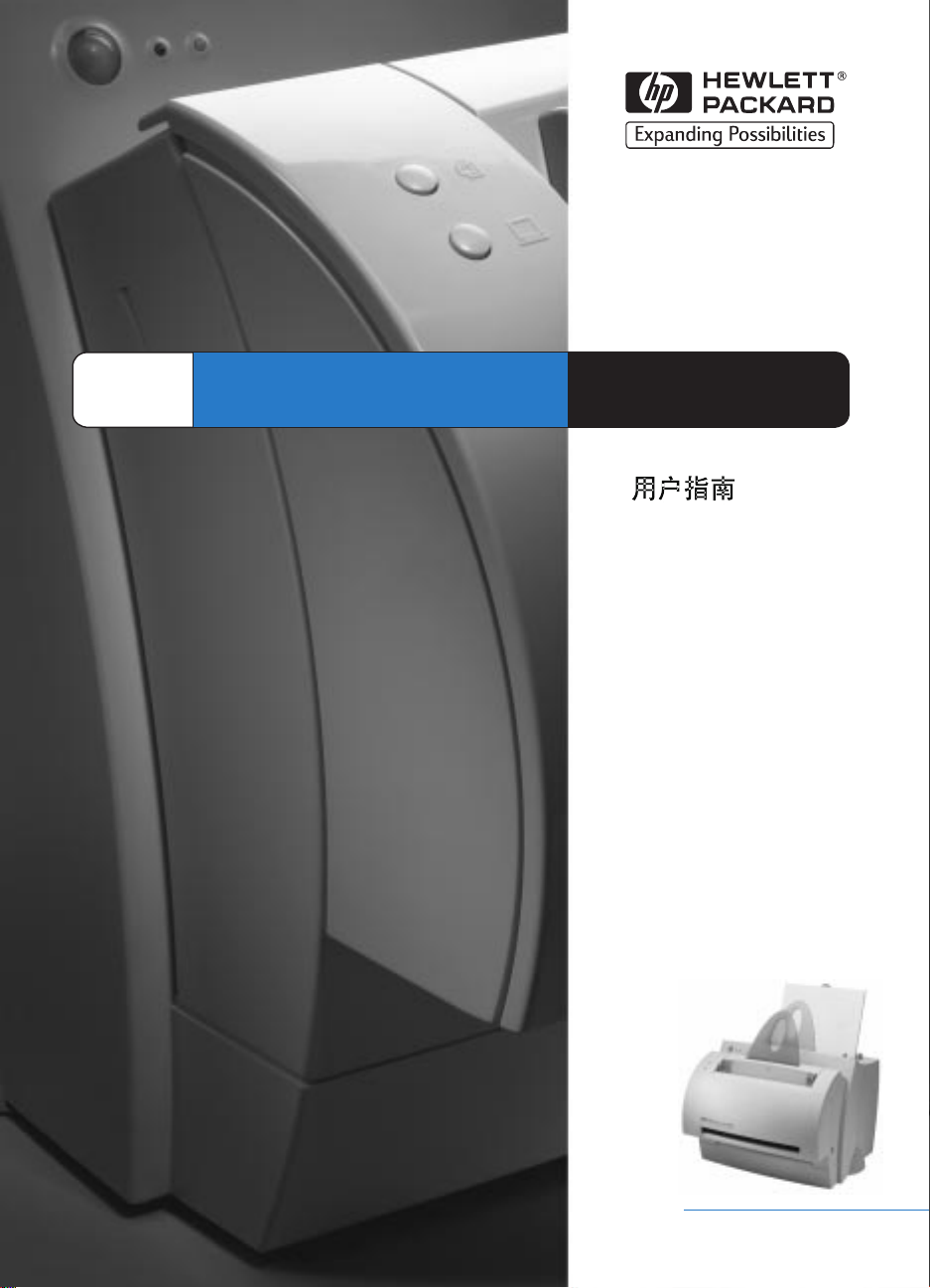
HP
LaserJet
1100A
Page 2
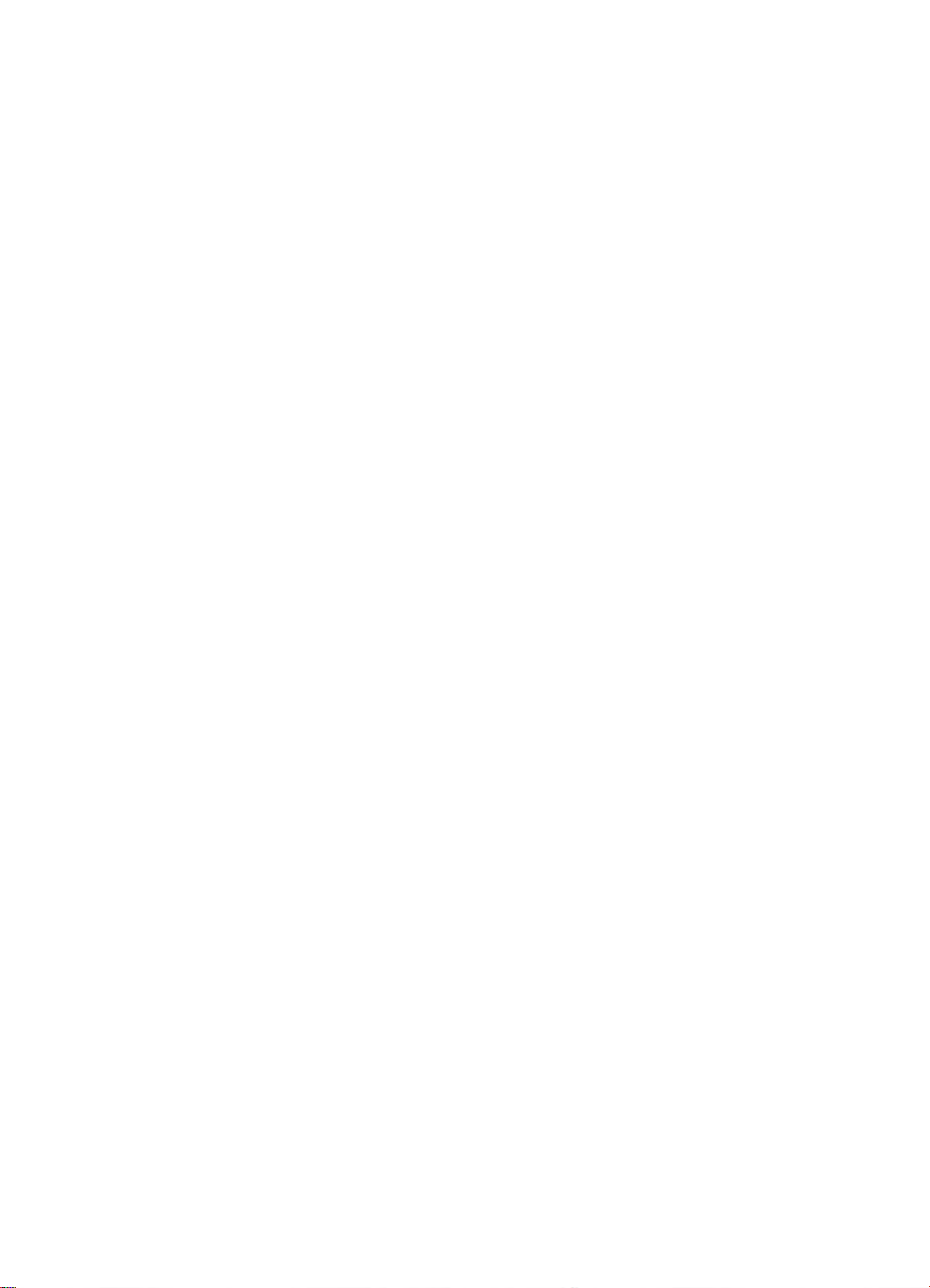
Page 3
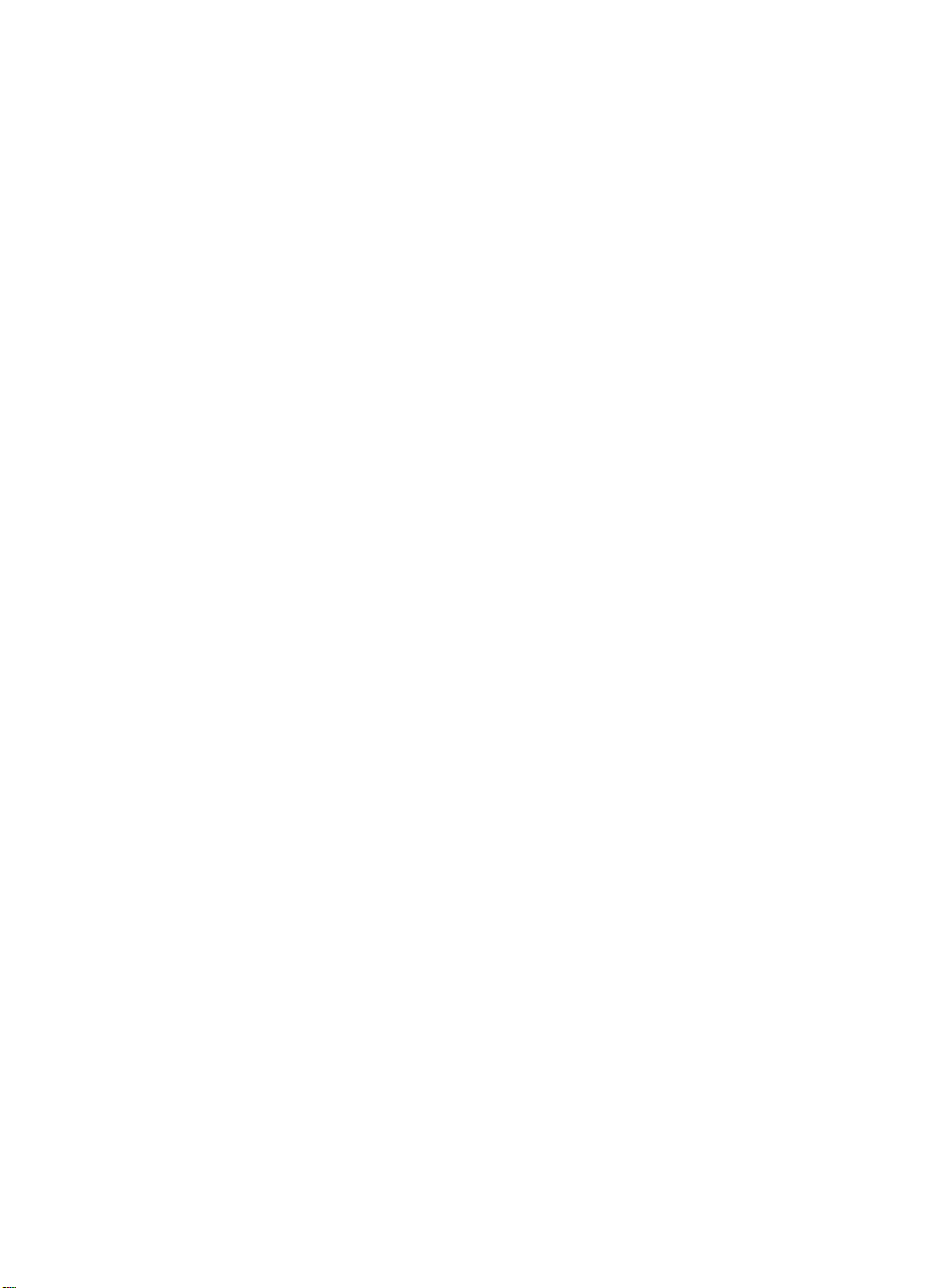
HP LaserJet 1100A
Printer•Copier•Scanner
用户指南
用户指南 ______________________
用户指南用户指南
______________________
____________________________________________
Page 4
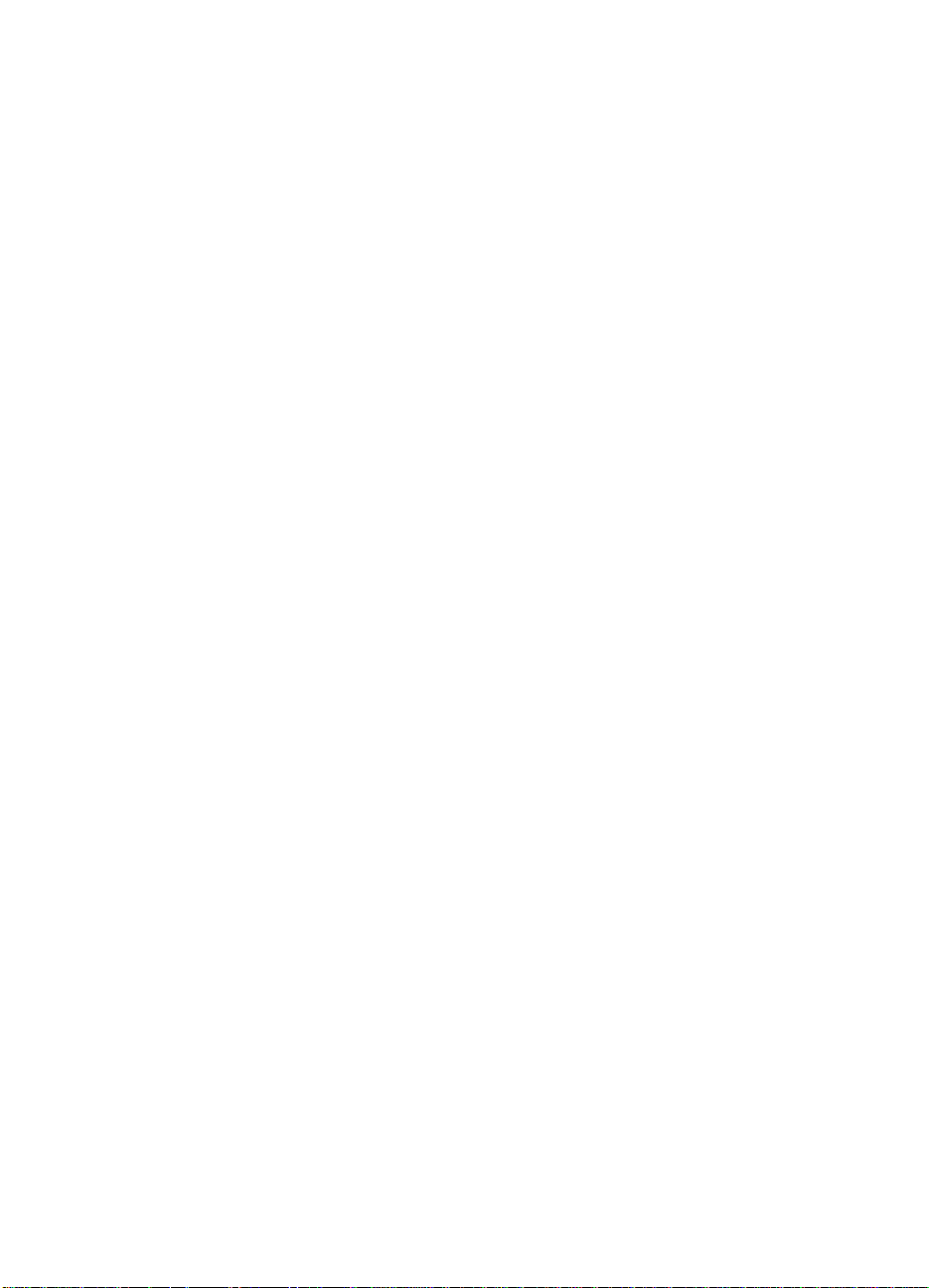
©
版权和商标
版权和商标
版权和商标 版权和商标
Hewlett
Hewlett-Packard 公司,
HewlettHewlett
2002 年版权
2002 年版权
2002 年版权2002 年版权
Packard 公司,
Packard 公司,Packard 公司,
版权所有。除非经版权法
许可,否则未经事先书面
许可,不得复制、改编或
翻译。
发行编号:
C4218-90955
第 2 版: 2002 年 1 月
保证
保证
保证保证
本文档所含信息如有改
变,恕不另行通知。
与该信息有关的任何事
宜,Hewlett-Packard 公
司概不负责。HEWLETT-
PACKARD 公司明确不承认
对隐含的用于特殊目的的
适销性和适宜性的保证。
有关本信息提供或使用过
程中所引起的直接、间
接、偶然、随之引起的或
其它损坏,Hewlett-
Packard 公司概不负责。
商标说明
商标说明
商标说明商标说明
Adobe 是 Adobe Systems
Incorporated 的商标。
CompuServe 是
CompuServe, Inc. 的美国
商标。
Windows 和 Windows NT
是 Microsoft
Corporation 的美国注册
商标。
ENERGY STAR (能源之
星)是美国环境保护局
(U.S.EPA.)的美国注册
服务商标。
Hewlett-Packard Company
11311 Chinden Boulevard
Boise, Idaho 83714 U.S.A.
Page 5
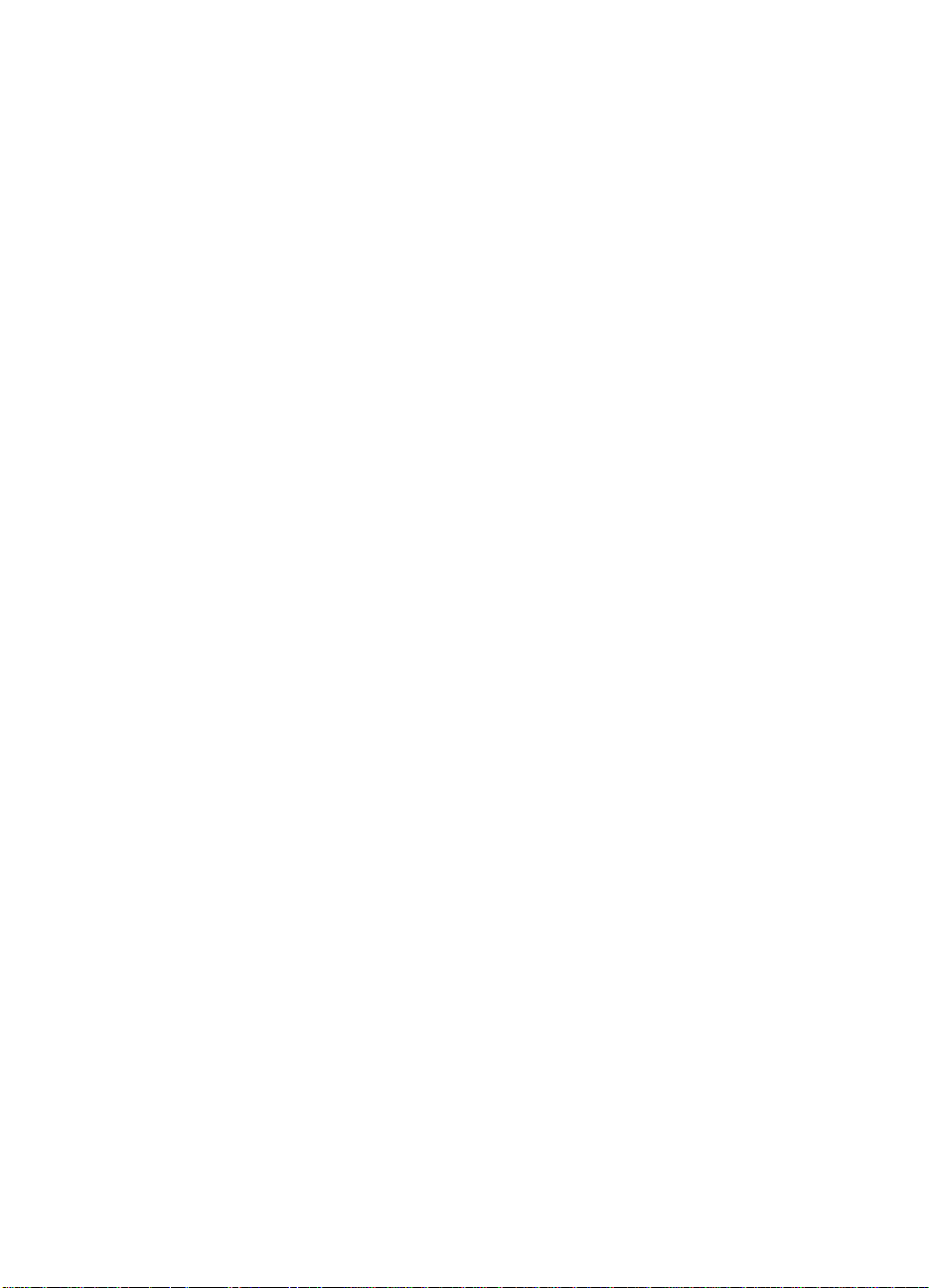
目录
第 1 章
第 1 章 了解打印机
第 1 章 第 1 章
打印机特性和优点 . . . . . . . . . . . . . . . . . . . . . 2
进行质量杰出的打印 . . . . . . . . . . . . . . . . . . 2
节约资金 . . . . . . . . . . . . . . . . . . . . . . . 2
创制专业化的文档 . . . . . . . . . . . . . . . . . . . 2
打印机部件 . . . . . . . . . . . . . . . . . . . . . . . . 3
打印机控制面板 . . . . . . . . . . . . . . . . . . . . 4
打印机进纸盘 . . . . . . . . . . . . . . . . . . . . . 5
打印机纸张导板 . . . . . . . . . . . . . . . . . . . . 5
打印机出纸路径 . . . . . . . . . . . . . . . . . . . . 6
打印机盖 . . . . . . . . . . . . . . . . . . . . . . . 7
选择纸张和其他介质 . . . . . . . . . . . . . . . . . . . . 8
将纸张装入打印机 . . . . . . . . . . . . . . . . . . . . . 9
具体类型 . . . . . . . . . . . . . . . . . . . . . . . 9
关闭电源 . . . . . . . . . . . . . . . . . . . . . . . . 10
转换电压 . . . . . . . . . . . . . . . . . . . . . . . . 10
访问打印机属性 (驱动程序)和帮助 . . . . . . . . . . . . 11
打印机属性 (驱动程序) . . . . . . . . . . . . . . . 11
打印机联机帮助 . . . . . . . . . . . . . . . . . . . 12
打印自检页 . . . . . . . . . . . . . . . . . . . . . . . 13
了解打印机
了解打印机了解打印机
第 2 章
第 2 章 了解复印机 / 扫描仪
第 2 章 第 2 章
扫描仪的特性和优点 . . . . . . . . . . . . . . . . . . . 16
扫描 . . . . . . . . . . . . . . . . . . . . . . . . 16
复印 . . . . . . . . . . . . . . . . . . . . . . . . 16
了解软件 . . . . . . . . . . . . . . . . . . . . . . . . 17
文档助理 (Windows 9x 和 NT 4.0) . . . . . . . . . . 18
LaserJet 文档桌面
快速复印设定值 . . . . . . . . . . . . . . . . . . . 20
复印机控制面板 . . . . . . . . . . . . . . . . . . . 20
LaserJet Toolbox . . . . . . . . . . . . . . . . . . 21
复印机 / 扫描仪部件 . . . . . . . . . . . . . . . . . . . 22
扫描仪控制面板 . . . . . . . . . . . . . . . . . . . 22
扫描仪进纸盘、导板和出纸路径 . . . . . . . . . . . . 23
扫描仪盖 . . . . . . . . . . . . . . . . . . . . . . 23
支持的纸张尺寸和类型 (介质) . . . . . . . . . . . . . . 24
复印和扫描的注意事项 . . . . . . . . . . . . . . . . . . 25
装入复印机 / 扫描仪原件 . . . . . . . . . . . . . . . . . 26
访问联机帮助 . . . . . . . . . . . . . . . . . . . . . . 27
SC 目录 i
了解复印机 / 扫描仪
了解复印机 / 扫描仪了解复印机 / 扫描仪
(Windows 3.1x, 9x, NT 4.0) . . . . . . . . . . . 19
i
ii
Page 6
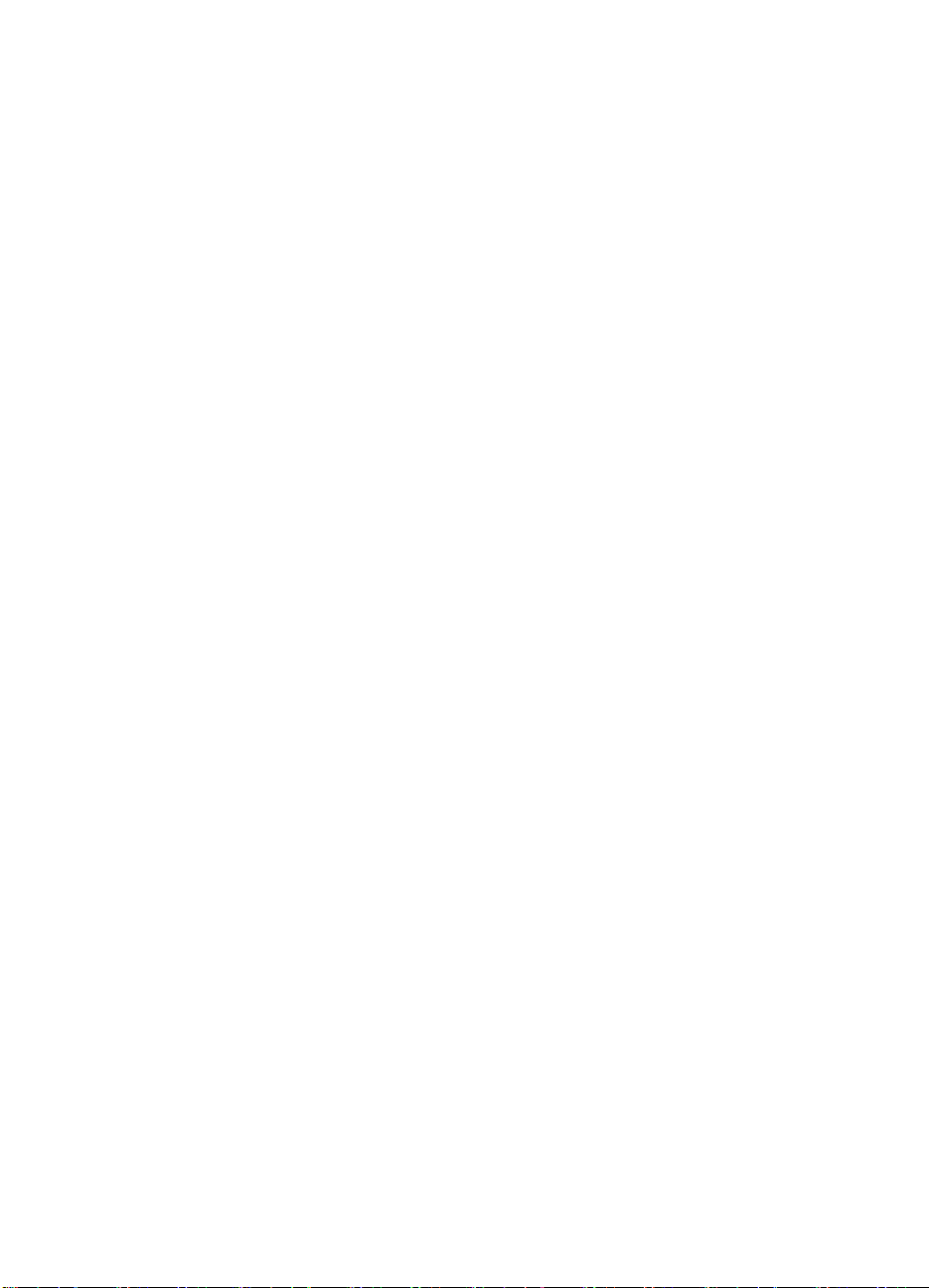
第 3 章
第 3 章 打印介质
第 3 章 第 3 章
打印投影片 . . . . . . . . . . . . . . . . . . . . . . . 30
打印信封 . . . . . . . . . . . . . . . . . . . . . . . . 31
打印标签 . . . . . . . . . . . . . . . . . . . . . . . . 32
打印信头纸 . . . . . . . . . . . . . . . . . . . . . . . 33
打印卡片 . . . . . . . . . . . . . . . . . . . . . . . . 34
第 4 章
第 4 章 打印任务
第 4 章 第 4 章
手动送纸打印 . . . . . . . . . . . . . . . . . . . . . . 36
双面打印 (手动 送纸) . . . . . . . . . . . . . . . . . 37
使用出纸槽 (标准的)手动双面打印 . . . . . . . . . . 38
手动双面打印
打印水印 . . . . . . . . . . . . . . . . . . . . . . . . 40
访问水印特性 . . . . . . . . . . . . . . . . . . . . 40
在单张纸上打印多页面 (每张 N 页打印) . . . . . . . . . 41
访问在单张纸上打印多页面特性 . . . . . . . . . . . . 41
打印小册子 . . . . . . . . . . . . . . . . . . . . . . . 42
取消打印作业 . . . . . . . . . . . . . . . . . . . . . . 44
改变打印质量设定值 . . . . . . . . . . . . . . . . . . . 45
使用 EconoMode (节省墨粉)打印 . . . . . . . . . . . . . 45
第 5 章
第 5 章 扫描任务
第 5 章 第 5 章
打印介质
打印介质打印介质
打印任务
打印任务打印任务
(特殊的)重磅介质、卡片纸 . . . . . . . . . . . . 39
扫描任务
扫描任务扫描任务
扫描到传真 . . . . . . . . . . . . . . . . . . . . . . . 48
使用传真特性 . . . . . . . . . . . . . . . . . . . . 48
扫描到电子邮件 . . . . . . . . . . . . . . . . . . . . . 49
使用电子邮件特性 . . . . . . . . . . . . . . . . . . 49
编辑扫描的文本 (OCR) . . . . . . . . . . . . . . . . . . 50
使用 OCR 特性 . . . . . . . . . . . . . . . . . . . . 50
储存扫描的文本或图象 . . . . . . . . . . . . . . . . . . 52
使用储存特性 . . . . . . . . . . . . . . . . . . . . 52
获取图象 . . . . . . . . . . . . . . . . . . . . . . . . 53
对比度敏感的原件 . . . . . . . . . . . . . . . . . . . . 53
访问对比度特性 . . . . . . . . . . . . . . . . . . . 53
增强扫描的图象 . . . . . . . . . . . . . . . . . . . . . 54
访问图象增强特性 . . . . . . . . . . . . . . . . . . 54
为扫描的图象添加注解 . . . . . . . . . . . . . . . . . . 55
访问注解属性 . . . . . . . . . . . . . . . . . . . . 55
取消扫描或复印作业 . . . . . . . . . . . . . . . . . . . 55
ii
ii 目录 SC
iiii
Page 7
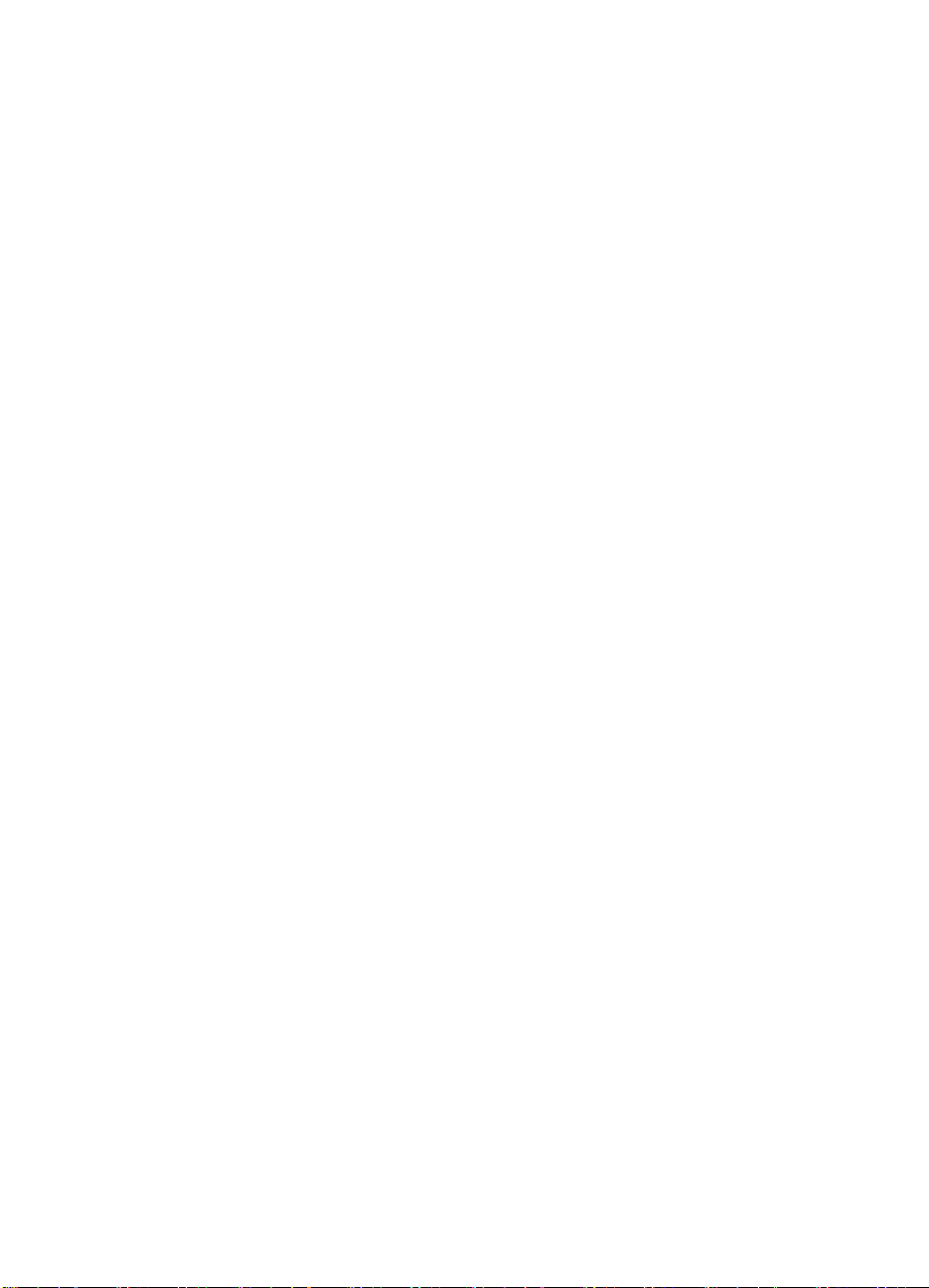
第 6 章
第 6 章 复印任务
第 6 章 第 6 章
复印概述 . . . . . . . . . . . . . . . . . . . . . . . . 58
制作快速复印件 . . . . . . . . . . . . . . . . . . . . . 58
快速复印设定值 . . . . . . . . . . . . . . . . . . . 59
使用复印机控制面板 . . . . . . . . . . . . . . . . . . . 60
访问复印机控制面板 . . . . . . . . . . . . . . . . . 60
取消复印作业 . . . . . . . . . . . . . . . . . . . . . . 60
第 7 章
第 7 章 管理硒鼓
第 7 章 第 7 章
HP 硒鼓 . . . . . . . . . . . . . . . . . . . . . . . . 62
HP 关于非 HP 硒鼓的政策 . . . . . . . . . . . . . . . 62
硒鼓的储藏 . . . . . . . . . . . . . . . . . . . . . 62
硒鼓预期寿命 . . . . . . . . . . . . . . . . . . . . 62
硒鼓的回收 . . . . . . . . . . . . . . . . . . . . . 62
节省墨粉 . . . . . . . . . . . . . . . . . . . . . . 62
重新分布墨粉 . . . . . . . . . . . . . . . . . . . . . . 63
更换硒鼓 . . . . . . . . . . . . . . . . . . . . . . . . 64
第 8 章
第 8 章 打印机故障排除
第 8 章 第 8 章
寻找解决办法 . . . . . . . . . . . . . . . . . . . . . . 66
不打印页面 . . . . . . . . . . . . . . . . . . . . . 66
打印出页面;然而 . . . . . . . . . . . . . . . . . . 66
打印机指示灯图案 . . . . . . . . . . . . . . . . . . 67
屏幕上的错误信息 . . . . . . . . . . . . . . . . . . 69
纸张处理问题 . . . . . . . . . . . . . . . . . . . . 71
打印页面与屏幕上显示的不一样 . . . . . . . . . . . . 72
改进打印质量 . . . . . . . . . . . . . . . . . . . . . . 74
图象缺陷样例 . . . . . . . . . . . . . . . . . . . . 74
改正打印缺陷 . . . . . . . . . . . . . . . . . . . . 76
清洁打印机 . . . . . . . . . . . . . . . . . . . . . . . 79
清洁硒鼓区 . . . . . . . . . . . . . . . . . . . . . 80
清洁打印机纸张路径 . . . . . . . . . . . . . . . . . 81
清除打印机卡纸 . . . . . . . . . . . . . . . . . . . . . 82
清除卡纸 . . . . . . . . . . . . . . . . . . . . . . 83
卡纸:清除碎纸片 . . . . . . . . . . . . . . . . . . 85
更换取纸滚筒 . . . . . . . . . . . . . . . . . . . . 86
清洁取纸滚筒 . . . . . . . . . . . . . . . . . . . . 88
复位打印机 . . . . . . . . . . . . . . . . . . . . . . . 89
复印任务
复印任务复印任务
管理硒鼓
管理硒鼓管理硒鼓
打印机故障排除
打印机故障排除打印机故障排除
SC iii
iii
iiiiii
Page 8
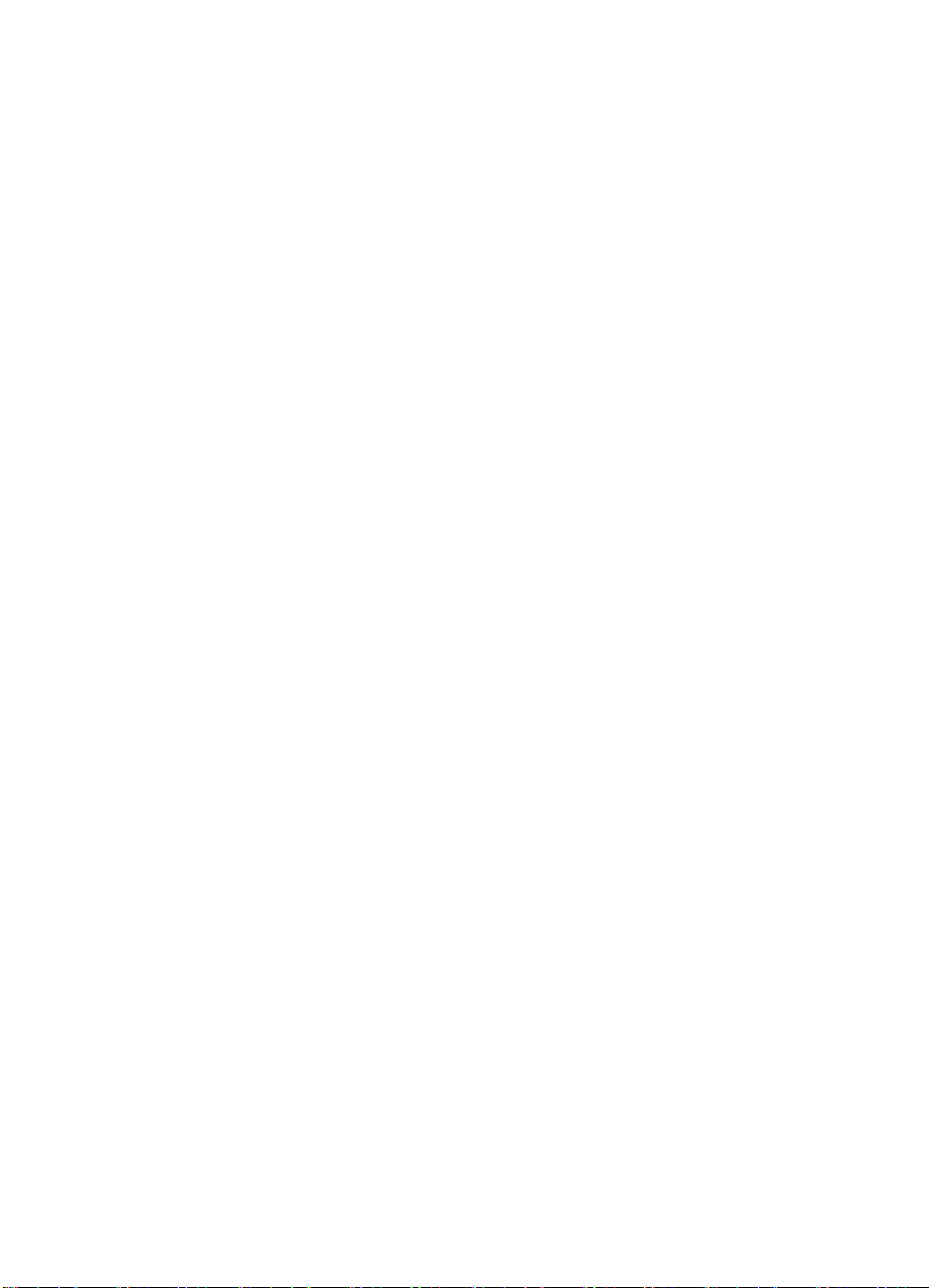
第 9 章
第 9 章 排除复印机 / 扫描仪故障
第 9 章 第 9 章
寻找解决办法 . . . . . . . . . . . . . . . . . . . . . . 92
扫描问题 . . . . . . . . . . . . . . . . . . . . . . 92
复印问题 . . . . . . . . . . . . . . . . . . . . . . 92
扫描仪不工作 . . . . . . . . . . . . . . . . . . . . 93
屏幕上没有出现预览 . . . . . . . . . . . . . . . . . 94
扫描的图象质量低劣 . . . . . . . . . . . . . . . . . 95
部分图象没有扫描或文本丢失 . . . . . . . . . . . . . 96
不能编辑文本 . . . . . . . . . . . . . . . . . . . . 97
扫描时间太长 . . . . . . . . . . . . . . . . . . . . 98
屏幕上出现错误信息 . . . . . . . . . . . . . . . . . 99
没有复印件出来或扫描仪未工作 . . . . . . . . . . . . 100
复印件是空白页、丢失图象或褪色 . . . . . . . . . . . 101
改进扫描 / 复印质量 . . . . . . . . . . . . . . . . . . . 102
预防步骤 . . . . . . . . . . . . . . . . . . . . . . 102
图象缺陷样例 . . . . . . . . . . . . . . . . . . . . 103
纠正扫描 / 复印缺陷 . . . . . . . . . . . . . . . . . 104
校准扫描仪 . . . . . . . . . . . . . . . . . . . . . . . 106
访问校准实用程序 . . . . . . . . . . . . . . . . . . 106
清洁扫描仪 . . . . . . . . . . . . . . . . . . . . . . . 107
清除扫描仪卡纸 . . . . . . . . . . . . . . . . . . . . . 108
清除卡纸 . . . . . . . . . . . . . . . . . . . . . . 109
清除难接触到的卡纸 . . . . . . . . . . . . . . . . . 110
拆除扫描仪 . . . . . . . . . . . . . . . . . . . . . . . 111
排除复印机 / 扫描仪故障
排除复印机 / 扫描仪故障排除复印机 / 扫描仪故障
第 10 章
第 10 章 服务和支持
第 10 章 第 10 章
有效性 . . . . . . . . . . . . . . . . . . . . . . . . . 114
获取硬件服务 . . . . . . . . . . . . . . . . . . . . . . 114
重新包装打印机指南 . . . . . . . . . . . . . . . . . . . 115
重新包装扫描仪指南 . . . . . . . . . . . . . . . . . . . 116
服务信息表 . . . . . . . . . . . . . . . . . . . . . . . 117
HP 支持 . . . . . . . . . . . . . . . . . . . . . . . . 118
客户支持和产品维修帮助
(美国和加拿大) . . . . . . . . . . . . . . . . . 118
欧洲客户支持中心 . . . . . . . . . . . . . . . . . . 119
联机服务 . . . . . . . . . . . . . . . . . . . . . . 122
获取软件实用程序和电子信息 . . . . . . . . . . . . . 123
向 HP 直接订购附件或用品 . . . . . . . . . . . . . . 124
HP Support Assistant CD
(支持帮助光盘) . . . . . . . . . . . . . . . . . 124
HP 服务信息 . . . . . . . . . . . . . . . . . . . . . 124
HP 支持包 . . . . . . . . . . . . . . . . . . . . . . 124
HP FIRST . . . . . . . . . . . . . . . . . . . . . . 124
全球销售和服务网点 . . . . . . . . . . . . . . . . . . . 126
iv
iv 目录 SC
iviv
服务和支持
服务和支持 服务和支持
Page 9
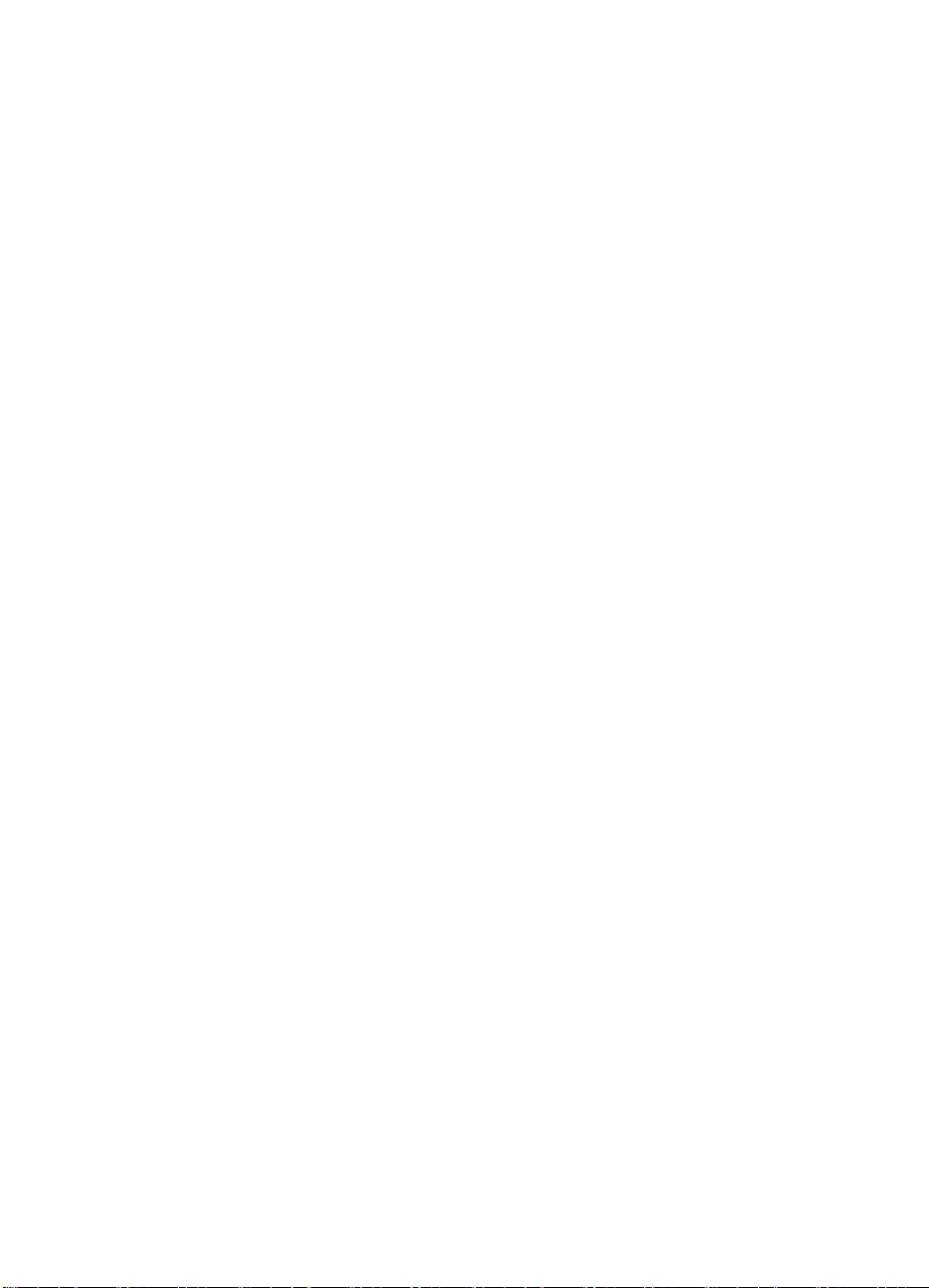
附录 A
附录 A 打印机规格
附录 A 附录 A
规格 . . . . . . . . . . . . . . . . . . . . . . . . . . 132
美国联邦通信委员会 (FCC)规章执行 . . . . . . . . . . . 134
环境产品管理计划 . . . . . . . . . . . . . . . . . . . . 135
保护环境 . . . . . . . . . . . . . . . . . . . . . . 135
材料安全数据页 . . . . . . . . . . . . . . . . . . . . . 137
规章声明 . . . . . . . . . . . . . . . . . . . . . . . . 138
产品合格证书 . . . . . . . . . . . . . . . . . . . . 138
激光安全声明 . . . . . . . . . . . . . . . . . . . . 139
韩国 EMI 声明 . . . . . . . . . . . . . . . . . . . . 139
芬兰激光声明 . . . . . . . . . . . . . . . . . . . . 140
附录 B
附录 B 扫描仪规格
附录 B 附录 B
规格 . . . . . . . . . . . . . . . . . . . . . . . . . . 142
美国联邦通信委员会 (FCC)规章执行 . . . . . . . . . . . 145
环境产品管理计划 . . . . . . . . . . . . . . . . . . . . 146
保护环境 . . . . . . . . . . . . . . . . . . . . . . 146
规章声明 . . . . . . . . . . . . . . . . . . . . . . . 147
产品合格证书 . . . . . . . . . . . . . . . . . . . . 147
激光安全声明 . . . . . . . . . . . . . . . . . . . . 148
韩国 EMI 声明 . . . . . . . . . . . . . . . . . . . . 148
芬兰激光声明 . . . . . . . . . . . . . . . . . . . . 149
打印机规格
打印机规格打印机规格
扫描仪规格
扫描仪规格扫描仪规格
附录 C
附录 C 纸张规格
附录 C 附录 C
打印机纸张规格 . . . . . . . . . . . . . . . . . . . . . 152
支持的纸张尺寸 (打印机) . . . . . . . . . . . . . . . . 152
纸张使用指南 . . . . . . . . . . . . . . . . . . . . . 153
标签 . . . . . . . . . . . . . . . . . . . . . . . . 154
投影片 . . . . . . . . . . . . . . . . . . . . . . . 154
信封 . . . . . . . . . . . . . . . . . . . . . . . . 155
卡片和重磅介质 . . . . . . . . . . . . . . . . . . . 157
附录 D
附录 D 内存 (DIMM)
附录 D 附录 D
安装 DIMM (内存) . . . . . . . . . . . . . . . . . . . 160
测试 DIMM 安装 . . . . . . . . . . . . . . . . . . . . . 162
拆除 DIMM . . . . . . . . . . . . . . . . . . . . . . . 163
附录 E
附录 E 保证声明和许可证发行
附录 E 附录 E
Hewlett-Packard 软件许可证协议 . . . . . . . . . . . . . 166
Hewlett-Packard 有限保证声明 . . . . . . . . . . . . . . 168
产品退回 . . . . . . . . . . . . . . . . . . . . . . . . 169
硒鼓使用寿命的有限保证 . . . . . . . . . . . . . . . . . 169
SC v
纸张规格
纸张规格纸张规格
内存 (DIMM)
内存 (DIMM)内存 (DIMM)
保证声明和许可证发行
保证声明和许可证发行保证声明和许可证发行
v
vv
Page 10
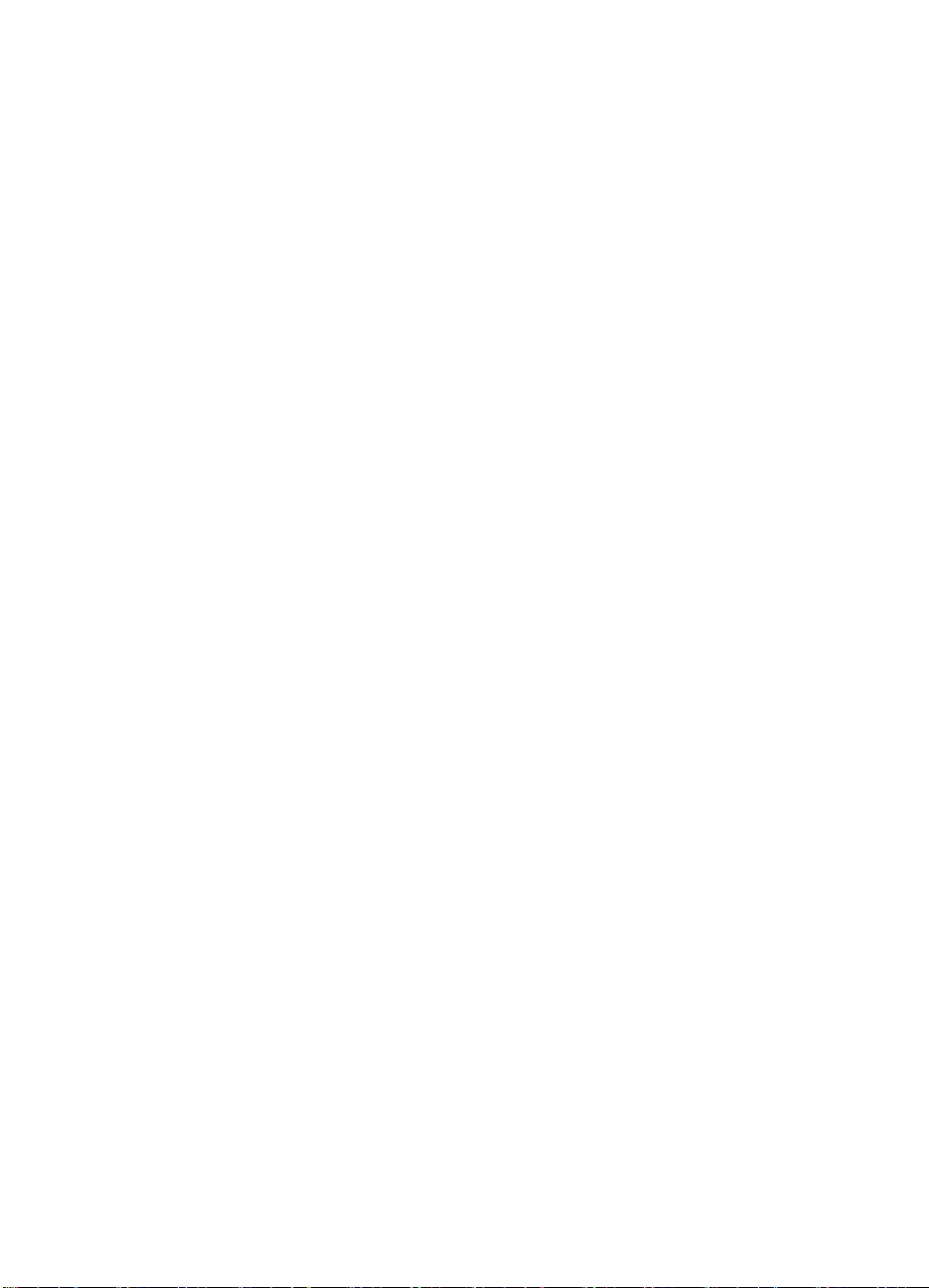
附录 F
附录 F 附件和订购信息
附录 F 附录 F
附录 G
附录 G 扫描仪分辨率和灰度
附录 G 附录 G
概述 . . . . . . . . . . . . . . . . . . . . . . . . . . 176
分辨率和灰度指南 . . . . . . . . . . . . . . . . . . . . 177
分辨率 . . . . . . . . . . . . . . . . . . . . . . . . . 178
灰度 . . . . . . . . . . . . . . . . . . . . . . . . . . 179
索引
索引
索引索引
附件和订购信息
附件和订购信息附件和订购信息
扫描仪分辨率和灰度
扫描仪分辨率和灰度扫描仪分辨率和灰度
vi
vi 目录 SC
vivi
Page 11
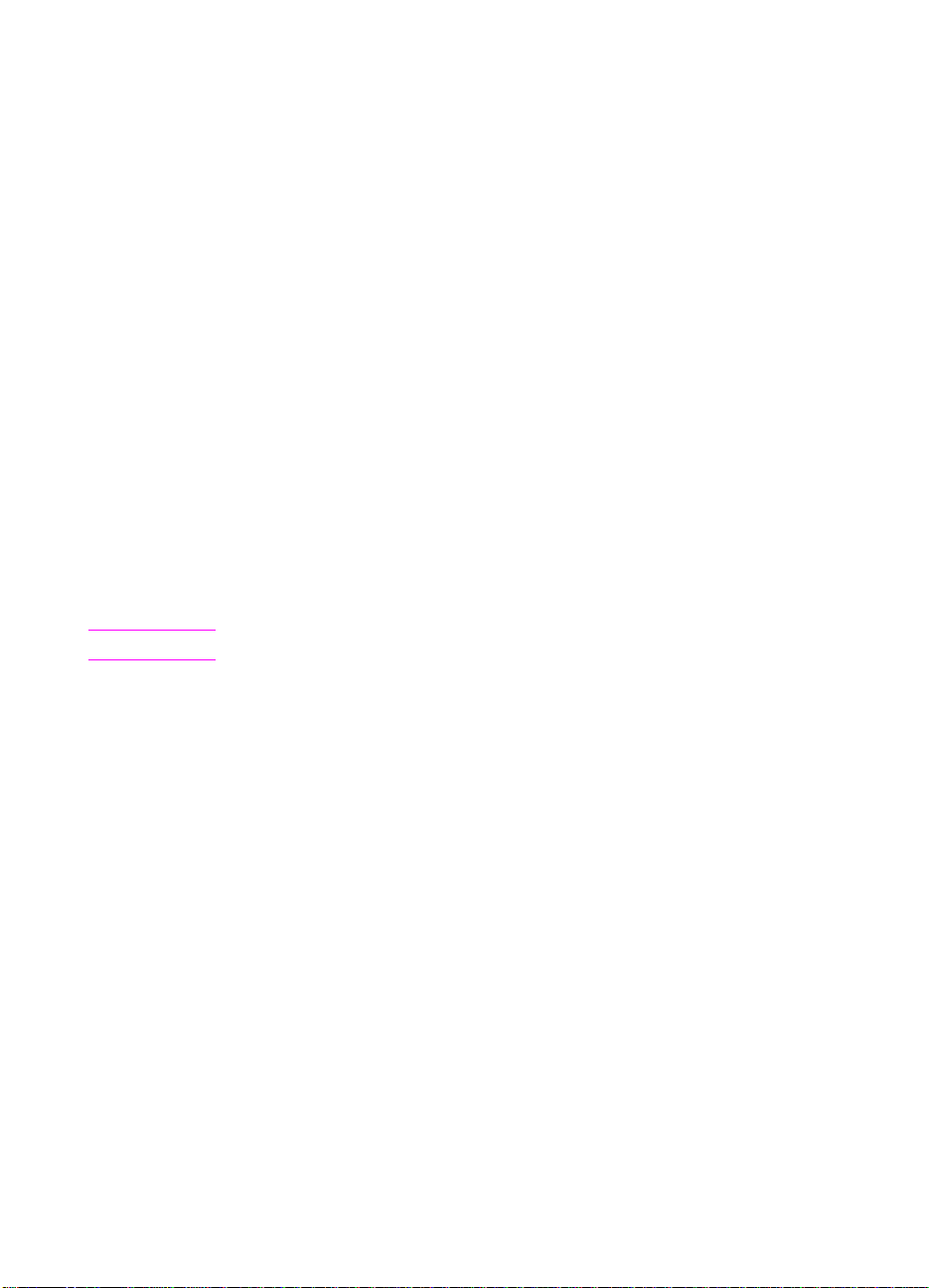
了解打印机
1
本章提供有关下列主题的信息:
● 打印机特性和优点
● 打印机部件
● 选择纸张和其他介质
● 将纸张装入打印机
● 关闭电源
● 转换电压
● 访问打印机属性 (驱动程序)和帮助
● 打印自检页
说明
说明 关于安装说明,请参阅打印机随带的
说明说明
《快速参考指南》。
SC 1
1
11
Page 12
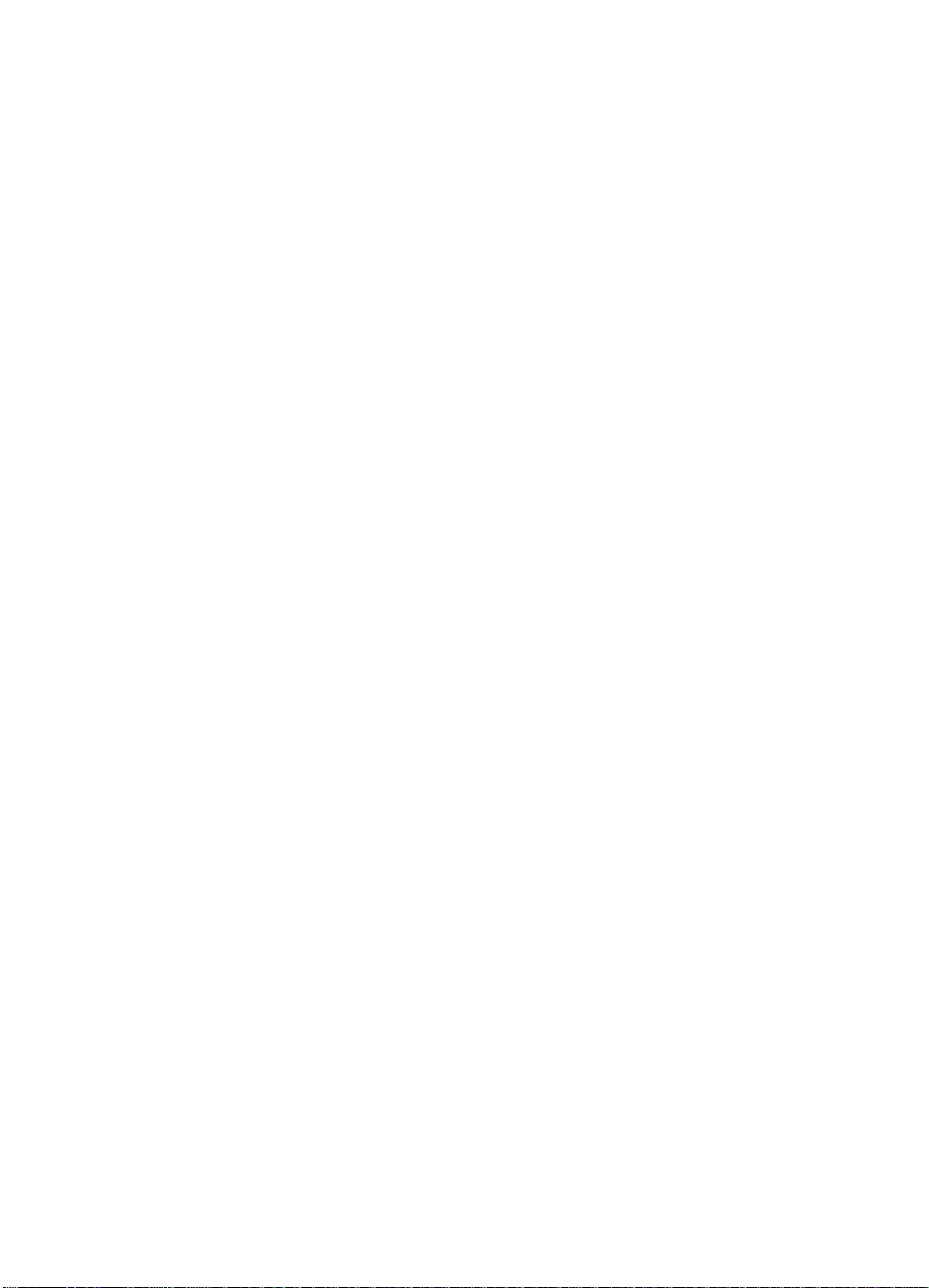
打印机特性和优点
打印机特性和优点
打印机特性和优点打印机特性和优点
祝贺您购买了新的打印机。您能 . . .
进行质量杰出的打印
进行质量杰出的打印
进行质量杰出的打印进行质量杰出的打印
● 以 Resolution Enhancement 技术 (REt)打印每英寸 600 点
(dpi)。
节约资金
节约资金
节约资金节约资金
● 使用 EconoMode,节省墨粉。
● 双面打印从而节省纸张 (手动双面打印)。
● 在单张纸上打印多页,节省纸张 (每张 N 页打印)。
创制专业化的文档
创制专业化的文档
创制专业化的文档创制专业化的文档
● 用水印 (如 “保密”)来保护文件的安全。
● 打印小册子。该特性让您能轻而易举地打印制作卡片或书籍所需要
的页面。一旦打印完毕,只需要折叠然后装订即可。
● 将第一页打印在与其他页使用的纸张 / 介质上。
2222 第 1 章 了解打印机 SC
Page 13
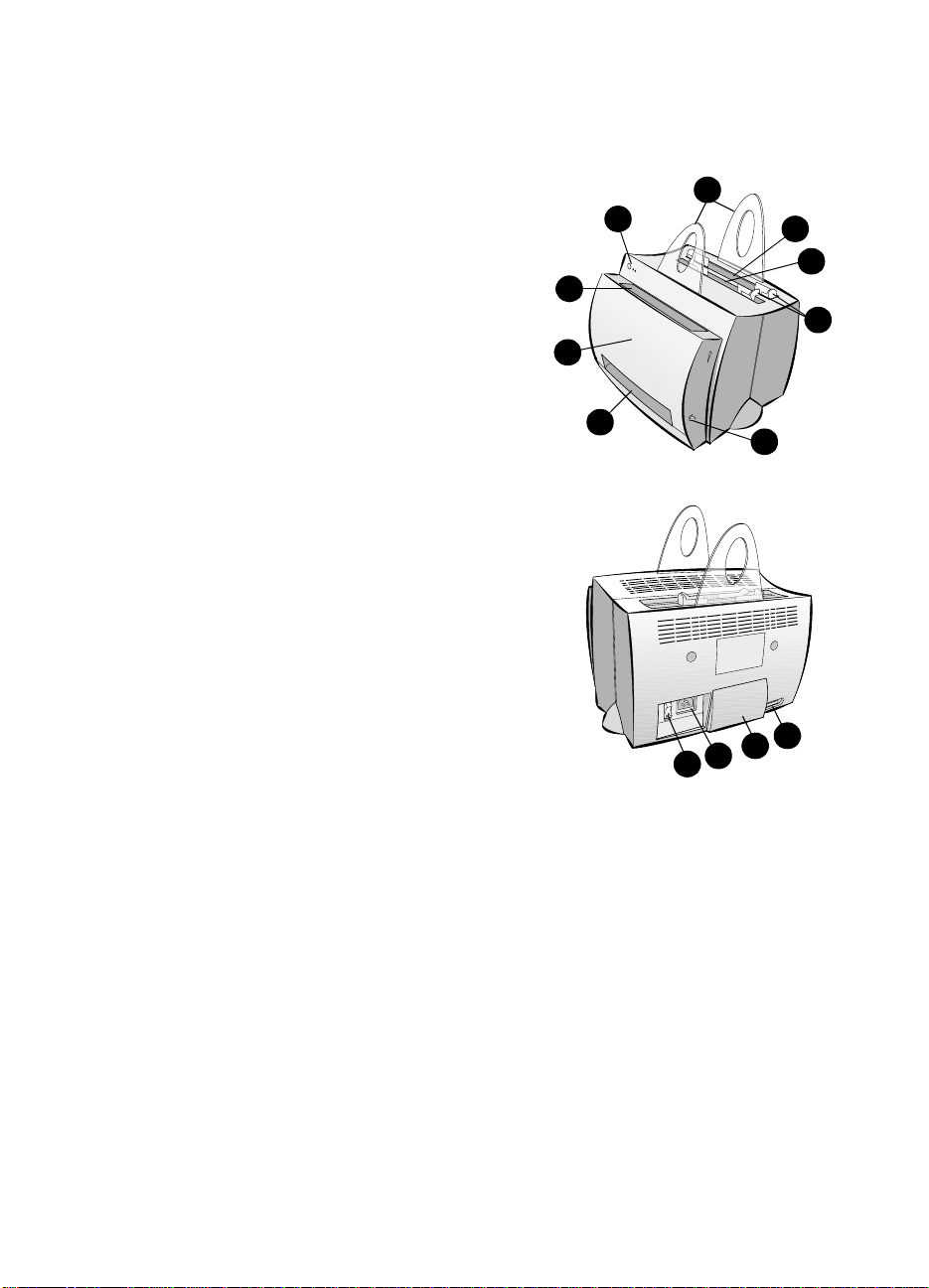
打印机部件
打印机部件
打印机部件打印机部件
1. 打印机控制面板
2. 纸张支架
3. 进纸盘
4. 单张进纸盘 (优先送纸)
5. 纸张导板
6. 出纸路径杆
7. 直通出纸路径
8. 打印机盖
9. 出纸槽
1. 电源开关(220-240) 伏打印机
2. 电源插座
3. 内存盖
4. 并行端口
2
1
9
8
7
3
4
5
6
4
3
2
1
SC 打印机部件 3
3
33
Page 14
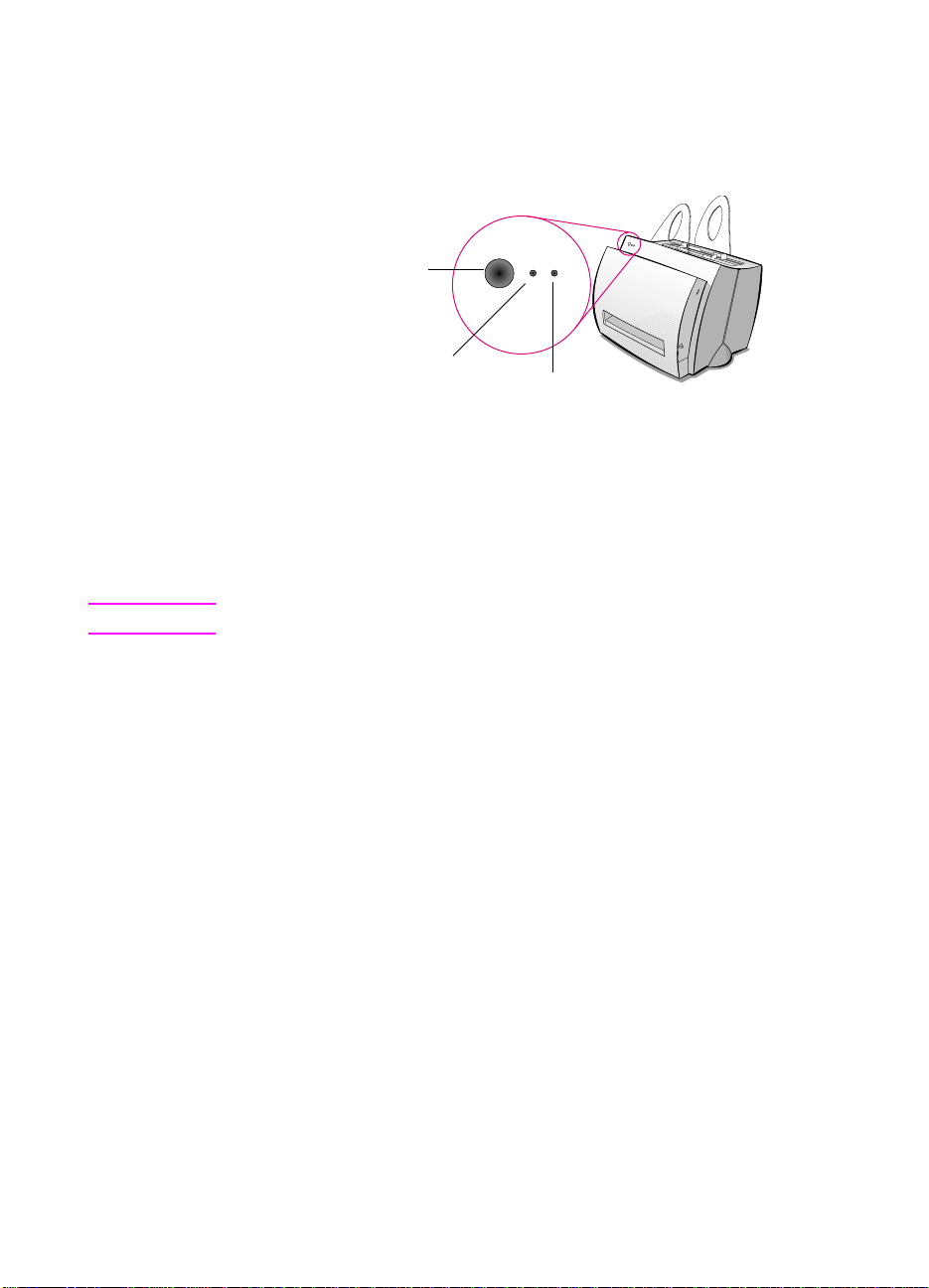
打印机控制面板
打印机控制面板
打印机控制面板打印机控制面板
打印机控制面板包括两个指示灯和一个 发亮的按钮。 这些指示灯显示
的图案标志打印机的状态。
“执行”
“执行”按钮和指示灯
“执行”“执行”
“就绪”
“就绪”指示灯
“就绪”“就绪”
“注意”
“注意”指示灯
“注意”“注意”
● “执行”按钮和指示灯:
“执行”按钮和指示灯:若要打印自检页或在手动送纸模式下,按
“执行”按钮和指示灯:“执行”按钮和指示灯:
一下该按钮,或者按下后按住 5 秒钟,以使打印机复位。
● “就绪”指示灯:
“就绪”指示灯:表示打印机已就绪打印。
“就绪”指示灯:“就绪”指示灯:
● “注意”指示灯:
“注意”指示灯:表示打印机在初始化、复位和出错。
“注意”指示灯:“注意”指示灯:
说明
说明 关于所有指示灯图案的功能性描述,请参阅 “打印机指示灯图案”。
说明说明
4444 第 1 章 了解打印机 SC
Page 15
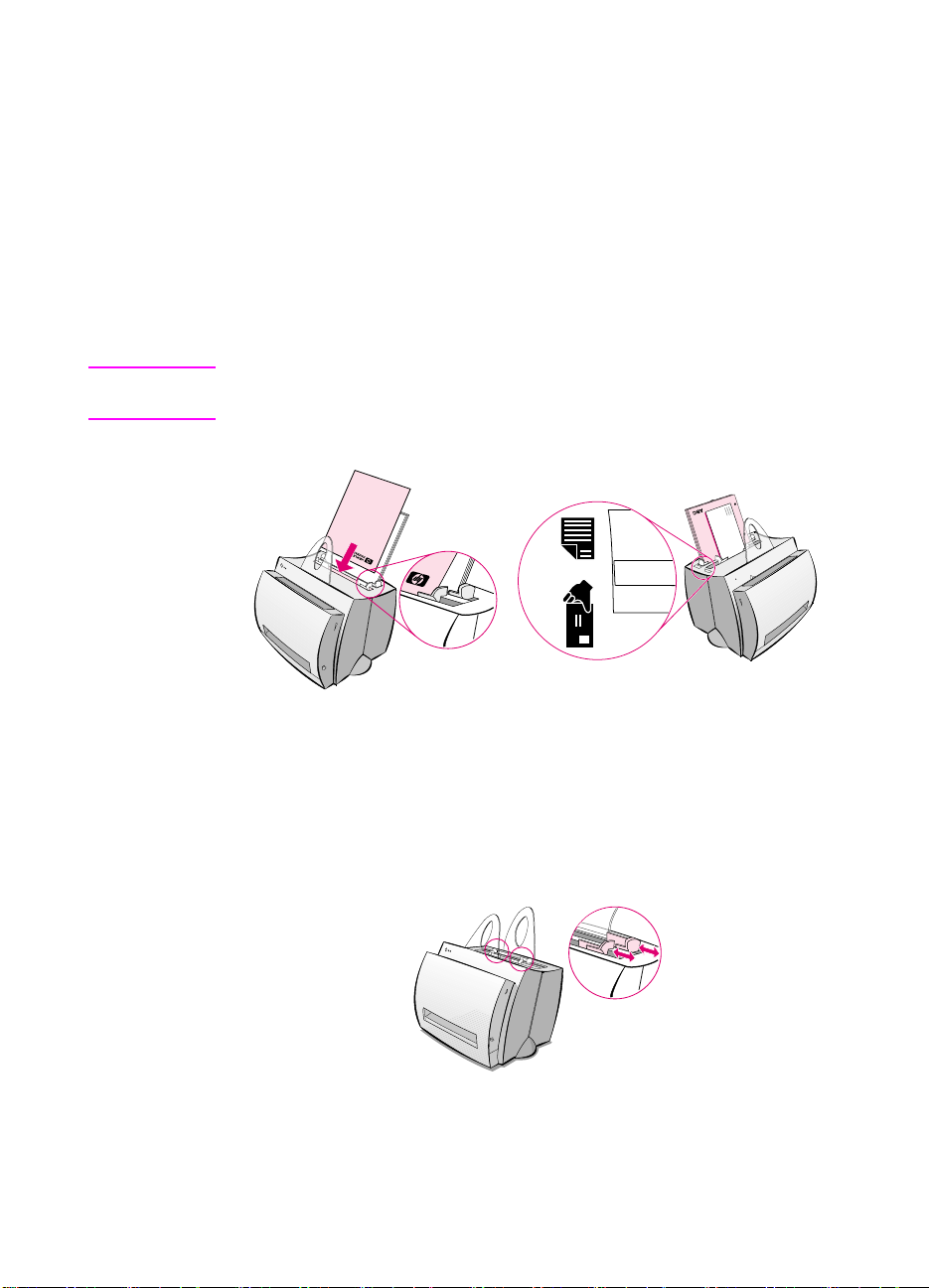
打印机进纸盘
打印机进纸盘
打印机进纸盘打印机进纸盘
后进纸盘
后进纸盘
后进纸盘后进纸盘
位于紧靠打印机背面的进纸盘能装多达 125 张 70 克 / 平方米
(20 磅)重的纸 或者能放多个信封。
前侧 (单张)进纸盘
前侧 (单张)进纸盘
前侧 (单张)进纸盘前侧 (单张)进纸盘
要放单张纸或其他介质 (如信封)打印时,应使用单张进纸盘。 使用
单张进纸盘,您可将第一页打印在与其他页使用的介质不同的介质上。
说明
说明 在从进纸盘取纸打印以前,打印机将自动 (优先送纸) 从单张进纸盘
说明说明
取纸打印。
打印机纸张导板
打印机纸张导板
打印机纸张导板打印机纸张导板
两个进纸盘都有纸张导板。用于确保纸张正确地送入打印机且打印 内
容不致倾斜 (页面上扭曲的文本)。装纸时,调整纸张导板 以匹配打
印纸张的宽度。
SC 打印机部件 5
5
55
Page 16
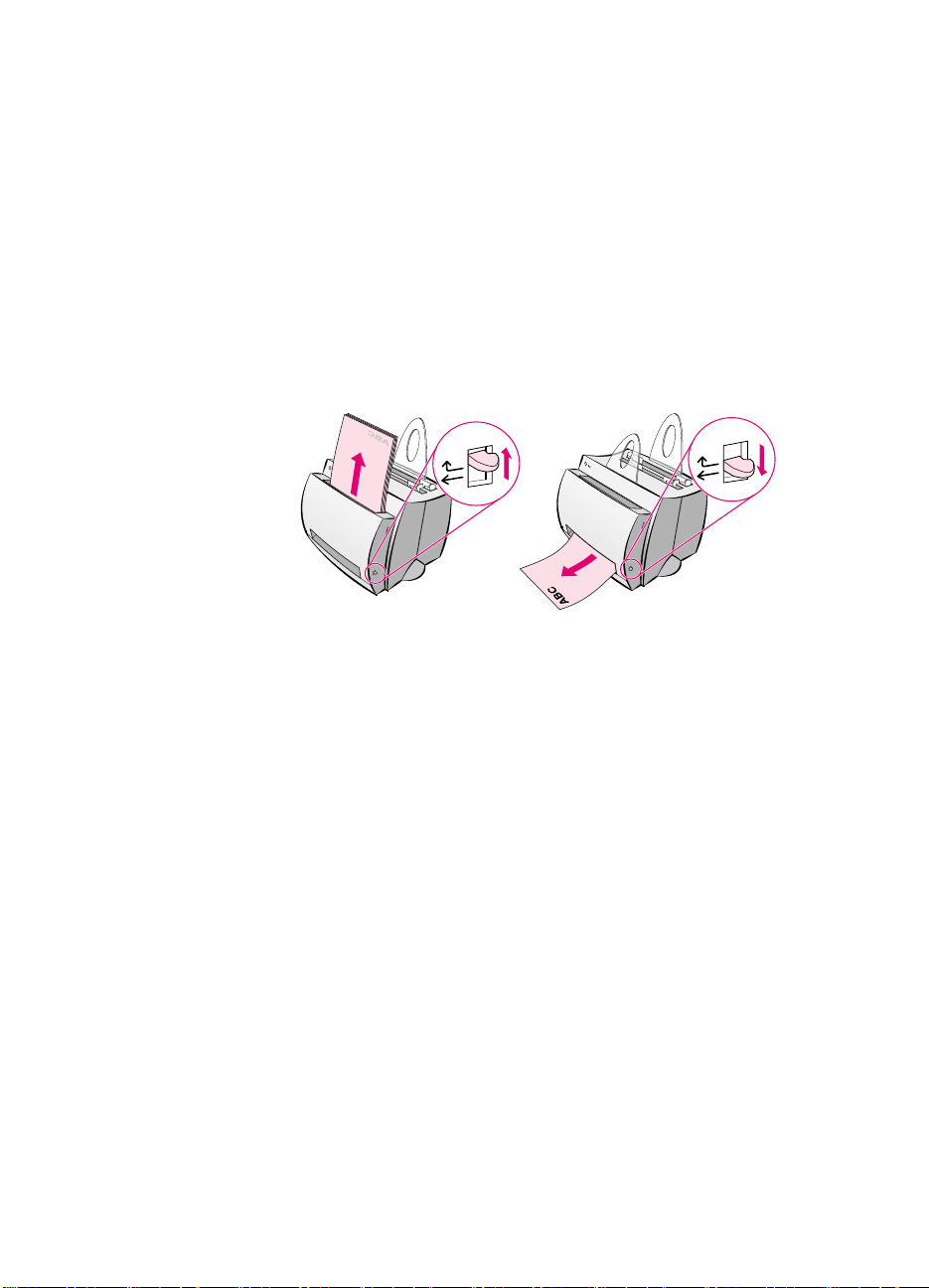
打印机出纸路径
打印机出纸路径
打印机出纸路径打印机出纸路径
出纸槽
出纸槽
出纸槽出纸槽
出纸槽位于打印机的前侧。当出纸路径杆向上时,打印了的纸张将在此
依正确顺序堆积。打印大的分页文档或者复印文档以使原件与复印 件
分开时,请使用出纸槽。
直通出纸路径
直通出纸路径
直通出纸路径直通出纸路径
打印信封、投影片、重磅介质或任何打印时容易卷曲的材料时, 直通
出纸路径很有用。当出纸路径杆向下时,打印了的纸张将以反序堆积。
6666 第 1 章 了解打印机 SC
Page 17
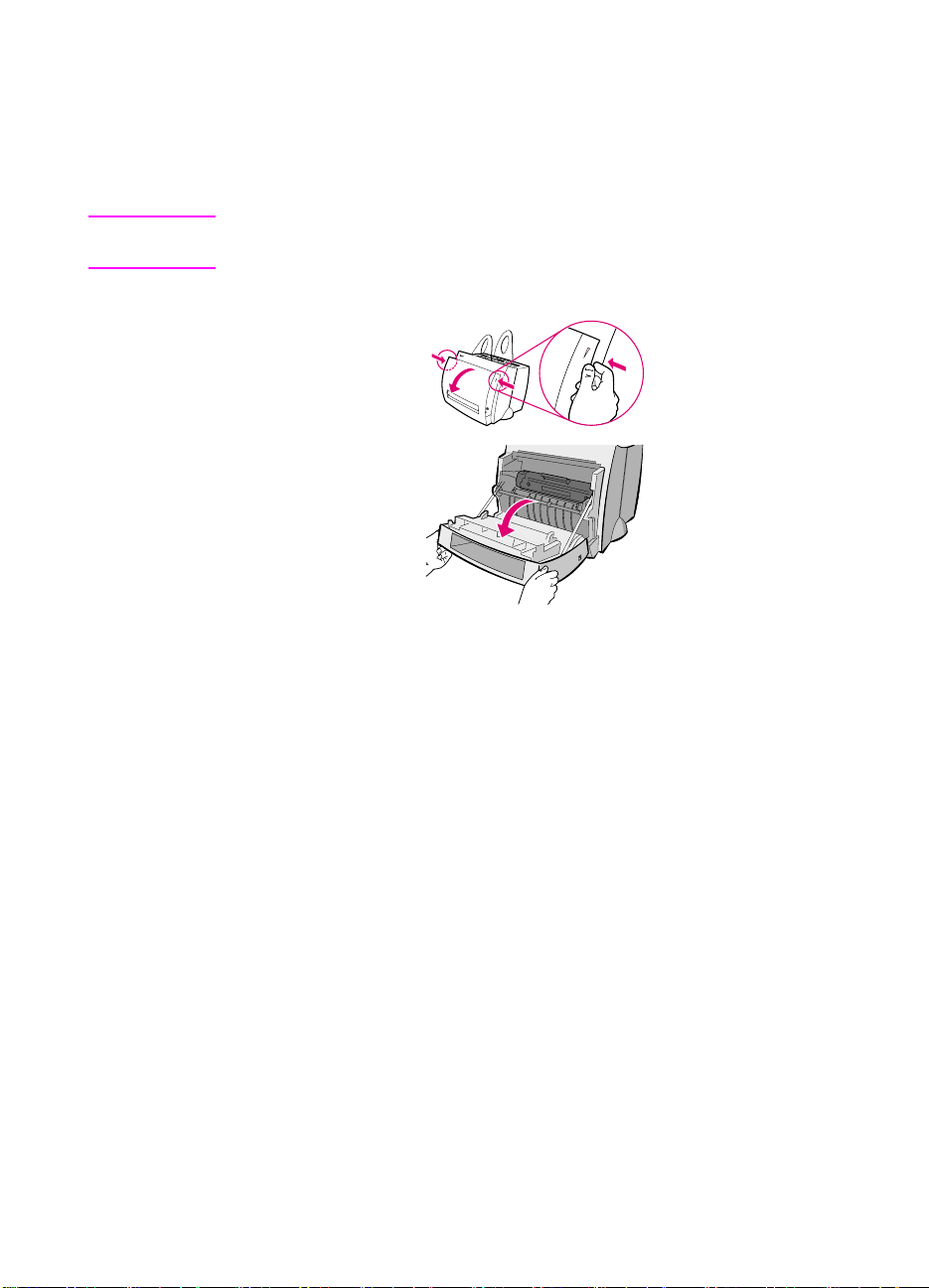
打印机盖
打印机盖
打印机盖打印机盖
打开打印机的盖可够着硒鼓、清除卡纸并清洁打印机。 打印 机盖位于
打印机的前侧。开、关打印机的盖时,应抓牢其顶部左右两边并朝您自
己的方向拉。
说明
说明 如果连接了扫描仪,则在打开打印机盖之前必须将打印机移到工作台
说明说明
边沿, 以便动作时有足够幅度的空间。
SC 打印机部件 7
7
77
Page 18
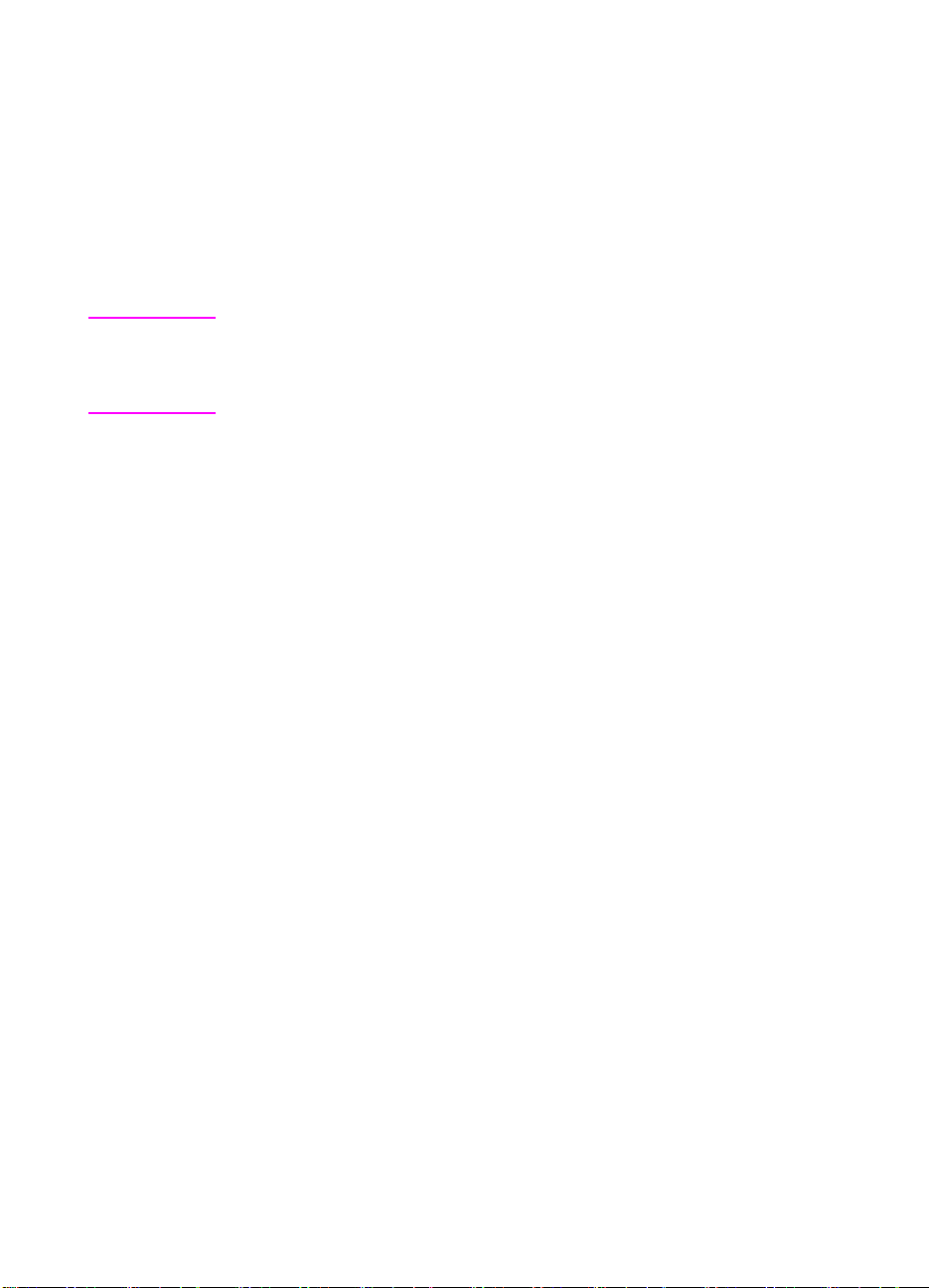
选择纸张和其他介质
选择纸张和其他介质
选择纸张和其他介质选择纸张和其他介质
HP LaserJet 打印机产生打印质量杰出的文档。可以打印 各种打印 介
质,例如纸张 (包括再生纤维含量达 100% 的纸张) 、 信封、标签、
投影片以及自定义尺寸的介质。重量、纹理及含湿度等属性都是影响打
印机性能和质量的重要因素。 要获得最佳打印质量,仅使用 专为激 光
打印机设计的高质量纸张。 关于纸张和介质的详细规格,参阅 “打印
机纸张规格”。
说明
说明 在大批量购买以前, 总是测试一下样张。
说明说明
在大批量购买以前, 总是测试一下样张。 纸张供应商应该了解
在大批量购买以前, 总是测试一下样张。在大批量购买以前, 总是测试一下样张。
“
HP LaserJet Printer Family Paper Specification Guide
(HP LaserJet 打印机家族纸张规格指南)
指定的要求。参阅 “打印机纸张规格”
● 支持的最大纸张尺寸:
支持的最大纸张尺寸:216 x 356 毫米 (8.5 x 14 英寸)
支持的最大纸张尺寸:支持的最大纸张尺寸:
● 支持的最小纸张尺寸:
支持的最小纸张尺寸:76 x 127 毫米 (3 x 5 英寸)
支持的最小纸张尺寸:支持的最小纸张尺寸:
“打印机纸张规格”。
“打印机纸张规格” “打印机纸张规格”
” (HP 部件号 5021-8909)
8888 第 1 章 了解打印机 SC
Page 19
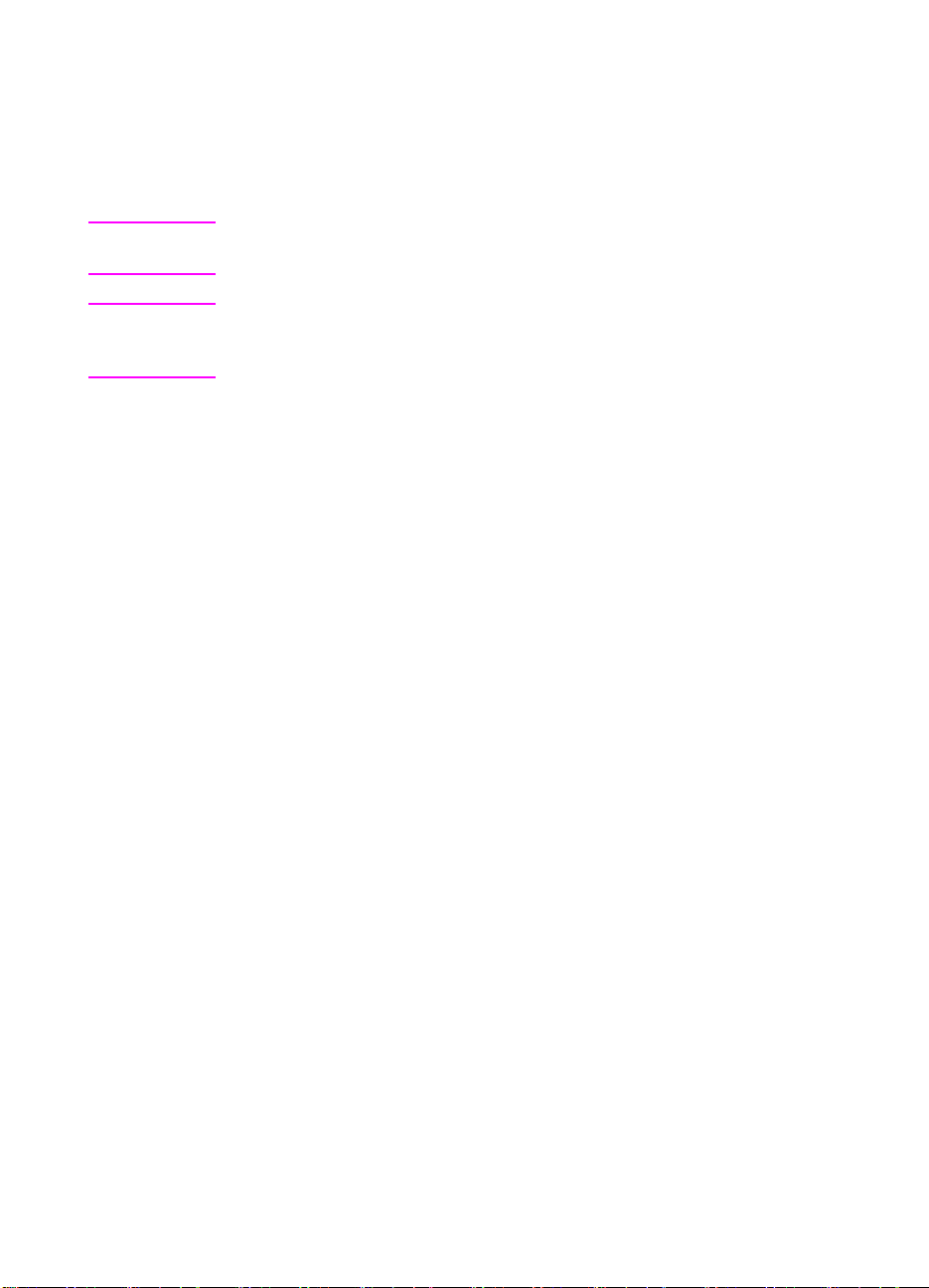
将纸张装入打印机
将纸张装入打印机
将纸张装入打印机将纸张装入打印机
纸张装入时应该顶边向下、要打印的 面朝前。 总要调整纸张导板以防
止卡纸及打印歪斜。
注意
注意 如果尝试打印有皱褶、折叠过或以任何方式损坏的纸张,会引起卡纸。
注意注意
参阅 “打印机纸张规格”。
说明
说明 在添加纸张时,总是从进纸盘取出所有纸张,并将整叠纸正直。
说明说明
在添加纸张时,总是从进纸盘取出所有纸张,并将整叠纸正直。 这将
在添加纸张时,总是从进纸盘取出所有纸张,并将整叠纸正直。 在添加纸张时,总是从进纸盘取出所有纸张,并将整叠纸正直。
防止一次将多张纸送入打印机,并减少卡纸。参见在设置硬件时贴在打
印机上的自粘标签。
具体类型 . . .
具体类型 . . .
具体类型 . . .具体类型 . . .
● 投影片:
投影片:装投影片时应该顶边向下、要打印的面朝向打印机前部。
投影片:投影片:
参阅 “打印投影片”。
● 信封:
信封:装信封时应该将窄的、贴邮票的一边向下,要打印的面朝向
信封:信封:
打印机前部。 参阅 “打印信封”。
● 标签:
标签:装标签时应该顶边向下、要打印的面朝向打印机前部。参阅
标签:标签:
“打印标签”。
● 信头纸:
信头纸:装信头纸时应该顶边向下、要打印的面朝向打印机前部。
信头纸:信头纸:
参阅 “打印信头纸”。
● 卡片:
卡片:装卡片时应该窄边向下、要打印的面朝向打印机前部。参阅
卡片:卡片:
“打印卡片”。
SC 将纸张装入打印机 9
9
99
Page 20
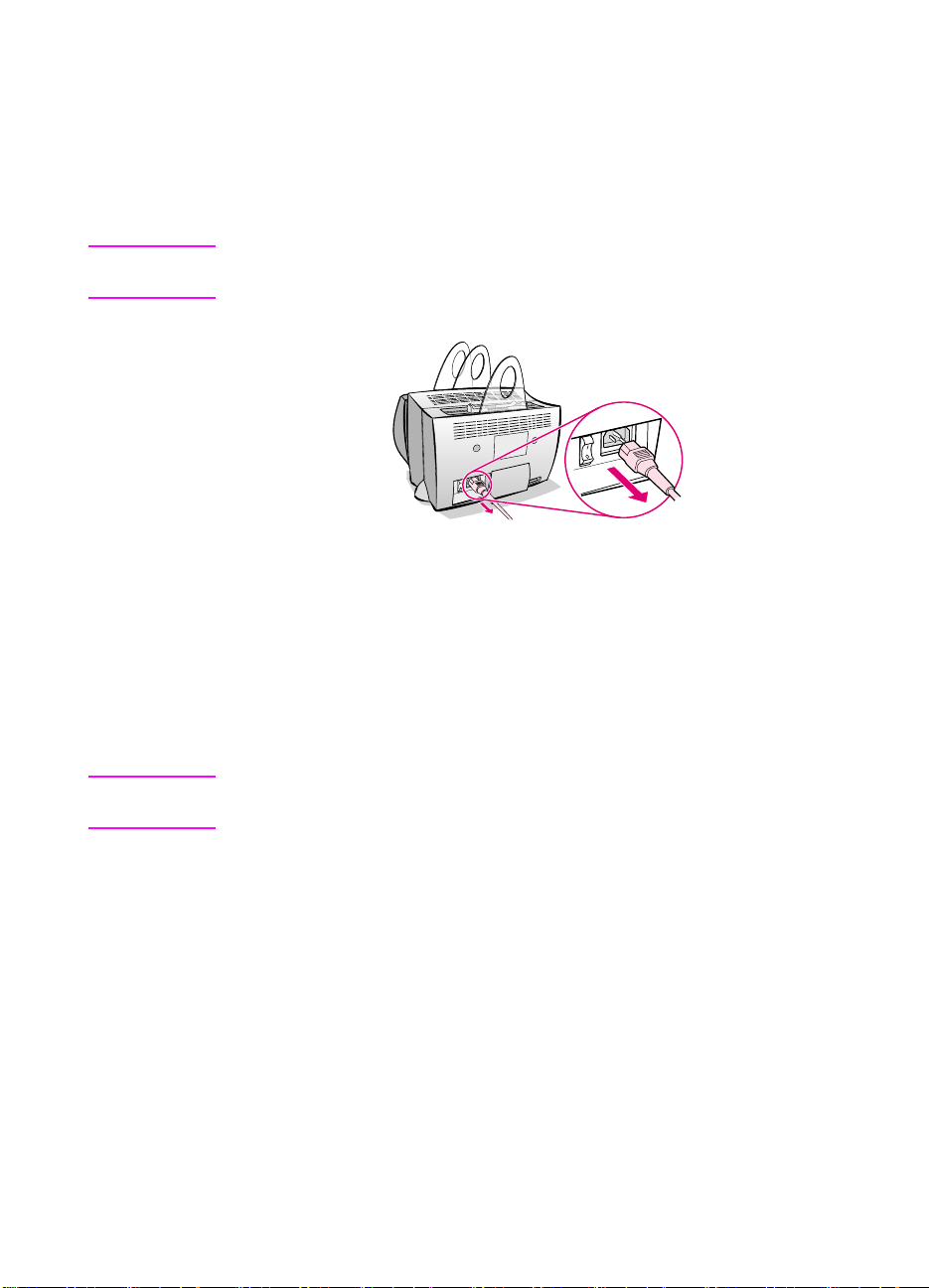
关闭电源
关闭电源
关闭电源关闭电源
电压为 100-127 伏的打印机在关闭电源时必须拔下电源线。 电压为
220-240 伏的打印机可用开关关闭电源 (开关在电源插头左侧) 或者
拔下电源线。
说明
说明 为保证安全,无论何故需要在打印机内操作时,最好拔下打印机的电
说明说明
源线。
转换电压
转换电压
转换电压转换电压
HP LaserJet 打印机是为不同国家依照不同规格制造的。由于存在这
些差异,HP 建议不要将在美国境内销售的打印机转运到其他国家。
除了不同的供电系统电压问题,最终目的地国家可能还有不同的进出
口限制、电源频率以及规章要求。
说明
说明 HP LaserJet家族打印机必须在其原始购买的国家内由受权的维修站或
说明说明
经销商进行服务维修。
由于存在不同的规格和保证范围的限制,Hewlett-Packard 并不提供
对美国版本的 HP LaserJet 家族打印机的转换以用于国外用途, 也不
支持该转换。我们建议计划将设备转运往美国境外的顾客到最终目的
地国家去购买产品。
10
10 第 1 章 了解打印机 SC
1010
Page 21
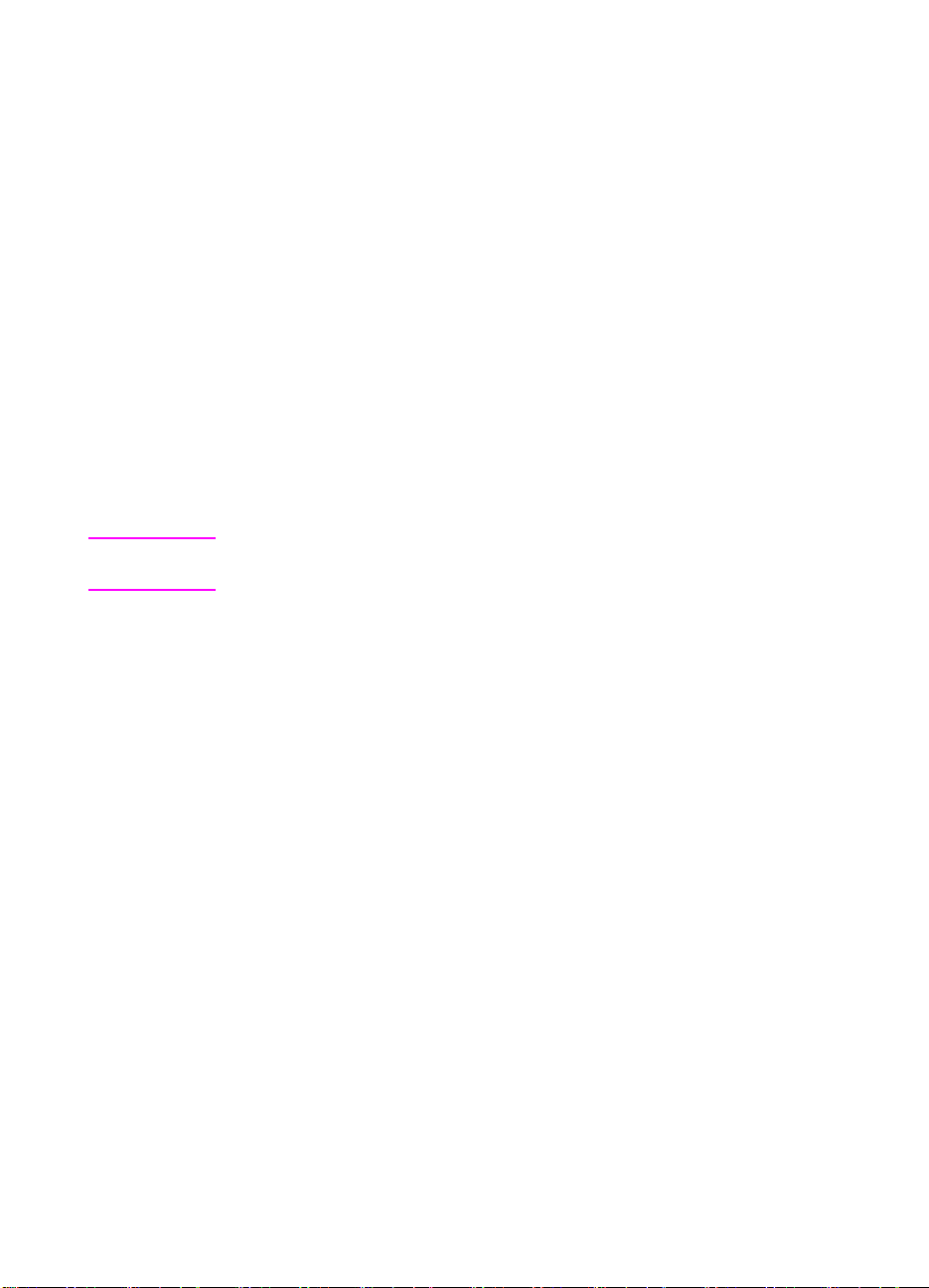
访问打印机属性 (驱动程序)和帮助
访问打印机属性 (驱动程序)和帮助
访问打印机属性 (驱动程序)和帮助访问打印机属性 (驱动程序)和帮助
本节提供有关下列主题的信息:
● 打印机属性 (驱动程序)
● 打印机联机帮助
打印机属性 (驱动程序)
打印机属性 (驱动程序)
打印机属性 (驱动程序)打印机属性 (驱动程序)
打印机的属性控制打印机并让您能改变默 认设定值,例如, 纸张尺
寸、双面打印 (手动双面打印)、在一张纸上打印多页面 (每张 N 页
打印)、分辨率、水印以及打印机内存。可用两种方式访问打印机的属
性:
● 通过打印使用的软件应用程序 (改变当前软件应用程序使用的设
定值)
● 使用 Windows
说明
说明 由于许多软件应用程序 使用不同方式访问打印机属性,我们在此将描
说明说明
述 Windows 9x 和 NT® 4.0 以及 Windows 3.1x。
Windows 9x 和 NT 4.0
Windows 9x 和 NT 4.0
Windows 9x 和 NT 4.0Windows 9x 和 NT 4.0
● 改变当前软件应用程序使用的设定值:
改变当前软件应用程序使用的设定值:从软件应用程序内的文件
改变当前软件应用程序使用的设定值:改变当前软件应用程序使用的设定值:
单,单击打印
不同;这是最常用的方式。)
● 改变未来所有打印作业的默认值:
改变未来所有打印作业的默认值:单击开始
改变未来所有打印作业的默认值:改变未来所有打印作业的默认值:
后单击打印机
性。
性。 Windows NT 的许多特性也在文档默认值
性。性。
®
操作系统 (改变未来所有打印作业的默认值)
文件菜
文件文件
打印,然后单击属性
打印打印
打印机。右击要为其改变属性的打印机之图标,然后选择属属属属
打印机打印机
属性。 (软件应用程序之间的步骤可能
属性属性
开始按钮,单 击设定值
开始开始
文档默认值菜单内。
文档默认值文档默认值
设定值 ,然
设定值设定值
Windows 3.1x
Windows 3.1x
Windows 3.1xWindows 3.1x
● 改变当前软件应用程序使用的设定值:
改变当前软件应用程序使用的设定值:从软件应用程序内的文件
改变当前软件应用程序使用的设定值:改变当前软件应用程序使用的设定值:
单,单击打印
步骤可能不同;这是最常用的方式。)
● 改变未来所有打印作业的默认值:
改变未来所有打印作业的默认值:从 Windows 控制面板,双击打打打打
改变未来所有打印作业的默认值:改变未来所有打印作业的默认值:
印机
印机,突出显示该打印机,然后单击设置。
印机印机
SC 访问打印机属性 (驱动程序)和帮助 11
打印、打印机
打印打印
打印机,然后单击选项。
打印机打印机
选项。 (软件应用程序之间的
选项。选项。
设置。
设置。设置。
文件菜
文件文件
11
1111
Page 22
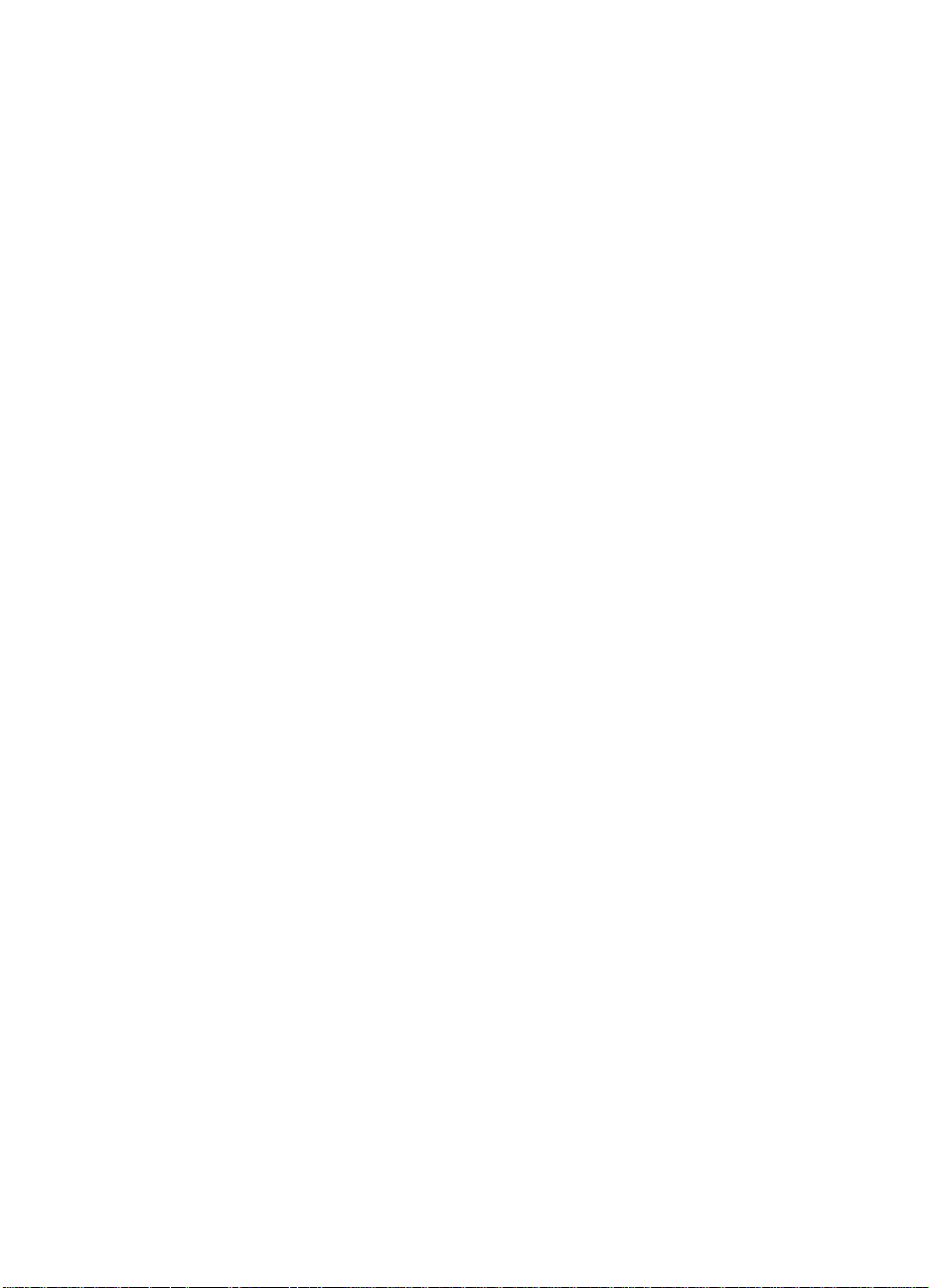
打印机联机帮助
打印机联机帮助
打印机联机帮助打印机联机帮助
打印机属性的联机帮助
打印机属性的联机帮助
打印机属性的联机帮助打印机属性的联机帮助
打印机属性 (驱动程序)的联机帮助包括打印机属性内功能的具体信
息。这一联机帮助将引导您更改打印机默认设定值。
打开打印机属 性,然后单击帮助
统。
联机帮助
联机帮助
联机帮助联机帮助
HP LaserJet 1100 的联机帮助包括关于所有打印、复印和扫描软件
应用程序的信息。
参阅 “访问联机帮助”。
帮助按钮,从而访问打印机属性的帮助系
帮助帮助
12
12 第 1 章 了解打印机 SC
1212
Page 23
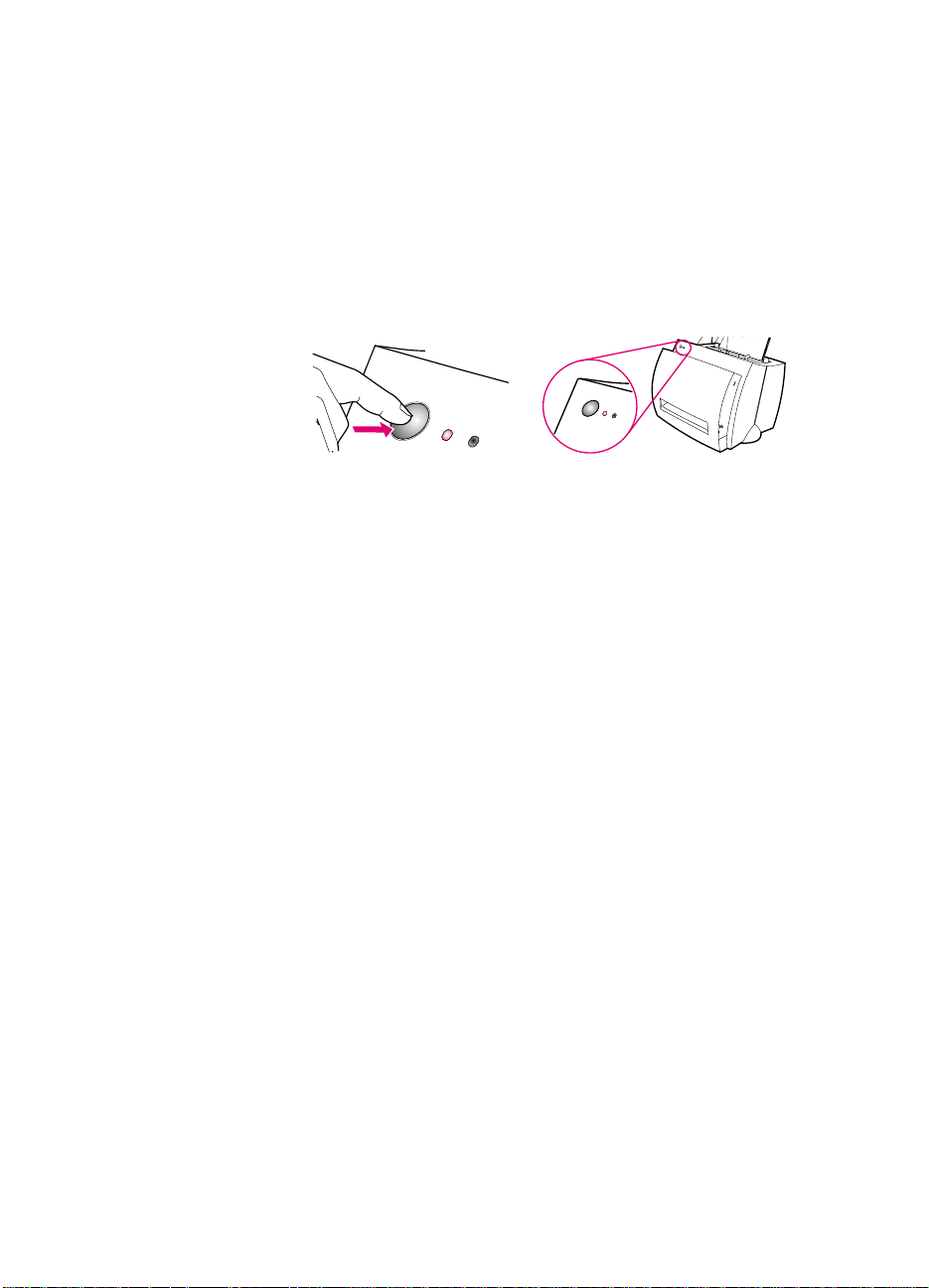
打印自检页
打印自检页
打印自检页打印自检页
自检页除提供其它项目之外,还提供所有打印机配置设定值、扫描仪连
接检验以及打印质量的样例,并且提供关于 打印机页面计数及扫描和
复印的页面计数信息。自检页还能帮助您核实打印机是否在正常工作。
要打印自检页,在打印机处于就绪状态时,按一下打印机控制面板上的
执行
执行按钮。如果打印机在 “PowerSave (节能)”模式 下, 则按下并松
执行执行
开执行
执行按钮以唤醒它。 然后第二次再按一下执行
执行执行
执行按钮。
执行执行
SC 打印自检页 13
13
1313
Page 24
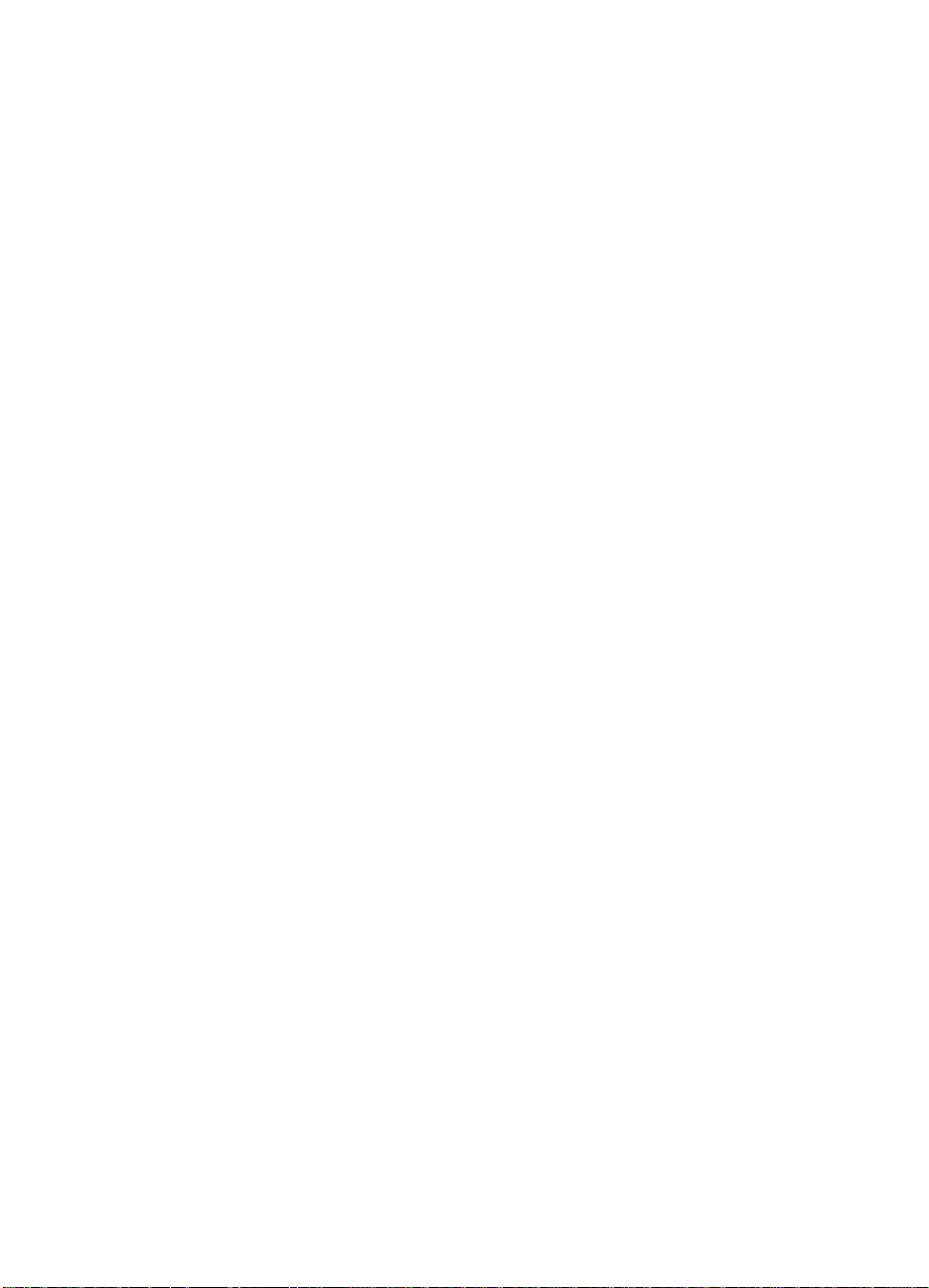
14
14 第 1 章 了解打印机 SC
1414
Page 25
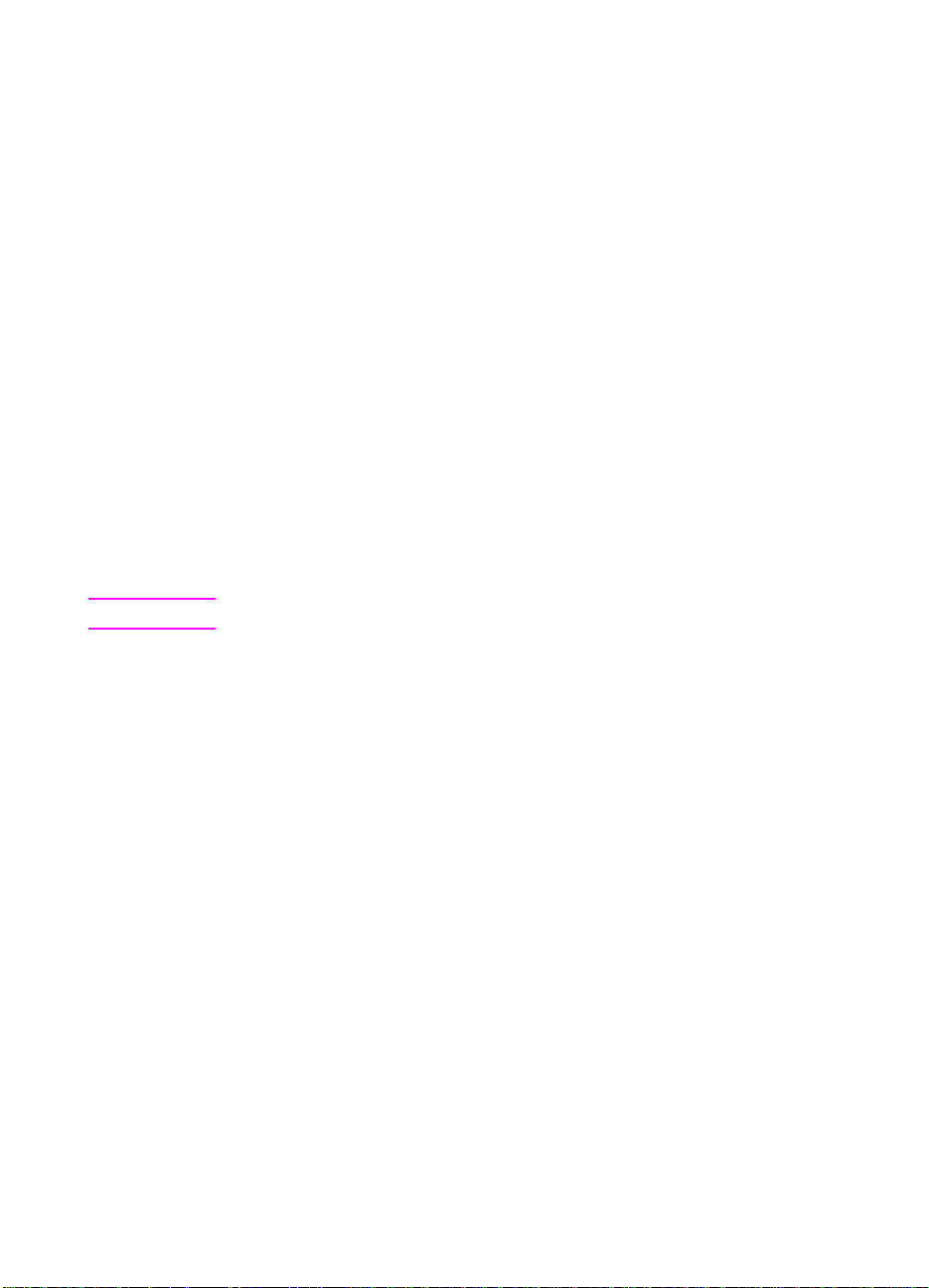
了解复印机 / 扫描仪
2
本章提供有关下列主题的信息:
● 扫描仪的特性和优点
● 了解软件
● 复印机 / 扫描仪部件
● 支持的纸张尺寸和类型 (介质)
● 复印和扫描的注意事项
● 装入复印机 / 扫描仪原件
● 访问联机帮助
说明
说明 关于硬件和软件的安装说明,请参阅扫描仪随带的
说明说明
“快速参考指南”
。
SC 15
15
1515
Page 26
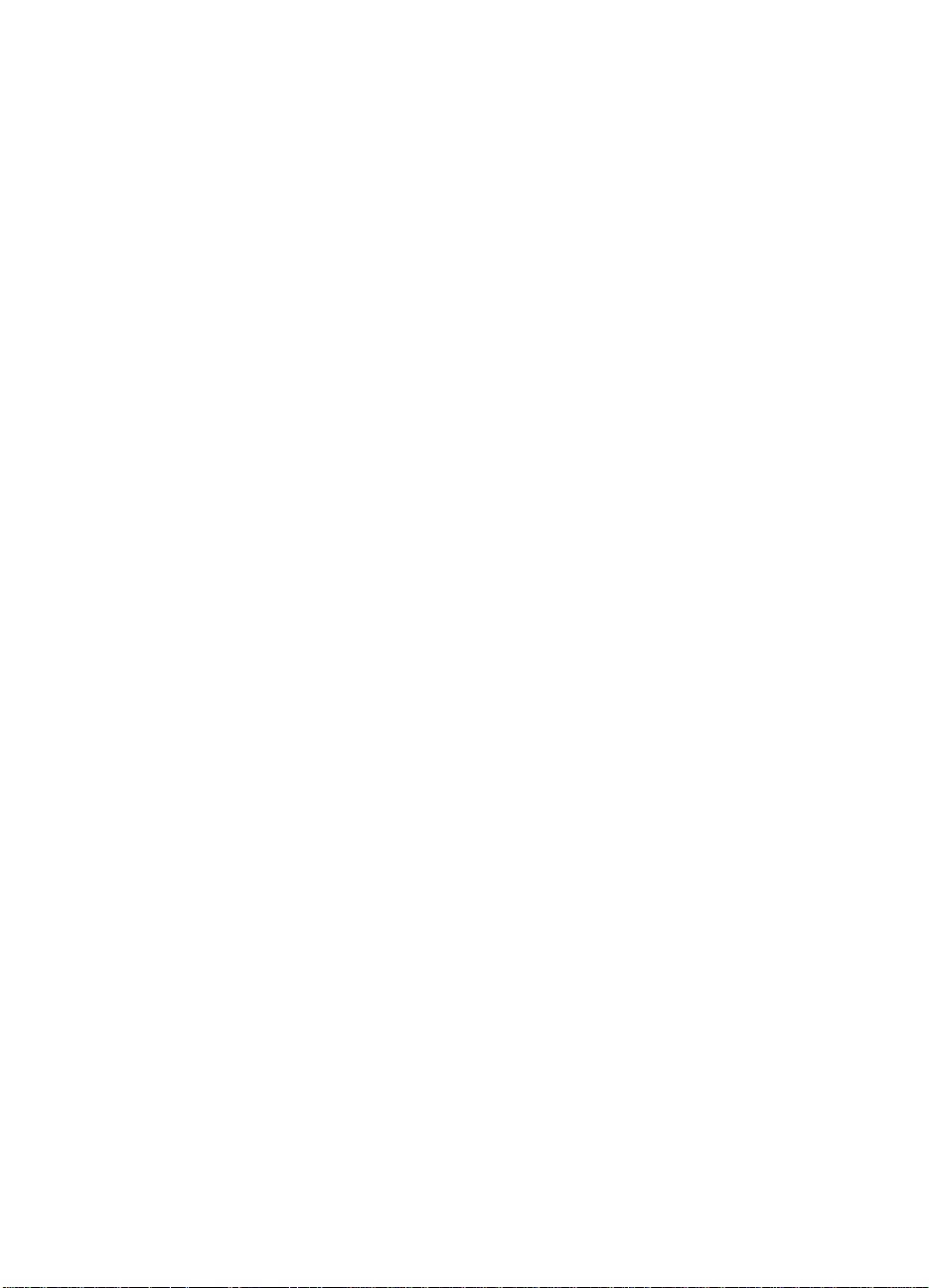
扫描仪的特性和优点
扫描仪的特性和优点
扫描仪的特性和优点扫描仪的特性和优点
扫描
扫描
扫描扫描
利用 HP 软件来简化办公任务:
● 发送传真
● 发送电子邮件
● 文本编辑 (OCR)
● 以电子方式储存文档
复印
复印
复印复印
复印最常用的原件类型时,制作快速复印件。 使用复印机控制面板,
自定义并制作多份复印件。
● 简易且方便 (快速复印)
简易且方便 (快速复印)
简易且方便 (快速复印)简易且方便 (快速复印)
• 装入原件后仅按一个按钮
● 强劲的复印机软件 (复印机控制面板)
强劲的复印机软件 (复印机控制面板)
强劲的复印机软件 (复印机控制面板) 强劲的复印机软件 (复印机控制面板)
• 制作多份复印件
• 清除斑点
• 正直
• 调整对比度
16
16 第 2 章 了解复印机 / 扫描仪 SC
1616
Page 27
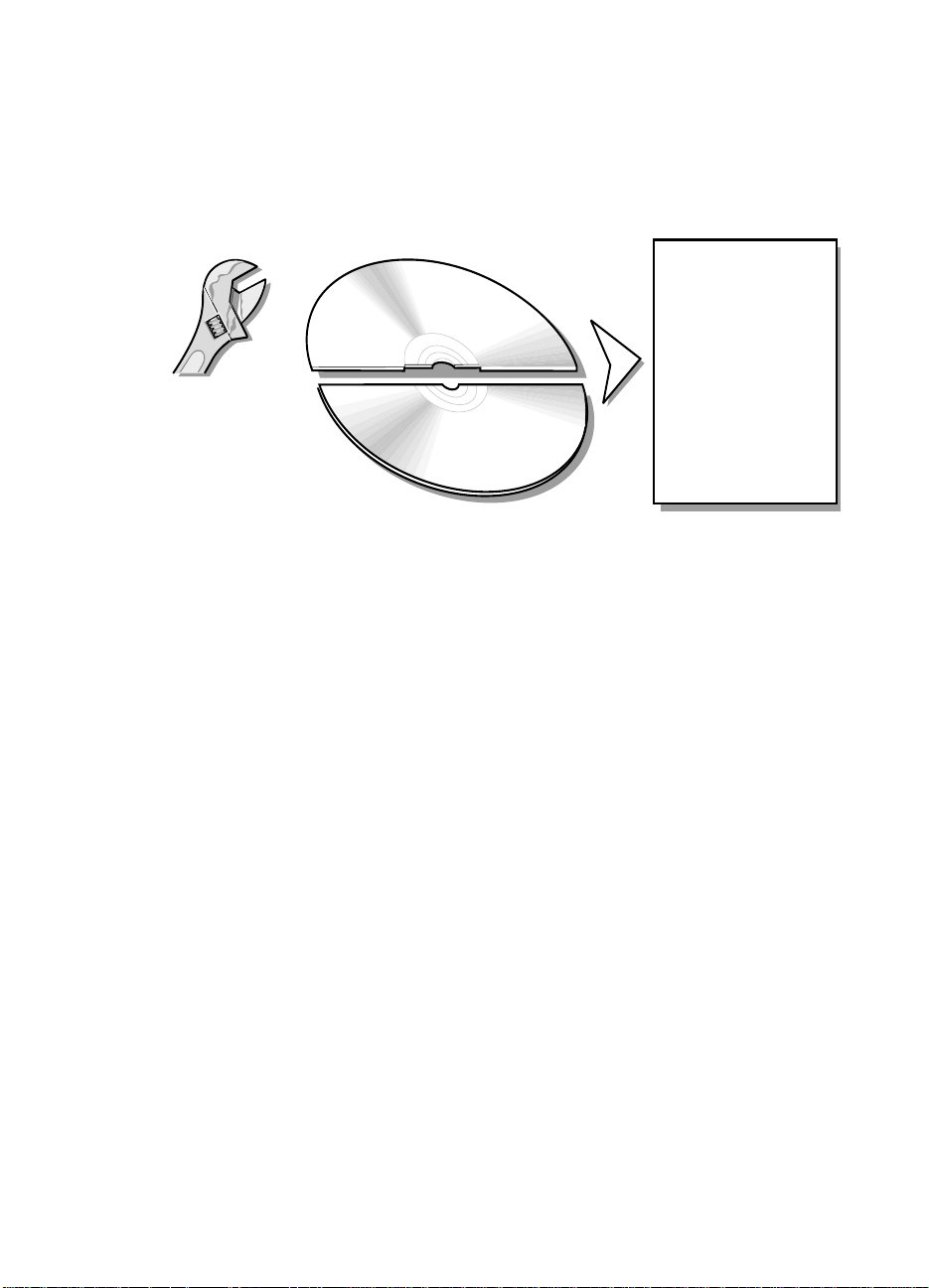
了解软件
了解软件
了解软件了解软件
使用 HP LaserJet 1100A Printer•Copier•Scanner 随带 的 全特性
软件就可易如反掌。
LASERJET TOOLBOX
LASERJET TOOLBOX
LASERJET TOOLBOXLASERJET TOOLBOX
- 文档助理属性
- LaserJet 文档桌面
- 快速复制设定值
- 联机帮助
- 联机用户指南
方便的
方便的
方便的方便的
- 文档助理
- 快速复制
全特性的
全特性的
全特性的全特性的
- LaserJet 文档桌面
- 复制器控制面板
扫描
扫描
扫描扫描
- 电子函件
- 传真
- 文本编辑 (OCR)
- 储存和管理
COPY
COPY
COPYCOPY
- 快速复制件
- 全特性复制件
SC 了解软件 17
17
1717
Page 28
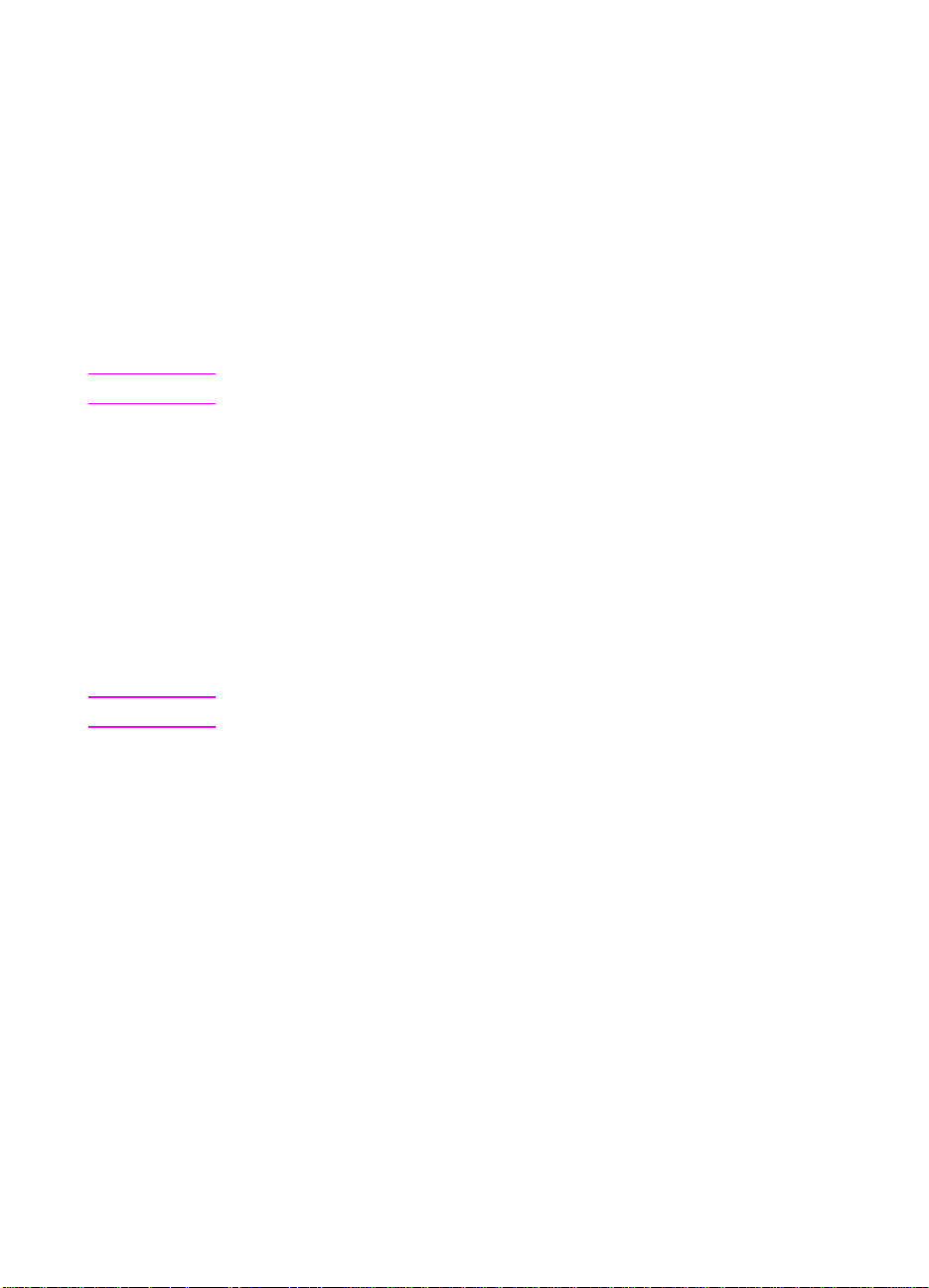
文档助理 (Windows 9x 和 NT 4.0)
文档助理 (Windows 9x 和 NT 4.0)
文档助理 (Windows 9x 和 NT 4.0)文档助理 (Windows 9x 和 NT 4.0)
文档助理既快速又方便,可以简化您的许多日常办公任务:
● 复印
● 储存或管理扫描的文本和图象
● 扫描发送电子邮件
● 扫描发送传真
● 编辑扫描的文本 (OCR)
充分利用文档助理。
说明
说明 Windows 3.1x 操作系统没有文档助理。
说明说明
访问文档助理
访问文档助理
访问文档助理访问文档助理
1111 单击位于系统任务栏内的开始
2222 单击程序
3333 单击 HP LaserJet 1100
4444 单击文档助理
5555 系统任务栏中将出现 HP 图标。单击 HP 图标,以在计算机屏幕上
说明
说明 要关闭文档助理,则右击 HP 图标,单击关闭文档助理
说明说明
程序。
程序程序
HP LaserJet 1100。
HP LaserJet 1100HP LaserJet 1100
文档助理。
文档助理文档助理
显示文档助理。
开始。
开始开始
关闭文档助理。
关闭文档助理关闭文档助理
18
18 第 2 章 了解复印机 / 扫描仪 SC
1818
Page 29
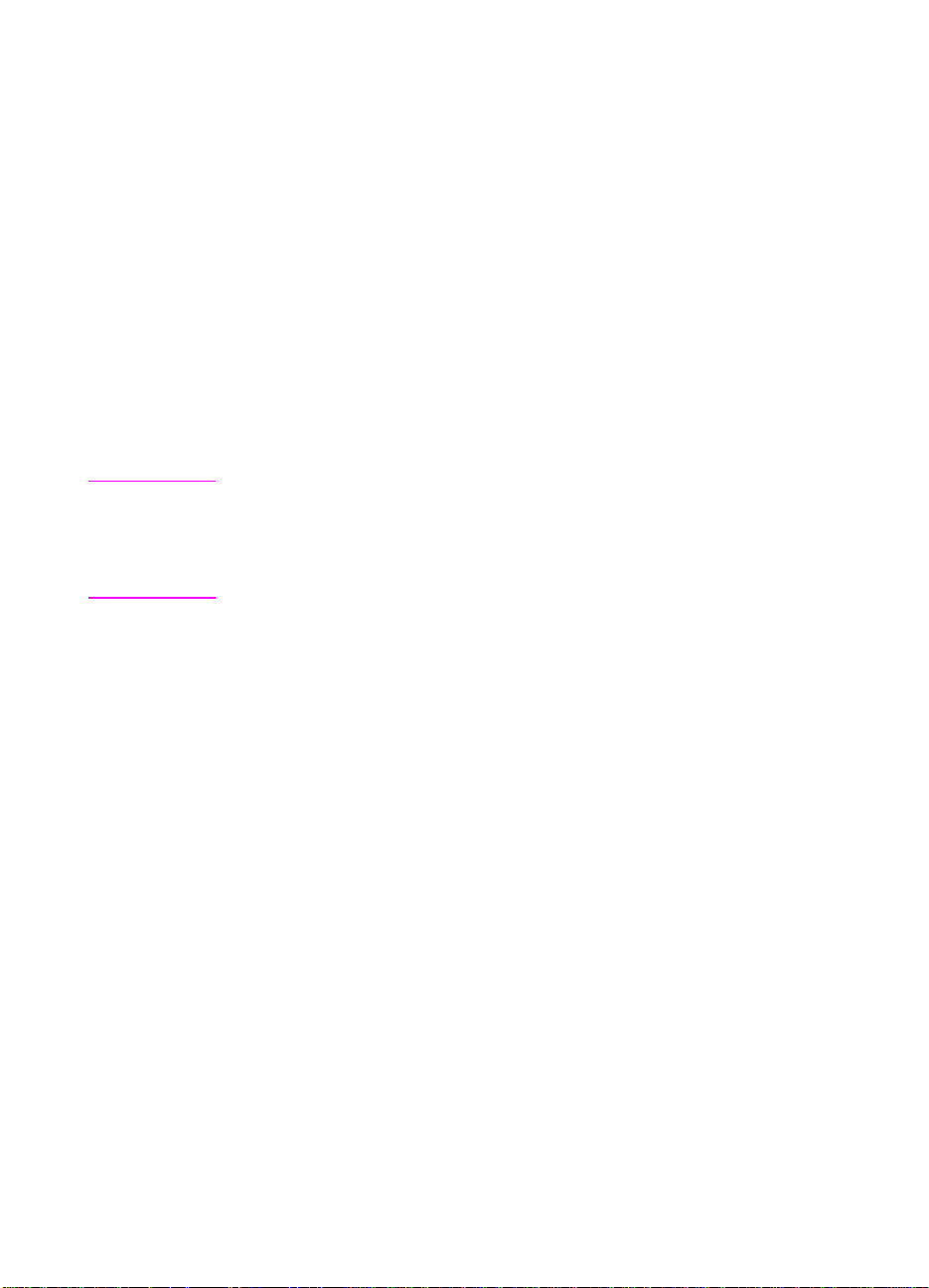
LaserJet 文档桌面 (Windows 3.1x, 9x, NT 4.0)
LaserJet 文档桌面 (Windows 3.1x, 9x, NT 4.0)
LaserJet 文档桌面 (Windows 3.1x, 9x, NT 4.0)LaserJet 文档桌面 (Windows 3.1x, 9x, NT 4.0)
LaserJet 文档桌面是 HP LaserJet 1100 复印和扫描功能的全特性
桌面应用程序。从 HP 1100 文档桌面,可以执行下列任务甚至更多:
● 复印
● 扫描图象 (或从符合 TWAIN 规格的设备获取图象)
● 储存和管理扫描图象
● 发送扫描图象到传真 (计算机上必须安装传真软件应用程序)
● 发送扫描图象到电子邮件( 计算机上必须安装发送电子邮件的软件
应用程序)
● 发送扫描文本到文字处理应用程序以进行编辑 (OCR)
● 增强图象
● 添加注解
说明
说明 可以(用电子方式)从任何软件应用程序打印到 LaserJet 文档桌面。
说明说明
这一特性让您能在用您喜欢的桌面出版或文字处理应用程序创建的文
档上使用 LaserJet 文档桌面之内的任何功能,节省下首先打印然后再
扫描打印件版本所需要的时间。 联机帮助提供有关 LaserJet 文档桌
面的更多信息。参阅 “访问联机帮助”。
访问 LaserJet 文档桌面 (Windows 9x 和 NT 4.0)
访问 LaserJet 文档桌面 (Windows 9x 和 NT 4.0)
访问 LaserJet 文档桌面 (Windows 9x 和 NT 4.0)访问 LaserJet 文档桌面 (Windows 9x 和 NT 4.0)
1111 单击位于 Windows 系统任务栏的开始
2222 单击程序
3333 单击 HP LaserJet 1100
4444 单击 LaserJet 文档桌面
访问 LaserJet 文档桌面 (Windows 3.1x)
访问 LaserJet 文档桌面 (Windows 3.1x)
访问 LaserJet 文档桌面 (Windows 3.1x)访问 LaserJet 文档桌面 (Windows 3.1x)
1111 从程序管理器
2222 双击 LaserJet 文档桌面
SC 了解软件 19
程序。
程序程序
HP LaserJet 1100。
HP LaserJet 1100HP LaserJet 1100
LaserJet 文档桌面。
LaserJet 文档桌面LaserJet 文档桌面
程序管理器,双击 HP LaserJet 1100
程序管理器程序管理器
LaserJet 文档桌面。
LaserJet 文档桌面LaserJet 文档桌面
HP LaserJet 1100 图标。
HP LaserJet 1100HP LaserJet 1100
开始。
开始开始
19
1919
Page 30
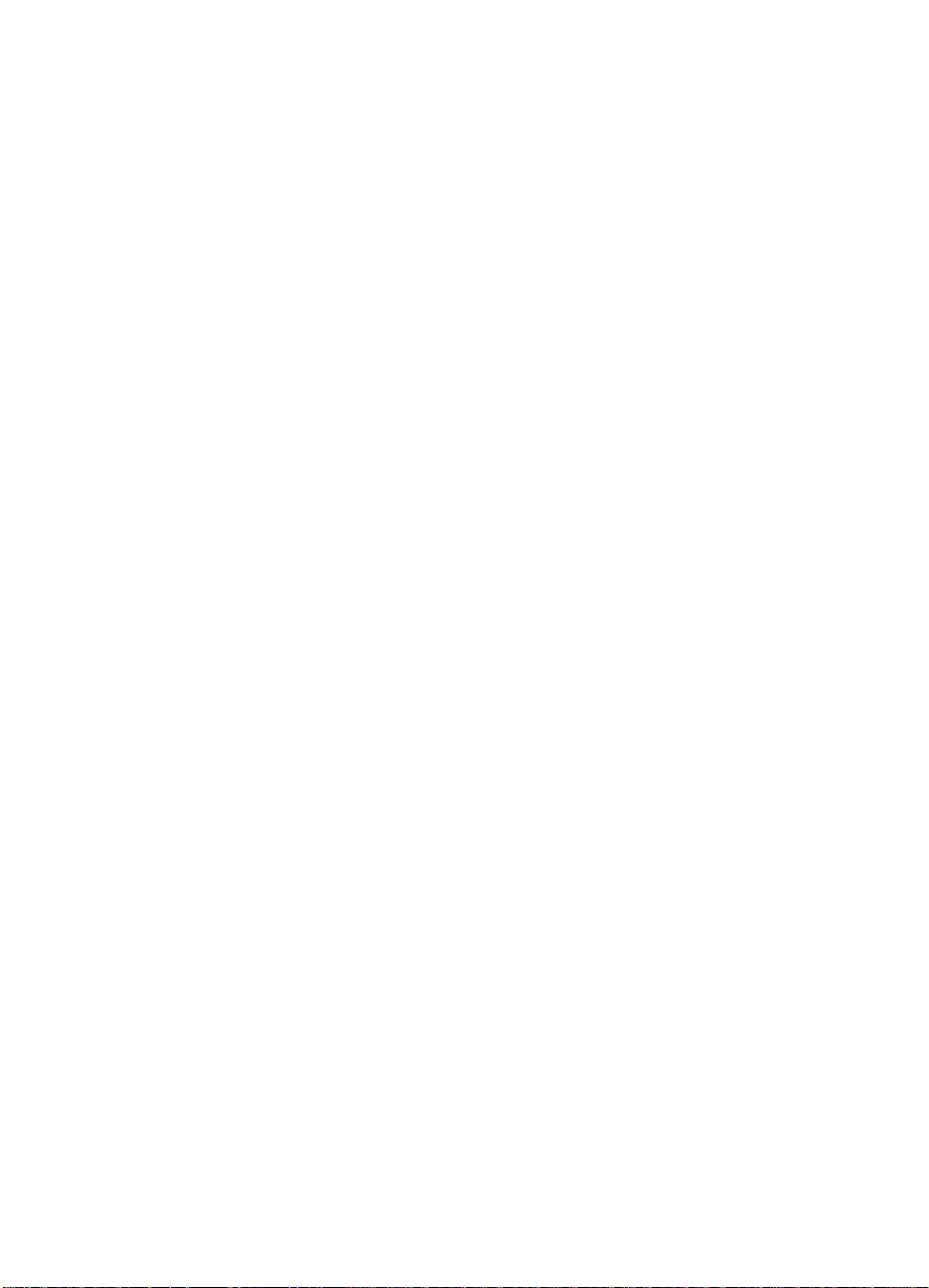
快速复印设定值
快速复印设定值
快速复印设定值快速复印设定值
快速复印特性使您能制作一致、方便的复印件。您甚至不必开启计算
机。调整设定值以反映您复印的原件之最常用的类型,就不必再次更
改了。
关于制作快速复印件和调整默认快速复印设定值的说明,请参阅 “制
作快速复印件”。
复印机控制面板
复印机控制面板
复印机控制面板复印机控制面板
在需要全特性复印功能或者当原件不同于最常做的复印作业时, 使
用复印机控制面板。把复印机控制面板当作您个人的复印机。有了复
印机控制面板,复印机就在您的指掌之间。
关于访问和使用复印机控制面板的说明,请参阅 “使用复印机控制
面板”。
20
20 第 2 章 了解复印机 / 扫描仪 SC
2020
Page 31

LaserJet Toolbox
LaserJet Toolbox
LaserJet ToolboxLaserJet Toolbox
LaserJet Toolbox 让您能自定义软件方案以满足您的需要。
● 改变快速复印设定值
● 配置文档助理的属性
● 配置 LaserJet 文档桌面的属性
● 连接网络扫描仪
LaserJet Toolbox 还能让您执行下列操作:
● 校准扫描仪
● 访问联机用户指南 (本指南)
● 访问联机帮助
说明
说明 Windows 3.1x 操作系统没有 LaserJet Toolbox。 然而,可以通过
说明说明
HP LaserJet 1100 程序组访问 LaserJet Toolbox 内的许多特性。
访问 LaserJet Toolbox (Windows 9x 和 NT 4.0)
访问 LaserJet Toolbox (Windows 9x 和 NT 4.0)
访问 LaserJet Toolbox (Windows 9x 和 NT 4.0)访问 LaserJet Toolbox (Windows 9x 和 NT 4.0)
可以从文档助理
文档助理访问 LaserJet Toolbox:单击工具
文档助理文档助理
工具。
工具工具
SC 了解软件 21
21
2121
Page 32

复印机 / 扫描仪部件
复印机 / 扫描仪部件
复印机 / 扫描仪部件复印机 / 扫描仪部件
1. 扫描仪控制面板
2. 进纸盘
3. 纸张导板
4. 纸张支架
5. 开盖按钮
6. 出纸路径
7. 扫描仪连接杆
8. 扫描仪盖
说明
说明 若要从打印机删除扫描仪,请参阅 “拆除扫描仪”。
说明说明
扫描仪控制面板
扫描仪控制面板
扫描仪控制面板扫描仪控制面板
● 复印:
复印:按“复印”按钮,执行快速复印不必开启计算机。
复印:复印:
● 扫描:
扫描:按“扫描”按钮,启动软件。如果配置正确, 就可执行下
扫描:扫描:
列任务:
• 扫描到传真
1
8
7
3
2
6
4
5
• 扫描到电子邮件
• 以电子方式储存文档
• 文本编辑 (OCR)
• 制作多份复印件和自定义复印件
说明
说明 若要取消扫描或复印作业,同时按两个按钮。
说明说明
复制
扫描
22
22 第 2 章 了解复印机 / 扫描仪 SC
2222
Page 33

扫描仪进纸盘、导板和出纸路径
扫描仪进纸盘、导板和出纸路径
扫描仪进纸盘、导板和出纸路径扫描仪进纸盘、导板和出纸路径
扫描仪进纸盘位于扫描仪前侧顶部。纸张导板在进纸盘内部, 用以
确保纸张或介质能正确地送入扫描仪并防止打印内容倾斜 (扭曲的
图象)。
注意
注意 如果纸张和介 质装放不当,则会卡住,对您扫 描或复印的原 件造成损
注意注意
害。 参阅 “装入复印机 / 扫描仪原件”。
扫描仪盖
扫描仪盖
扫描仪盖扫描仪盖
打开扫描仪盖,清除卡纸或清洁扫描仪。扫描仪盖位于扫描仪前部。
先按右上边的按钮释放盖闩,然后轻轻地抓住扫描仪盖朝您自己的方
向拉,打开扫描仪盖。要关闭扫描仪盖,只要把扫描仪盖往上推向扫
描仪直到卡住入位。
SC 复印机 / 扫描仪部件 23
23
2323
Page 34

支持的纸张尺寸和类型 (介质)
支持的纸张尺寸和类型 (介质)
支持的纸张尺寸和类型 (介质)支持的纸张尺寸和类型 (介质)
HP LaserJet 1100 复印机 / 扫描仪能够处理多于打印机处理的纸张
尺寸范围和介质类型:
● 最大尺寸:
最大尺寸: 216 x 762 毫米 (8.5 x 30 英寸)
最大尺寸:最大尺寸:
● 最小尺寸:
最小尺寸: 50.8 x 90 毫米 ( 2 x 3.5 英寸)
最小尺寸:最小尺寸:
此外,您可以扫描和复印许多通常并不用于打印的不同纸张和介质类
型,例如:新闻纸、照相纸、商务收据及名片。
说明
说明 小型或精巧的原件 (如名片或新闻纸)可能需要一张载纸以正确送入
说明说明
通过复印机 / 扫描仪。只要将原件的前导边沿用胶带纸贴在一张标准纸
上就成了载纸。
参阅 “复印和扫描的注意事项”。
24
24 第 2 章 了解复印机 / 扫描仪 SC
2424
Page 35

复印和扫描的注意事项
复印和扫描的注意事项
复印和扫描的注意事项复印和扫描的注意事项
不应该在复印机 / 扫描仪中放置任何可能粘住或损坏送纸组件的东
西。 遵守下列注意事项,将卡纸或损坏送纸组件的可能性缩减到最低
程度:
● 取走自粘便条。
● 去除订书钉和回形针。
● 正直要扫描的原件中卷曲或皱褶处。
● 不要扫描或复印带有胶水、改正液或湿的油墨的原件。
● 不要扫描或复印带胶质衬底的纸张、标签或原件。
● 避免扫描或复印撕破、带孔眼 或者其他可能引起卡纸的瑕疵的
原件。
● 不规则尺寸的原件一次仅送入一张。
● 不要扫描大于或小于支持尺寸的原件。参阅“支持的纸张尺寸和类
型(介质)”。
说明
说明 小型或精巧的原件 (如名片或新闻纸)可能需要一张载纸以正确送
说明说明
入通过复印机 / 扫描仪。只要将原件的前导边沿用胶带纸贴在一张
标准纸上就成了载纸。
说明
说明 要获得良好的 结果,则必须以打印作业的正确分辨率和灰度设定值
说明说明
进行扫描或复印。要进一步了解分辨率和灰度设定值,请参阅 “扫
描仪分辨率和灰度”。
SC 复印和扫描的注意事项 25
25
2525
Page 36

装入复印机 / 扫描仪原件
装入复印机 / 扫描仪原件
装入复印机 / 扫描仪原件装入复印机 / 扫描仪原件
1111 装入原件时窄边向下
2222 调整纸张导板。
3333 按扫描仪上的扫描
说明
说明 每当添加新的原件时,总是从进纸盘取出所有原件并将整叠纸正直。
说明说明
注意
注意 小的原件如果装入不当会引起卡纸。
注意注意
说明
说明 如果在编辑文本 (OCR),则原件装入时必须让文本水平状放置,并上
说明说明
下倒置。参阅 “编辑扫描的文本 (OCR)”中有关的更多信息。
窄边向下、要扫描的面朝向扫描仪前部。
窄边向下窄边向下
扫描按钮或按复印
扫描扫描
复印按钮进行快速复印。
复印复印
26
26 第 2 章 了解复印机 / 扫描仪 SC
2626
Page 37

访问联机帮助
访问联机帮助
访问联机帮助访问联机帮助
请使用以下三种方式之一来访问 HP LaserJet 1100 联机帮助:
● 程序组:
程序组:
程序组:程序组:
• Windows 9x 和 NT 4.0:
Windows 9x 和 NT 4.0: 单击开始、程 序 、HP LaserJet 1100
Windows 9x 和 NT 4.0:Windows 9x 和 NT 4.0:
然后单击 LaserJet 1100 联机帮助。
• Windows 3.1x:
Windows 3.1x: 从程序管理器
Windows 3.1x:Windows 3.1x:
然后双击 LaserJet 1100 联机帮助。
说明
说明 Windows 3.1x 操作系统没有文档助理。
说明说明
● 文档助理:
文档助理: 单击工具
文档助理:文档助理:
● LaserJet 文档桌面:
LaserJet 文档桌面: 从主菜单单击帮助
LaserJet 文档桌面:LaserJet 文档桌面:
LaserJet 1100 联机帮助。
LaserJet 1100 联机帮助。LaserJet 1100 联机帮助。
程序管理器,双 击 HP LaserJet 1100
程序管理器程序管理器
LaserJet 1100 联机帮助。
LaserJet 1100 联机帮助。LaserJet 1100 联机帮助。
工具,然后单击帮助。
工具工具
开始、程 序 、HP LaserJet 1100,
开始、程 序 、HP LaserJet 1100开始、程 序 、HP LaserJet 1100
帮助。
帮助。帮助。
HP LaserJet 1100 图标,
HP LaserJet 1100 HP LaserJet 1100
帮助。
帮助帮助
SC 访问联机帮助 27
27
2727
Page 38

28
28 第 2 章 了解复印机 / 扫描仪 SC
2828
Page 39

3
打印介质
本章提供有关下列主题的信息:
● 打印投影片
● 打印信封
● 打印标签
● 打印信头纸
● 打印卡片
SC 29
29
2929
Page 40

打印投影片
打印投影片
打印投影片打印投影片
仅使用推荐用于激光打印机的投影片,如 HP 投影胶片。 参阅 “打印
机纸张规格”。
注意
注意 查看投影片以保证没有皱褶或卷曲,也没有任何撕破的边沿。
注意注意
1111 调整出纸路径杆到向下的位置。
2222 装投影片时顶边向下、要打印的面 (粗糙面)朝向打印机的前部。
调整纸张导板。
3333 打印,然后从打印机前部取出投影片以防止它们粘在一起。将打印
了的投影片放在平整的表面上。
30
30 第 3 章 打印介质 SC
3030
Page 41

打印信封
打印信封
打印信封打印信封
注意
注意 仅使用推荐用于激光打印机的信封。参阅 “打印机纸张规格”。
注意注意
1111 调整出纸路径杆到向下位置。
2222 装信封时窄边、贴邮票的 一边向下,要打印的面朝向打印机的
前部。调整纸张导板以符合信封的宽度。
3333 在软件应用程序中选择正确的信封尺寸。可以从打印机属性来访问
该设定值。参阅 “打印机属性 (驱动程序)”。
4444 打印。
SC 打印信封 31
31
3131
Page 42

打印标签
打印标签
打印标签打印标签
仅使用推荐用于激光打印机的标签,如 HP LaserJet 标签。参阅
“打印机纸张规格”。
注意
注意 不要使用从衬纸上分离的、有皱褶或任何已损坏的标签。不要将一张
注意注意
标签纸两次通过打印机。粘性衬纸仅 设计用以一次通过打印机。另
外, 不要使用连续送入的标签或需要水分以使其粘黏的标签。
1111 调整出纸路径杆到向下位置。
2222 装标签时顶边向下、要打印的面 朝向打印 机的前部。 调整纸张
导板以符合标签纸的宽度。
3333 打印,打印完毕后从打印机的前部取出打印了的标签纸, 以防它
们粘在一起。
32
32 第 3 章 打印介质 SC
3232
Page 43

打印信头纸
打印信头纸
打印信头纸打印信头纸
1111 装纸时顶边向下、要打印的面朝向打印机的前部。 调整纸张导板
2222 打印。
若要使用信头纸打印单张信函首页,然后打印多页文档,则在单张进
纸盘内装入 信头纸并在多张进纸盘内装入标准纸张。打印机的默认
设定为首先从单张进纸盘打印。
以符合纸张的宽度。
信函首页之后为文档。请使用两个
进纸盘。
SC 打印信头纸 33
33
3333
Page 44

打印卡片
打印卡片
打印卡片打印卡片
HP LaserJet 1100 不支持小于 76 x 127 毫米 (3x 5英寸)的 纸
张。请在装入卡片以前确保它们未粘在一起。
1111 调整出纸路径杆到向下位置。
2222 装入时窄边向下、要打印的面朝向打印机的前部。 调整纸张
导板以符合卡片的宽度。
3333 在使用的软件应用程序中选择正确的卡片尺寸。 (软件设定值可
改写打印机属性。)
4444 打印。
34
34 第 3 章 打印介质 SC
3434
Page 45

4
打印任务
本章提供有关下列主题的信息:
● 手动送纸打印
● 双面打印 (手动 送纸)
● 打印水印
● 在单张纸上打印多页面 (每张 N 页打印)
● 打印小册子
● 取消打印作业
● 改变打印质量设定值
● 使用 EconoMode (节省墨粉)打印
SC 35
35
3535
Page 46

手动送纸打印
手动送纸打印
手动送纸打印手动送纸打印
打印混合的介质 (例如,打印信封,然后打印信函,然后又打印信封
等等)时,请 使用手动送纸。将信封装在单张进纸盘,信头纸装在多
页进纸盘。 而且,在网络打印机上打印时,使用手动送 纸以保护保密
性。
要使用手动送纸打印,必须访问打印机属性或软件应用程序的打印 机
设置,从源源源源下拉菜单选择手动送纸
启用了该设置后,每次要打印时都必须按执行
手动送纸。参阅“打印机属性(驱动程序)”。
手动送纸手动送纸
执行按钮 (闪烁)。
执行执行
36
36 第 4 章 打印任务 SC
3636
Page 47

双面打印 (手动 送纸)
双面打印 (手动 送纸)
双面打印 (手动 送纸)双面打印 (手动 送纸)
要进行双面打印(手动双面打印),必须让纸张两次通过打印机。可以
使用出纸槽或直通出纸路径 打印。HP 推荐打印轻磅纸时使用出纸槽。
对于重磅介质或打印时容易卷曲的介质(如信封和卡片纸),则使用直
通出纸路径。
● 使用出纸槽 (标准的)手动双面打印
● 手动双面打印 (特殊的)重磅介质、卡片纸
说明
说明 手动双面打印可能使打印机很快就变脏,并降低打印质量。如果打印机
说明说明
脏了, 请参阅 “清洁打印机”。
SC 双面打印 (手动 送纸) 37
37
3737
Page 48

使用出纸槽 (标准的)手动
使用出纸槽 (标准的)手动
使用出纸槽 (标准的)手动使用出纸槽 (标准的)手动
双面打印
双面打印
双面打印双面打印
1
1111 调整出纸路径杆到向上的位置。
2222 访问打印机属性。参阅“打印机属性
(驱动程序)”。 在完成
手动双面打印 (标准) ,
手动双面打印 (标准) , 然 后 单
手动双面打印 (标准) ,手动双面打印 (标准) ,
击 确定。
确定。打印文档。
确定。确定。
完成标签,单击
完成完成
3333 一面打印完毕后,取 出
的纸张放在一边,直 到完成手动双面
2
3
4
打印作业。
4444 将打印了第一面的纸放在一起,顺时
钟旋转整叠纸,然后在放回进纸盘以
前将 整 叠纸 正直。纸 张 放 回进纸盘
后,第一页的方向应该上下倒置、离
打印机的背部最近。(打印了的一面
应该朝向打印机背部。)
单击 (屏幕上)确定
页面。
进纸盘
确定,然后等候打印
确定确定
中剩余
38
38 第 4 章 打印任务 SC
3838
Page 49

手动双面打印 (特殊的)重
手动双面打印 (特殊的)重
手动双面打印 (特殊的)重手动双面打印 (特殊的)重
磅介质、卡片纸
磅介质、卡片纸
磅介质、卡片纸磅介质、卡片纸
重磅介质 (卡片纸等)使用直通出纸路
径。
1
2
3
1111 调整出纸路径杆到向下的位置。
2222 访问打印机属性。参阅“打印机属性
(驱动程序)”。 在完成
手动双面打印 (特殊) ,
手动双面打印 (特殊) , 然 后 单
手动双面打印 (特殊) ,手动双面打印 (特殊) ,
击 确定。
确定。打印文档。
确定。确定。
3333 面打印完毕后,取 出
纸张 放在边,直 到完成手动双面打
印作业。
4444 将打印了第一面的纸放在一起,将整
叠纸 翻 转,然 后在放回进纸 盘以前
将整叠纸正直。纸张放回进纸盘后,
第一页的方向应该上下倒置、离打印
机的前部最近。(打印了的一面应该
朝向打印机背部。)
单击 (屏幕上)确定
页面。
完成标签,单击
完成完成
进纸盘
中剩余的
确定,然后等候打印
确定确定
4
SC 双面打印 (手动 送纸) 39
39
3939
Page 50

打印水印
打印水印
打印水印打印水印
水印选项让您在现存的文档 “之下”(在背景中)打印文本。例如,
您可能想要在文档第一页或所有页面上对角打印上灰色的“草稿” 或
“保密”大号字样。
访问水印特性
访问水印特性
访问水印特性访问水印特性
1111 从软件应用程序,访问打印机属性。参阅 “打印机属性 (驱动
程序)”。
2222 在完成
完成标签上,可以指定您想要打印在文档上的水印
完成完成
水印类型。
水印水印
40
40 第 4 章 打印任务 SC
4040
Page 51

在单张纸上打印多页面 (每张 N 页打印)
在单张纸上打印多页面 (每张 N 页打印)
在单张纸上打印多页面 (每张 N 页打印)在单张纸上打印多页面 (每张 N 页打印)
可以选择要在单张纸上打印的页面数。如果选择在每张纸上打印不止
一个页面, 页面外观将缩小,它们在纸面上的排序与 以其他方式打印
时的 顺序相同。可指定在每张纸上打印多达 9 个页面。
访问在单张纸上打印多页面特性
访问在单张纸上打印多页面特性
访问在单张纸上打印多页面特性访问在单张纸上打印多页面特性
1111 从软件应用程序,访问打印机属性。参阅 “打印机属性 (驱动
程序)”。
2222 在完成
完成标签和文档选项
完成完成
面数
面数。
面数面数
文档选项上,可以指定您想要打印的每张纸上的页
文档选项文档选项
每张纸上的页
每张纸上的页每张纸上的页
SC 在单张纸上打印多页面 (每张 N 页打印) 41
41
4141
Page 52

打印小册子
打印小册子
打印小册子打印小册子
可以在 letter、legal、executive 或 A4
尺寸的纸张上打印小册子。
1
2
3
1111 装纸,然后调整出纸路径杆到向上的
位置。
2222 从软件应用程序,访问打印机属性。
参阅 “打印机属性 (驱动程序)”。
在完成
完成标签上单击打印小册子
完成完成
单击 确定
确定。打印文档。
确定确定
3333 一面打印完毕后,取 出
的纸张并放 在一边, 直到完成打印
小册子。
4444 将打印了第一面的纸放在一起,顺时
钟旋转,然后将整叠纸正直。
下页续
下页续
下页续下页续
打印小册子,然后
打印小册子打印小册子
进纸盘
中剩余
4
42
42 第 4 章 打印任务 SC
4242
Page 53

5
5555 将打印了第一面的纸放回进纸盘。打
印了的文本应成侧向,朝向打印机背
部。 单击 (屏幕上)确定
确定。打 印机
确定确定
将完成打印。
6666 折叠并装订页面。
6
SC 打印小册子 43
43
4343
Page 54

取消打印作业
取消打印作业
取消打印作业取消打印作业
可以从软件应用程序或打印队列取消打印作业:
● 取出打印机内剩余的纸张:
● 软件应用程序:
● 打印队列:
(Windows 3.1x)或从 Windows 9x 和 NT 的
如果打印作业取消之后控制面板状态指示灯持续闪烁,则计算机 仍然
在向打印机发送作业。或者从打印队列删除作业或者等候 计算机完成
发送数据。打印机将返回 “就绪”状态。
取出打印机内剩余的纸张:打印机则将立即停止工作。打印机停下
取出打印机内剩余的纸张:取出打印机内剩余的纸张:
后, 执行下面两个选项之一。
软件应用程序:通常,屏幕上会短暂地出现一对话框,您可选择取
软件应用程序:软件应用程序:
消打印作业。
打印队列:如果打印作业在打印队列 (计算机存储器)或后台打印
打印队列:打印队列:
管理 器 中等候, 则从 那儿删 除作业。从 Windows
控制面板
开始、设置、打印机
进到打印机
打印机屏幕。双击 HP LaserJet 1100
打印机打印机
打印作业,然后按删除
HP LaserJet 1100 图标以打开窗口,选择
HP LaserJet 1100 HP LaserJet 1100
删除。
删除删除
44
44 第 4 章 打印任务 SC
4444
Page 55

改变打印质量设定值
改变打印质量设定值
改变打印质量设定值改变打印质量设定值
打印质量设定值影响页面打印浓淡和打印图形的样式等。
可以在打印机属性中改 变打印质量设定值,从而适应您在打印的作业
类型。 可能的设定值如下:
● 最佳质量
● 快速打印
● LaserJet III 兼容性
● 自定义
● EconoMode ( 节省墨粉 )
可以从打印机属性的打印质量
说明
说明 如果要为未来所有打印作业改变打印质量设定值,则通过系统任务栏
说明说明
的
开始
菜单来访问属性。如果仅为当前软件应用程序之用而改变打印
质量设定值, 则通过在进行打印的应用程序之
属性。 参阅 “打印机属性 (驱动程序)”。
使用 EconoMode (节省墨粉)打印
使用 EconoMode (节省墨粉)打印
使用 EconoMode (节省墨粉)打印使用 EconoMode (节省墨粉)打印
要延长硒鼓寿命的一个极佳办法是使用 EconoMode。EconoMode 使用
的墨粉比正常打印少许多。打印的图象淡很多,但适宜打印草稿或校
样。
要启用 EconoMode,访问打印机属性
击 EconoMode
EconoMode 。
EconoMode EconoMode
说明
说明 要为未来所有打印作业启用 EconoMode,参阅 “打印机属性 (驱动
说明说明
程序)”。
打印质量设定值下的完成
打印质量打印质量
属性。在打印质量
属性属性
完成标签访问这些设定值。
完成完成
打印质量底下的完成
打印质量打印质量
打印设置
菜单来访问
完成标签,,,,单
完成完成
SC 改变打印质量设定值 45
45
4545
Page 56

46
46 第 4 章 打印任务 SC
4646
Page 57

扫描任务
5
本章提供有关下列主题的信息:
● 扫描到传真
● 扫描到电子邮件
● 编辑扫描的文本 (OCR)
● 储存扫描的文本或图象
● 获取图象
● 对比度敏感的原件
● 增强扫描的图象
● 为扫描的图象添加注解
● 取消扫描或复印作业
说明
说明 若要获得良好的扫描效果,必须使用对您的作业而言是正确的分辨率
说明说明
和灰度设定值进行扫描。要进一步了解扫描仪分辨率和灰度,参阅“扫
描仪分辨率和灰度”。另外,参阅联机帮助:“访问联机帮助”。
SC 47
47
4747
Page 58

扫描到传真
扫描到传真
扫描到传真扫描到传真
使用文档助理或 LaserJet 文档桌面扫描到传真。 可以在 “LaserJet
Toolbox”内改变这一特性的属性。 参阅 “LaserJet Toolbox”。
使用传真特性
使用传真特性
使用传真特性使用传真特性
1111 装入原件,窄边向下、要扫描的面朝向扫描仪的前部。
2222 调整纸张导板。
3333 按扫描仪上的扫描
Windows 9x 和 NT 4.0
Windows 9x 和 NT 4.0
Windows 9x 和 NT 4.0Windows 9x 和 NT 4.0
按了扫描按钮之后,文档助理即自动启动。
1111 单击文档助理中的传真
2222 原件将得到扫描,计算机的传真软件应用程序则自动启动并提示要
发送的地址。 一旦指定地址后,传真软件应用 程序则 (以电子方
式)打印文档到计算机上的传真端口。
Windows 3.1x
Windows 3.1x
Windows 3.1xWindows 3.1x
按了扫描按钮之后,LaserJet 文档桌面即自动启动,并扫描原件。
1111 如有必要,更改图象:裁剪、缩放、添加注解,等等。
2222 单击图象并将它拖放到传真图标,或者单击文件、发送
真真真真。计算机的传真软件应用程序将自动启动并提示要发送的地址。
一旦指定地址后,传真软件应用程序则(以电子方式)打印文档到
计算机上的传真端口。
说明
说明 如果没有传真图标或者它不活动,即您的计算机上没有安装传真软件
说明说明
应用程序或者安装期间扫描仪软件未识别该应用程序。 参阅联机帮助
以创建与传真软件应用程序的链接:“访问联机帮助”。
扫描按钮。
扫描扫描
传真。
传真传真
文件、发送, 然后传传传传
文件、发送文件、发送
48
48 第 5 章 扫描任务 SC
4848
Page 59

扫描到电子邮件
扫描到电子邮件
扫描到电子邮件扫描到电子邮件
使用文档助理或 LaserJet 文档桌面扫描到传真。 可以在 LaserJet
Toolbox 内改变这一特性的属性。 参阅 “LaserJet Toolbox”。
使用电子邮件特性
使用电子邮件特性
使用电子邮件特性使用电子邮件特性
1111 装入原件,窄边向下、要扫描的面朝向扫描仪的前部。
2222 调整纸张导板。
3333 按扫描仪上的扫描
Windows 9x 和 NT 4.0
Windows 9x 和 NT 4.0
Windows 9x 和 NT 4.0Windows 9x 和 NT 4.0
按了扫描按钮之后,文档助理即自动启动。
1111 单击文档助理中的电子邮件
2222 原件将得到扫描,计算机的电子邮件软件应用程序则启动, 并将
扫描的图象作为文件自动附带。
Windows 3.1x
Windows 3.1x
Windows 3.1xWindows 3.1x
按了扫描按钮之后,LaserJet 文档桌面即自动启动,并扫描原件。
1111 如有必要,更改图象:裁剪、缩放、添加注解,等等。
2222 单击图象并将它拖放到电子邮件图标,或者单击文件、发送
电子邮件。
电子邮件。您的电子邮件软件应用程序将自动启动,并将扫描的图
电子邮件。电子邮件。
象作为文件自动附带。
说明
说明 如果没有电子邮件图标或者它不活动,即您的计算机上没有安装电子
说明说明
邮件软件应用程序或者安装期间扫描仪软件未识别该应用程序。 参阅
联机帮助以创建与电子邮件软件应用程序的链接:“访问联机帮助”。
扫描按钮。
扫描扫描
电子邮件。
电子邮件电子邮件
文件、发送, 然后
文件、发送文件、发送
SC 扫描到电子邮件 49
49
4949
Page 60

编辑扫描的文本 (OCR)
编辑扫描的文本 (OCR)
编辑扫描的文本 (OCR)编辑扫描的文本 (OCR)
使用 “编辑”特性来编辑文本。可以编辑传真、信函、会议记录、剪
报以及其他许多文档。 在编辑扫描的文本时,光符识别 (OCR)应用程
序即阅读文本,使您能将它导入您能在其中进行编辑的文字处理程序。
可以在 LaserJet Toolbox 内改变这一特性的属性。 参阅 “LaserJet
Toolbox”。
使用 OCR 特性
使用 OCR 特性
使用 OCR 特性使用 OCR 特性
1111 装入原件,窄边向下、要扫描的面朝向扫描仪的前部。如果可能,
装入时文本应水平状放置、上下倒置,否则需要旋转图象。
2222 调整纸张导板。
3333 按扫描仪上的扫描
Windows 9x 和 NT 4.0
Windows 9x 和 NT 4.0
Windows 9x 和 NT 4.0Windows 9x 和 NT 4.0
按了扫描按钮之后,文档助理即自动启动。
1111 单击文档助理中的 OCR
2222 原件将得到扫描,您的文字处理软件应用程序则自动启动, 扫描
的图象光导阅读并就绪进行编辑。
3333 检查文档中的拼写。
扫描按钮。
扫描扫描
OCR。
OCROCR
50
50 第 5 章 扫描任务 SC
5050
Page 61

Windows 3.1x
Windows 3.1x
Windows 3.1xWindows 3.1x
按了扫描按钮之后,LaserJet 文档桌面即自动启动,并扫描原件。
1111 如有必要,旋转图象。
2222 单击图象并将它拖放到文字处理图标,或者单击文件、发送
是文字处理应用程序的名称。文字处理软件应用程序将自动启动,
扫描的图象光导阅读并就绪进行编辑。
3333 检查文档中的拼写。
说明
说明 如果没有文字处理图标或者它不活动,即您的计算机上没有安装文字
说明说明
处理软件应用程序或者安装期间扫描仪软件未识别该应用程序。 参阅
联机帮助以创建与文字处理软件应用程序的链接:“访问联机帮助”。
文件、发送, 然后
文件、发送文件、发送
SC 编辑扫描的文本 (OCR) 51
51
5151
Page 62

储存扫描的文本或图象
储存扫描的文本或图象
储存扫描的文本或图象储存扫描的文本或图象
HP 软件通过提供对文件管理系统的访问,让您能在选择的目录中快速
储存扫描的图象,从而节省您的时间。利用文档助理或 LaserJet 文档
桌面储存扫描的图象。可 以在 LaserJet Toolbox 内更改这一特性的属
性。参阅 “LaserJet Toolbox”。
使用储存特性
使用储存特性
使用储存特性使用储存特性
1111 装入原件,窄边向下、要扫描的面朝向扫描仪的前部。
2222 调整纸张导板。
3333 按扫描仪上的扫描
Windows 9x & NT 4.0
Windows 9x & NT 4.0
Windows 9x & NT 4.0Windows 9x & NT 4.0
按了扫描按钮之后,文档助理即自动启动。
1111 单击文档助理中的储存
2222 原件将得到扫描,您的文字处理软件应用程序则自动启动, 扫描
的图象储存在桌面。
3333 如有必要,更改图象:裁剪、缩放、添加注解,等等。
4444 将图象拖放到位于 LaserJet 文档桌面左侧的您选择的目录,或者
单击文件、移动
文件、移动, 然后选择要储存文件的目录。
文件、移动文件、移动
Windows 3.1x
Windows 3.1x
Windows 3.1xWindows 3.1x
按了扫描按钮之后,LaserJet 文档桌面即自动启动,并扫描原件。
1111 如有必要,更改图象:裁剪、缩放、添加注解,等等。
2222 单击图象并将图象拖放到位于 LaserJet 文档桌面左侧您选择的
目录,或者单击文件、移动
扫描按钮。
扫描扫描
储存。
储存储存
文件、移动,然后选择要储存文件的目录。
文件、移动文件、移动
52
52 第 5 章 扫描任务 SC
5252
Page 63

获取图象
获取图象
获取图象获取图象
可以从 HP LaserJet 文档桌面开始进行扫描。也可 以从任何符合
TWAIN 规格的设备 (例如符合 TWAIN 规格的数字式照相机或扫描仪
(非复印机 / 扫描仪))获取图象。联机帮助提供关于如何获取图象的
更多信息。参阅 “访问联机帮助”。
对比度敏感的原件
对比度敏感的原件
对比度敏感的原件对比度敏感的原件
如果扫描或复印的原件带有 并 不 突 出 醒 目的彩 色
背景 和文 本,则可能需要调整对比度。 例如,若
扫描或复印带浅 灰色印痕的黄色收据,文本可 能
看不清。增加对比度 (文本加深) 以使文本更清
楚。
访问对比度特性
访问对比度特性
访问对比度特性访问对比度特性
扫描
扫描
扫描扫描
● 使用文档助理:
使用文档助理:单击更多 >>
使用文档助理:使用文档助理:
● 使用 LaserJet 文档桌面:
使用 LaserJet 文档桌面:选择工具
使用 LaserJet 文档桌面:使用 LaserJet 文档桌面:
择对比度
对比度。
对比度对比度
更多 >> 按钮。
更多 >>更多 >>
工具标签, 选择图象增强
工具工具
图象增强,然 后选
图象增强图象增强
复印
复印
复印复印
● 快速复印件:
快速复印件:从文档助理单击工具
快速复印件:快速复印件:
值。
值。 这些设定值将一直用于所有快速复印件,直到作出更改为止。
值。 值。
● 全特性复印件:
全特性复印件:打开复印机控制面板。
全特性复印件:全特性复印件:
SC 获取图象 53
工具按钮,然后单击快速复印设定
工具工具
快速复印设定
快速复印设定快速复印设定
53
5353
Page 64

增强扫描的图象
增强扫描的图象
增强扫描的图象增强扫描的图象
可以使用 LaserJet 文档桌面来增强扫描的图象:
● 旋转和翻转
● 正直
● 反转
● 使清晰
● 清洁
● 转换为灰度
● 调整对比度
● 裁剪
说明
说明 联机帮助提供有关如何使用这些特性的说明。参阅“访问联机帮助”。
说明说明
访问图象增强特性
访问图象增强特性
访问图象增强特性访问图象增强特性
从 LaserJet 文档桌面,单击工具
工具,然后单击图象增强
工具工具
图象增强。
图象增强图象增强
54
54 第 5 章 扫描任务 SC
5454
Page 65

为扫描的图象添加注解
为扫描的图象添加注解
为扫描的图象添加注解为扫描的图象添加注解
HP 软件让您能在扫描的图象上修改并创建注解。可以对扫描的图象执
行下列操作:
● 添加文本
● 添加自粘便条
● 突出显示文本或图象
● 对图象加橡皮印记 (例如:“保密”)
● 划线条和箭头
说明
说明 联机帮助提供有关如何使用这些特性的说明。参阅“访问联机帮助”。
说明说明
访问注解属性
访问注解属性
访问注解属性访问注解属性
从 LaserJet 文档桌面,单击工具
说明
说明 要改变注解属性,单击工具
说明说明
取消扫描或复印作业
取消扫描或复印作业
取消扫描或复印作业取消扫描或复印作业
● 要取消复印作业,同时按扫描仪控制面板上的两个按钮。
● 单击计算机屏幕上对话框中的取消
工具,然后单击注解属性。
工具工具
工具,然后单击注解
工具工具
取消。
取消取消
注解。
注解注解
注解属性。
注解属性。注解属性。
SC 为扫描的图象添加注解 55
55
5555
Page 66

56
56 第 5 章 扫描任务 SC
5656
Page 67

6
复印任务
本章提供有关下列主题的信息:
● 复印概述
● 制作快速复印件
● 使用复印机控制面板
● 取消复印作业
SC 57
57
5757
Page 68

复印概述
复印概述
复印概述复印概述
可以使用下面列出的两种方法,制作复印件:
● 制作快速复印件
● 使用复印机控制面板
每种方法用途不同。
制作快速复印件
制作快速复印件
制作快速复印件制作快速复印件
快速复印件让您能快速制作文档的单一复印件 (不超过 20 页);不
必开启计算机。 如有必要,可以更改默认的 快速 复印设 定值,以产生
您最经常复印的原件类型的最佳复印件。这些设定值将用于每一次快
速复印作业,直至您作出更改。
说明
说明 要制作多份复印件或不 同于最经常复印的原件类型的复印件,请使用
说明说明
复印机控制面板。 参阅 “使用复印机控制面板”。
要获得关于改变默认的 快速 复印 设定 值的 更多 信息,参阅 “快速复印
设定值”或联机帮助。参阅 “访问联机帮助”。
1111 保证打印机内装有纸张。
2222 将原始文档 (不超过 20 页)装入扫描仪进纸盘,窄边向下、要
复印的面朝向扫描 仪前部。调整纸张导板以符合原件。参阅 “装
入复印机 / 扫描仪原件”。
3333 调整打印机上的出纸路径杆以适应复印作业。如果是复印到标准重
量的介质,使用出纸路径杆 (杆向上)。如果在复印重磅介质,则
使用直通出纸路径 (杆向下)。
4444 按扫描仪上的复印
58
58 第 6 章 复印任务 SC
5858
复印按钮。
复印复印
Page 69

快速复印设定值
快速复印设定值
快速复印设定值快速复印设定值
可以更改默认的快速复印设定值。即使关闭计算机,快速复印设定值都
保持不变,用于未来所有快速复印作业,直至您再次更改默认值 (要
改变设定值,必须开启计算机)。快速复印设定值包括以下各项:
● 原件类型 (组合、文本或照相)
● 纸张尺寸 (选择最经常复印的原件尺寸)
● 对比度
访问快速复印设定值
访问快速复印设定值
访问快速复印设定值访问快速复印设定值
● WIndows 9x 和 NT 4.0:
WIndows 9x 和 NT 4.0:
WIndows 9x 和 NT 4.0: WIndows 9x 和 NT 4.0:
• 文档助理:
文档助理:单击工具
文档助理:文档助理:
• 程序组:
程序组:单击开始、程 序、HP LaserJet 1100
程序组:程序组:
印设定值。
印设定值。
印设定值。印设定值。
● Windows 3.1x:
Windows 3.1x:从程序管理器
Windows 3.1x:Windows 3.1x:
双击快速复印设定值。
快速复印设定值。
快速复印设定值。快速复印设定值。
工具,然后单击快速复印设定值
工具工具
开始、程 序 、HP LaserJet 1100,然后单击快速复
开始、程 序 、HP LaserJet 1100开始、程 序 、HP LaserJet 1100
程序管理器,双 击 HP LaserJet 1100
程序管理器程序管理器
快速复印设定值
快速复印设定值快速复印设定值
快速复
快速复快速复
HP LaserJet 1100 图标,然后
HP LaserJet 1100HP LaserJet 1100
SC 制作快速复印件 59
59
5959
Page 70

使用复印机控制面板
使用复印机控制面板
使用复印机控制面板使用复印机控制面板
当您想用要复印的原件执行下列任务时,请使用复印机控制面板:
● 打印同一文档的多份复印件 (装纸不超过 20 页)
● 正直
● 清除
● 指定原件类型 (软件自动选择您指定的原件类型的最佳设定值)
● 缩放图象
● 调整对比度
说明
说明 联机帮助提供有关如何使用这些特性的说明。参阅“访问联机帮助”。
说明说明
访问复印机控制面板
访问复印机控制面板
访问复印机控制面板访问复印机控制面板
从以下位置访问复印机控制面板:
Windows 9x 和 NT 4.0
Windows 9x 和 NT 4.0
Windows 9x 和 NT 4.0Windows 9x 和 NT 4.0
● 文档助理:
文档助理:单击复印
文档助理:文档助理:
● 程序组:
程序组:单击开始
程序组:程序组:
制面板。
制面板。
制面板。制面板。
复印。
复印复印
开始、程序、HP LaserJet 1100
程序、HP LaserJet 1100,然后单击复印机控
开始开始
程序、HP LaserJet 1100程序、HP LaserJet 1100
复印机控
复印机控复印机控
Windows 3.1x
Windows 3.1x
Windows 3.1xWindows 3.1x
● LaserJet 文档桌面:
LaserJet 文档桌面:单击工具
LaserJet 文档桌面:LaserJet 文档桌面:
取消复印作业
取消复印作业
取消复印作业取消复印作业
要取消复印作业,同时按扫描仪控制面板上的两个按钮。
60
60 第 6 章 复印任务 SC
6060
工具,然后单击复印机实用程序
工具工具
复印机实用程序。
复印机实用程序复印机实用程序
Page 71

7
管理硒鼓
本章提供有关下列主题的信息:
● HP 硒鼓
● 重新分布墨粉
● 更换硒鼓
SC 61
61
6161
Page 72

HP 硒鼓
HP 硒鼓
HP 硒鼓HP 硒鼓
HP 关于非 HP 硒鼓的政策
HP 关于非 HP 硒鼓的政策
HP 关于非 HP 硒鼓的政策HP 关于非 HP 硒鼓的政策
Hewlett-Packard 公司不能推荐使用非 HP 的硒鼓, 无论是新的、重
新灌装或是再生产的。由于它们不是 HP 的产品,HP 无法影响它们的
设计或者控制它们的质量。
说明
说明 保证书不适用于由于非 HP 提供的软件、接口、部件或用品而引起的
说明说明
缺陷。
硒鼓的储藏
硒鼓的储藏
硒鼓的储藏硒鼓的储藏
在准备使用之前,不 要从包装中取出硒鼓。未 打 开包装的硒鼓之货架寿
命大约是 2.5 年。打开包装的硒鼓之货架寿命大约是 6 个月。
注意
注意 为防止损害硒鼓,不要将其暴露在光线下达数分钟之久。
注意注意
硒鼓预期寿命
硒鼓预期寿命
硒鼓预期寿命硒鼓预期寿命
硒鼓的寿命取决于打印作业需要的墨粉量。 以 5% 的覆盖率打印时,
HP LaserJet 1100 硒鼓平均打印 2500 页。 这是假设打印浓度设为
3 且关闭 EconoMode。( 这些是默认设定值。)
硒鼓的回收
硒鼓的回收
硒鼓的回收硒鼓的回收
关于安装新的 HP 硒鼓,参阅 “更换硒鼓”或遵循硒鼓盒中所带的
说明。 另外,参阅硒鼓盒上关于回收的信息或者“HP 硒鼓回收复
用计划信息”。
节省墨粉
节省墨粉
节省墨粉节省墨粉
要 节省墨粉,请 在打印机属性设定值中选择 EconoMode 选项。
EconoMode (节省墨粉)使打印机在每页上使用较少的墨粉。选择该
选项将延长硒鼓的寿命,并降低每页的成本,但会降低打印质量。参
阅“使用 EconoMode (节省墨粉)打印”。
62
62 第 7 章 管理硒鼓 SC
6262
Page 73

重新分布墨粉
重新分布墨粉
重新分布墨粉重新分布墨粉
1
墨粉不足时,打印的页面上会出现褪色或
浅淡的区域。重新分布墨粉可能暂时改进
打印质量。以下步骤可能让您在更换硒鼓
以前先完成当前打印作业。
说明
说明
说明说明
如果连接了扫描仪,则在打开打印机盖
之前必须将打印机移到工作台的 边沿,
以便动作时有足够幅度的空间。
1111 打开打印机盖,取出打印机的硒鼓。
注意
注意
注意注意
为防止损害硒鼓,不要将其暴露在光线中
超过数分钟。用一张纸盖住它。
2222 从一边 向 另一边 轻轻地摇晃硒鼓,
以重新分布墨粉。
注意
注意
注意注意
如果墨粉沾在衣服上,用干布将它掸掉后
用冷水洗涤。
热水使墨粉凝入织物。
2
3
SC 重新分布墨粉 63
3333 将硒鼓重新装入打印机,关闭打印机
的盖。
如果打印仍然 浅淡,则 安 装 新 的硒鼓。
参阅 “更换硒鼓”。
63
6363
Page 74

更换硒鼓
更换硒鼓
更换硒鼓更换硒鼓
1
2
若要更换硒鼓,请遵循以下说明:
说明
说明
说明说明
如果连接了扫描仪,则在打开打印机盖之
前必须将打印机移到工作台的边沿,以便
动作时有足够幅度的空间。
1111 打开打印机盖,取出旧的硒鼓。关于
回收的信息,参阅 “硒鼓的回收”。
2222 从包装中取出新的硒鼓,然后从 一 边
向另一边轻轻地摇晃硒鼓,以均匀地
分布硒鼓内的墨粉。
注意
注意
注意注意
为防止损害硒鼓,不要将其暴露在光线中
超过数分钟。用一张纸盖住它。
3
4
5
3333 弯折硒鼓右侧的拉片使它松开。
注意
注意
注意注意
如果墨粉沾在衣服上,用干布将它掸掉后
用冷水洗涤。
4444 拉动拉 片,直 到从硒鼓中取出全 部
胶带。
5555 将硒鼓装入打印机。确保硒鼓牢固到
位,然后关闭打印机盖。
热水使墨粉凝入织物。
64
64 第 7 章 管理硒鼓 SC
6464
Page 75

打印机故障排除
8
本章提供有关下列主题的信息:
● 寻找解决办法
● 改进打印质量
● 清洁打印机
● 清除打印机卡纸
● 复位打印机
说明
说明 有关打印机驱动程序更新、常见问题和其它故障排除信息, 参阅 HP
说明说明
的万维网地址。有关指定的万维网地址,参阅 “联机服务”。
SC 65
65
6565
Page 76

寻找解决办法
寻找解决办法
寻找解决办法寻找解决办法
使用本节找出常见打印机问题的解决办法。有关复印或扫描的问题,参
阅扫描仪故障排除一章中的 “寻找解决办法”。
不打印页面 . . .
不打印页面 . . .
不打印页面 . . .不打印页面 . . .
● 指示灯图案:
● 屏幕上的错误信息:
● 纸张处理:
打印出页面;然而 . . .
打印出页面;然而 . . .
打印出页面;然而 . . .打印出页面;然而 . . .
● 打印质量差:
● 打印的页面不总是与屏幕上显示的相同 (打印预览):
指示灯图案:在打印机控制面板上显示什么样 的指示灯图案?
指示灯图案:指示灯图案:
参阅 “打印机指示灯图案”。
屏幕上的错误信息:屏幕上有信息吗? 参阅 “屏幕上的错误信
屏幕上的错误信息:屏幕上的错误信息:
息”。
纸张处理:纸张 不 正确地拉入打 印机 ?有卡纸吗?参阅 “纸张处
纸张处理:纸张处理:
理问题”。
打印质量差:参阅 “改进打印质量”。
打印质量差:打印质量差:
打印的页面不总是与屏幕上显示的相同 (打印预览):参阅“打印
打印的页面不总是与屏幕上显示的相同 (打印预览):打印的页面不总是与屏幕上显示的相同 (打印预览):
页面与屏幕上显示的不一样”。
66
66 第 8 章 打印机故障排除 SC
6666
Page 77

指示灯状态图例
指示灯状态图例
指示灯状态图例指示灯状态图例
“指示灯熄灭”的标志
“指示灯亮着”的标志
打印机指示灯图案
打印机指示灯图案
打印机指示灯图案打印机指示灯图案
“指示灯闪烁”的标志
控制面板指示灯信息
控制面板指示灯信息
控制面板指示灯信息控制面板指示灯信息
指示灯状态
指示灯状态 打印机状况
指示灯状态指示灯状态
打印机状况 行动
打印机状况打印机状况
PowerSave (节能)模
式
(或打印机已关闭)
打印机使用
PowerSave (节能)模
式以节约能源。
就绪
打印机准备好打印。
处理
打印机正在接收或处理
数据。
行动
行动行动
按打印机控制面板上的
机从 PowerSave(节能)模式苏醒。 如果以上行动
没有产生反应,请检查电源线 (如果打印机用的电
源电压是 220-240 伏,也请检查电源开关)。
没有必要采取任何行动;然而,如果按一下打印机
执行
执行按钮,则会打印一份自检页。
上的
执行执行
等待作业打印出来。
执行
执行按钮或打印将使打印
执行执行
SC 寻找解决办法 67
缓冲的数据
打印机内存保留未打印
的数据。
手动送纸
打印机处于手动送纸
模式。
执行
按一下打印机控制面板上的
数据。
检查您装入的纸张是否正确,然后按一下打印机控
执行
制面板上的
制。如果您不想用手动送纸模式,则从打印机属性
改变设定值。参阅 “打印机属性 (驱动程序)”。
执行按钮,以打印。手动送纸由软件控
执行执行
执行按钮以打印剩余
执行执行
67
6767
Page 78

控制面板指示灯信息 ( 续 )
控制面板指示灯信息 ( 续 )
控制面板指示灯信息 ( 续 )控制面板指示灯信息 ( 续 )
指示灯状态
指示灯状态 打印机状况
指示灯状态指示灯状态
打印机状况 行动
打印机状况打印机状况
行动
行动行动
盖开着、没有硒鼓或
卡纸
打印机处于错误状态。
缺纸
打印机缺纸。
内存用完了
在打印作业过程中,打
印机内存用完了。
复位 / 打印机初始化
正 在复位 打印机内存,
因而正在清除先前 发送
的所有打印作业。或者,
打印机正在初始化。如
果在初始化,则所有指
示灯都将闪烁 1/2 秒或
更长时间。
请检查下列各项:
● 打印机盖是否关好。
● 硒鼓在打印机中安装正确。参阅“更换硒鼓”。
● 没有卡纸。 参阅 “清除打印机 卡纸 ”。
给打印机装纸。参阅 “将纸张装入打印机”。
正在打印的页面对打印机现有的内存量来说可能太
复杂。
● 参阅 “安装 DIMM (内存)” 以添加内存。
● 按一下执行
没有必要采取任何行动。然而,如果您按住
按钮达 5 秒钟,即可使打印机复位。
执行按钮以打印作业。
执行执行
执行
执行
执行执行
68
68 第 8 章 打印机故障排除 SC
6868
致命错误
所有指示灯都亮着。
● 复位打印机。
● 关闭打印机,然后再开启。
● 请与 HP 支持联系。参阅 “HP 支持”。
Page 79

屏幕上的错误信息
屏幕上的错误信息
屏幕上的错误信息屏幕上的错误信息
屏幕上的错误信息
屏幕上的错误信息
屏幕上的错误信息屏幕上的错误信息
错误信息
错误信息 解决办法
错误信息错误信息
解决办法
解决办法解决办法
打印机没有反应 /
写到 LPT1 错误
不能访问端口(另一个
应用程序正在使用)
检查下列各项 :
● 就绪指示灯亮着。
● 电源线和并行电缆连接正确。
请试下列办法 :
● 断开和重 新连接电源线和并行电缆的两端 。
● 使用另一条符 合 IEEE
电缆。
有设备冲突。如果另一台与计算机连接的打印机
正在运行状态软件, 则可能出现这种情况。状态
软件支配计算机上的并行端口,不让
HP LaserJet 1100 访问端口。
请试下列办法 :
● 停用其它打印机的所有状态窗口。
● 检查确保打印机的端口设定值正确。访问打
印机属性;参阅 “打印机属性 (驱动程
序)”。 在打印机属性屏幕的属性
标签下不能访问端口设定值。
-
1284 标准的并行
详细资料
详细资料
详细资料详细资料
SC 寻找解决办法 69
69
6969
Page 80

屏幕上的错误信息 ( 续 )
屏幕上的错误信息 ( 续 )
屏幕上的错误信息 ( 续 )屏幕上的错误信息 ( 续 )
错误信息
错误信息 解决办法
错误信息错误信息
解决办法
解决办法解决办法
非法操作 / 一般保护
性错误 / 后台打印
32 错误
这条错误表明您的计算机系统资源 (内存或硬磁
盘)在 Windows 中出现了故障。
要清除这个错误, 重新启动您的 PC。
为了防止今后出现这个错误,请采用以下推荐的
某些或全部措施:
● 在同一时间运行较少的应用程序。关闭 (而
不是最小化)当前不使用的 应用程序。有些
程序,如 屏幕 保护 、病毒检查、状态软件、传
真/应答软件以及菜单程序等占用了您也许需
要用于打印的资源。
● 在打印期间,避免执行内存 密集的任务,例如
发送传真或运行视频剪辑。
● 从 Temp (临时)
Temp (临时)子目录中删除所有临时
Temp (临时) Temp (临时)
(“file_name.tmp”)文件。 例如,子目录
C:\Windows\Temp。
C:\Windows\Temp。
C:\Windows\Temp。C:\Windows\Temp。
● 用 300 dpi 而不是 600 dpi 打印。
● 使用替代的打印驱 动程 序(打印机软件),例
说明:
如用于 HP LaserJet III 的软件。
使用不同的驱动程序将删除访问某些产品的
功能。
说明:
说明:说明:
70
70 第 8 章 打印机故障排除 SC
7070
Page 81

纸张处理问题
纸张处理问题
纸张处理问题纸张处理问题
纸张处理问题
纸张处理问题
纸张处理问题纸张处理问题
问题
问题 解决办法
问题问题
卡纸 ● 检查确保您用于打印的纸张符合纸张规格。参
解决办法
解决办法解决办法
阅
“打印机纸张规格”。
● 检查您用于打印的纸张没有皱褶、折叠或损坏。
● 参阅 “清除打印机卡纸”。
打印是歪斜的
(扭曲的)
一次送入打印机多
张纸
打印机不从进纸盘
取纸
打印机使纸张卷曲
打印机输出打印纸
张的路径不正确
● 把纸张导板调整到正在打印的纸张宽度,尝试
重新打印。参阅 “打印 机纸 张导 板 ” 或 “将纸
张装入打印机”。
● 参阅 “页面歪斜 ”。
● 进纸盘可能装得太满。参阅 “将纸张装入打印
机”。 检查纸张没有皱褶、折叠或损坏。
● 检查确保打印机不处于手动送 纸模式。参阅“打
印机指示灯图案”。
● 取纸滚筒可能脏了或有损坏。参阅 “清洁取纸
滚筒” 或 “更换取纸滚筒”。
● 调整出纸路径杆到向下的 位置以 使用直通出纸
路径。参阅 “打印机出纸路径” 或 “打印介
质”。
● 参阅 “卷曲或呈波浪形”。
调整出纸路径杆以反映您想要的纸张输出路径。参阅
“打印机出纸路径”。
SC 寻找解决办法 71
71
7171
Page 82

打印页面与屏幕上显示的不一样
打印页面与屏幕上显示的不一样
打印页面与屏幕上显示的不一样打印页面与屏幕上显示的不一样
打印页面问题
打印页面问题
打印页面问题打印页面问题
问题
问题 解决办法
问题问题
打印作业非常缓慢打印机的最大速度是每分钟 8 页,不能超过此速度。这
解决办法
解决办法解决办法
个速 度是用 “Letter” 尺寸的纸张测量的。“Letter”
是美国的标准纸张尺寸,它小于欧洲的 A4 纸。您的打
印作业可能非常复杂。请试下列办法:
● 减少打印文档的复杂性(减少多个图象的个数,等
等)。
● 把打印机属性中的设定值改变成 “Faster Printing
(快速打印)”。 参阅 “打印机属性 (驱动程序)”。
● 添加打印机内存。 参阅 “安装 DIMM (内存 )”。
锯齿状、不正
确或不完整的
文本
图象或文本丢失文件可能有空白页。 请试下列办法:
并行电缆可能松脱或有缺陷。请试下列办法:
● 断开并行电缆,然后重新连接。
● 试打印一个您知道是可以打印的打印作业。
● 若有可 能,把电缆和打印机连接到另一台计 算机上,
再试打印一个您知道可以打印的打印作业。
● 请试用一根符合 IEEE
参阅 “附件和订购信息”。
在安装软件时,可能选择了错误的打印机驱动程序。 检查
在打印机属性中选择的是 HP LaserJet 1100。
软件应用程序可能有故障。试从另一个软件应 用程序打
印。
● 检查文件 ,确 保您的文件没有空白页。
打印机属性中的图象设定值可能不符 合您打印作业的
类型:
● 试用打印机属性 中不同的图象设定值。要访问打印机
属性,参阅 “打印机属性 (驱动程序)”。
打印机驱动程序可能不适用于您打印作业的类型。
● 试 用不同的打印机驱动程序 (软件) ,例如用于
HP LaserJet III 的驱动程序。
动程序将删除访问某些产品的功能。
-
1284 标准的新并行电缆。
说明:
说明:使用不同的驱
说明:说明:
72
72 第 8 章 打印机故障排除 SC
7272
Page 83

打印页面问题 ( 续 )
打印页面问题 ( 续 )
打印页面问题 ( 续 )打印页面问题 ( 续 )
问题
问题 解决办法
问题问题
改变了页面格式如果文档是使用较老的或不同的打印机驱动程序 (打印机
图象质量 图象设定值可能不适用于您的打印作业。
解决办法
解决办法解决办法
软件)创建、或软件中的打印机属性设定值不同,则在试
用新的打印机驱动程序或设定值打印时,页面格式可能会
有改变。 为了帮助消除这个问题,请试下列办法:
● 无论用哪台 HP LaserJet 打印 机打 印, 使用相同 的
打印机驱动程序 (打印机 软件 )和打印机 属性 设定 值
创建和打印文档。
● 改变打印机属性设 定值。试改变分辨 率、纸张尺寸、
字体设定值以及其它设定值。参阅“ 打印 机属 性 (驱
动程序)”。
● 检查打印机属性中的图象设定值,并作必要的调整,
例如分辨率。参阅 “打印机属性 (驱动程序)”。
● 试 用不同的打印机驱动程序 (软件) ,例如用于
说明:
HP LaserJet III 的驱动程序。
动程序将删除访问某些产品的功能。
说明:使用不同的驱
说明:说明:
SC 寻找解决办法 73
73
7373
Page 84

改进打印质量
改进打印质量
改进打印质量改进打印质量
本节提供有关下列主题的信息:
● 图象缺陷样例
● 改正打印缺陷
图象缺陷样例
图象缺陷样例
图象缺陷样例图象缺陷样例
打印浅淡或褪色 空白点墨粉污点
墨粉污迹灰色背景纵向线条
74
74 第 8 章 打印机故障排除 SC
7474
Page 85

变形字符纵向重复瑕疵浮墨
页面歪斜 卷曲或呈波浪形卷
皱褶或折痕
曲或呈波浪形
SC 改进打印质量 75
75
7575
Page 86

改正打印缺陷
改正打印缺陷
改正打印缺陷改正打印缺陷
打印浅淡或褪色
打印浅淡或褪色
打印浅淡或褪色打印浅淡或褪色
● 墨粉量少。您可暂时地延长硒鼓使用寿命。参阅 “管理硒鼓”。
● 纸张可能不符合 HP 的纸张规格 (如:纸张太潮或太粗糙)。 参
阅“打印机纸张规格” 。
● 如果整个页面色浅,则打印浓度调整太浅或 EconoMode 可能开
着。 在打印机属性中调整 打印浓度并停用 EconoMode。参阅
“使用 EconoMode (节省墨粉)打印。”
墨粉污点
墨粉污点
墨粉污点墨粉污点
● 纸张可能不符合 HP 的纸张规格 (如:纸张太潮或太粗糙)。参阅
“打印机纸张规格”。
● 打印机可能需要清洁。参阅 “清洁打印机” 或 “清洁打印机纸
张路径”。
空白点
空白点
空白点空白点
● 单页纸张可能有缺陷。试重新打印作业。
● 纸张的湿度不均匀,或 纸 张 表面有湿点。 试用新的纸张打印。参阅
“打印机纸张规格”。
● 这批纸张质量低劣。制造过程可能造成某些区域排斥墨粉。 试用
不同种类或品牌的纸张。
● 硒鼓可能有缺陷。参阅 “管理硒鼓”。
说明
说明 如果这些步骤不能解决问题,则 与 HP 授权的经销商或服务代表联系。
说明说明
纵向线条
纵向线条
纵向线条纵向线条
● 硒鼓内的光敏磁鼓可能刮破了。安装新的 HP 硒鼓。 参阅 “更
换硒鼓”。
76
76 第 8 章 打印机故障排除 SC
7676
Page 87

灰色背景
灰色背景
灰色背景灰色背景
● 减小打印浓度设定值。 这将减少背景阴影的深度。 在 “打印机
属性 (驱 动程序)下访问该设定值。
● 将纸张改成比较轻的纸张。 参阅 “打印机纸张规格”。
● 检查打印机的环境;非常干燥 (湿度低)的 条件可能增加背景阴
影的深度。
● 安装新的 HP 硒鼓。 参阅 “更换硒鼓”。
墨粉污迹
墨粉污迹
墨粉污迹墨粉污迹
● 如果纸张上部边缘出现墨粉污迹,纸张导板可能脏了。 使用一块
干燥无绒的布擦拭纸张导板。参阅 “打印机部件”或 “清洁 打印
机”。
● 检查纸张类型和质量。
● 试安装新的 HP 硒鼓。参阅 “更换硒鼓”。
浮墨
浮墨
浮墨浮墨
● 清洁打印机内部。参阅 “清洁打印机”。
● 检查纸张类型和质量。参阅 “打印机纸张规格”。
● 试安装新的 HP 硒鼓。参阅 “更换硒鼓”。
纵向重复瑕疵
纵向重复瑕疵
纵向重复瑕疵纵向重复瑕疵
● 硒鼓可能坏了。如果页面上同一处重复出现相同的瑕疵,安装新的
HP 硒鼓。参阅 “更换硒鼓”。
● 内部部件上可能有墨粉。参阅“清洁打印机”。 如果瑕疵出现在页
面的背面, 这种问题很可能在打印过几页之后就会自行消失。
SC 改进打印质量 77
77
7777
Page 88

变形字符
变形字符
变形字符变形字符
● 如果打印字符异常,成空心图象,所用的纸张可能太光滑。 试用不
同的纸张。参阅 “打印机纸张规格”。
● 如果打印字符异常,呈波浪形,则打印机的激光扫描仪需要维修。
检查自检页上是否有异常字符。如 果有,则与 HP 授权的经销商或
HP 维修服务代表联系。参阅 “服务和支持”。
页面歪斜
页面歪斜
页面歪斜页面歪斜
● 确保纸张或其它介质装入正确,并且纸张导板靠着纸叠既
不太紧也不太松。参阅 “将纸张装入打印机”。
● 进纸盘可能装得太满。参阅 “将纸张装入打印机”。
● 检查纸张类型和质量。参阅 “打印机纸张规格”。
卷曲或呈波浪形
卷曲或呈波浪形
卷曲或呈波浪形卷曲或呈波浪形
● 检查纸张类型和质量。高温和高湿度都会导致纸张卷曲。 参阅
“打印机纸张规格”。
● 纸张存放在进纸盘内的时间太长。翻转盘中的纸叠。另 外, 把进纸
盘中的纸张转动 180°。
● 试用直通出纸路径打印。参阅 “打印机出纸路径”。
皱褶或折痕
皱褶或折痕
皱褶或折痕皱褶或折痕
● 确保纸张装入正确。参阅 “将纸张装入打印机”。
● 检查纸张类型和质量。参阅 “打印机纸张规格”。
● 试用直通出纸路径打印。参阅 “打印机出纸路径”。
● 翻转进纸盘中的纸叠,或者把进纸盘中的纸张转动 180°。
78
78 第 8 章 打印机故障排除 SC
7878
Page 89

清洁打印机
清洁打印机
清洁打印机清洁打印机
在打印过程中,纸张、墨粉和灰尘颗粒可能聚集在打印机内。随 着时间
的推移,这种聚集可能导致打印质量问题,例如,墨粉污点或污迹。打
印机有两个清洁模式,可以纠正和防止这些类型的问题:
● 清洁硒鼓区
● 清洁打印机纸张路径
SC 清洁打印机 79
79
7979
Page 90

清洁硒鼓区
清洁硒鼓区
清洁硒鼓区清洁硒鼓区
1
2
3
清洁硒鼓区不需要定期进行。在清洁之
前, 查找硒鼓区域内的多余墨粉。
警告!
警告!
警告!警告!
在清洁打印机前,拔出电源线,关闭打印
机,然后等待打印机冷却。
1111 拔出电源线,关闭打印机,然后等待
打印机冷却。
2222 打开打印机盖,取出硒鼓。
注意
注意
注意注意
为了防止损坏,请不要把硒鼓暴露在光线
下达数分钟之久。若有 必 要,把 它盖起
来。还有,不 要 接 触 打印机内的 黑色 海
绵、传输滚筒。这样做,可能会损坏打印
机。
3333 用干干干干燥无绒的布将纸 张路 径区和硒鼓
腔中的残余物擦去。
4444 重新装好硒鼓,关好顶盖。
5555 把电源线插回打印机。
4
5
80
80 第 8 章 打印机故障排除 SC
8080
Page 91

清洁打印机纸张路径
清洁打印机纸张路径
清洁打印机纸张路径清洁打印机纸张路径
该步骤用复印机级的纸张来清除纸张路径上的灰尘和墨粉。 不要使用
证券纸或粗糙纸张。如果在打印的纸张上有墨粉污点 或墨粉点,则用
此步骤。该步骤将产生应该扔掉的粘有墨粉 碎屑的页面。
1111 确保打印机装有纸张。
2222 确保打印机处于就绪状态。
3333 按住执行
说明
说明 如果按住 “执行”按钮 20 秒,则三个打印机指示灯都将闪烁, 直到
说明说明
清洁过程完成为止。
执行按钮 20 秒 (如果在 20 秒前释放,则打印机将执行复
执行执行
位)。纸张将送入打印机。
SC 清洁打印机 81
81
8181
Page 92

清除打印机卡纸
清除打印机卡纸
清除打印机卡纸清除打印机卡纸
在打印作业期间会偶然出现卡纸。卡纸的某些原因包括:
● 进纸盘装纸不当或太满。参阅 “将纸张装入打印机”。
● 在打印作业期间而不是在打印作业之前改变出纸路径。
● 采用的打印介质不符合 HP 的规格。参阅 “打印机纸张规格”。
说明
说明 在添加纸张时,总是从进纸盘取出所有纸张,并将整叠纸正直
说明说明
在添加纸张时,总是从进纸盘取出所有纸张,并将整叠纸正直。这将防
在添加纸张时,总是从进纸盘取出所有纸张,并将整叠纸正直在添加纸张时,总是从进纸盘取出所有纸张,并将整叠纸正直
止一次将多张纸送入打印机,并减少卡纸。 参见在设置硬件时贴在打
印机上的自粘标签。
软件和打印机控制面板指示灯将提醒您注意到有卡纸错误。 参阅
“打印机指示灯图案”。
常见的卡纸位置
常见的卡纸位置
常见的卡纸位置常见的卡纸位置
● 硒鼓区:
硒鼓区:参阅 “清除卡纸”。
硒鼓区:硒鼓区:
● 进纸盘区:
进纸盘区:如果 纸张粘在进纸盘的外面,则从进纸盘往外拉纸,
进纸盘区:进纸盘区:
直到 把纸完全拉出为 止。 如果用这个办法不能清除卡纸,参阅
“清除卡纸”。
● 出纸路径:
出纸路径:如果纸张粘在出纸槽的外面,则往外拉纸,直到把纸 完
出纸路径:出纸路径:
全拉出为止。如果用这个办法不能清除卡纸,参阅 “清除卡纸”。
说明
说明 卡纸后浮墨可能剩余在打印机内。 在打印了几张纸之后,浮墨便会
说明说明
清除干净。
82
82 第 8 章 打印机故障排除 SC
8282
Page 93

清除卡纸
清除卡纸
清除卡纸清除卡纸
如果扫描仪与打印机连接,您可能需要把
打印机拉到工作区的边缘, 以使盖挂在
边缘上,让盖完全延伸。
1111 打开打印机盖。如果不取出硒鼓就可
清除 卡 纸,则清除卡纸;参阅步骤
1
2
3。否则,继续步骤 2。
2222 取出硒鼓,把它 放 在 旁边,用纸盖
起来。
注意
注意
注意注意
这个区域中的卡纸可能导致纸张上有浮
墨。如 果墨粉沾到您的衣 服 上,使 用 冷
水清洗衣服。
热水 会 使 墨粉 永久凝固在
纤维上。
注意
注意
注意注意
为了防止损坏硒鼓,不要把硒鼓暴露在光
线下达数分钟之久。用张纸把它盖起来。
下页续
下页续
下页续下页续
SC 清除打印机卡纸 83
83
8383
Page 94

3
4
3333 双手抓住露出最多的纸边 (这包括
中间部分), 然 后仔细将纸拉出打印
机。
说明
说明
说明说明
如果纸张撕碎了,参阅 “卡纸:清除碎
纸片”。
4444 清除卡纸后,装回硒鼓,关闭打印
机盖。
说明
说明
说明说明
如果您必须把打印机移到桌面的边缘,以
安放扫描仪,则应检查打印机电缆和电源
线的连接,确保它们连接牢固。
清除卡纸后,您可能需要复位打印机。参
阅“复位打印机”。
说明
说明
说明说明
在添加纸张时,总是从进纸盘取出所有纸
张,并将整叠纸正直。
84
84 第 8 章 打印机故障排除 SC
8484
Page 95

卡纸:清除碎纸片
卡纸:清除碎纸片
卡纸:清除碎纸片卡纸:清除碎纸片
1
2
3
在清除卡纸时,有时可能会撕破卡纸。请
用下列办法来清除剩余在打印机里的任何
碎纸片。
1111 确保已安装硒鼓,打印机盖关闭。
2222 关闭打印机,然后再开启。当打印机
重新启动时,滚筒将把纸片向前推。
说明
说明
说明说明
用开关关闭和启动电压为 220 - 240 伏
的打印机。 参阅 “关闭电源”。
3333 打开打印机盖,取出硒鼓。
4444 清除纸片。
5555 重新安装硒鼓,关闭打印机盖。
如果纸片没有出来,则重复步骤 1 至 5。
4
5
SC 清除打印机卡纸 85
85
8585
Page 96

2
更换取纸滚筒
更换取纸滚筒
更换取纸滚筒 更换取纸滚筒
如果打印机规律性地误取纸(不送纸或送
入多张纸) , 则需要更换或清洁取纸滚
筒。参阅“附件和订购信息” 以订购新的
取纸滚筒。
1111 拔掉打印机电源线,让打印机冷却。
2222 打开打印机盖,取出硒鼓。
1
3333 找到取纸滚筒。
4444 把取纸滚筒的底部转向打印机的
前侧。
下页续
下页续
下页续下页续
3
4
86
86 第 8 章 打印机故障排除 SC
8686
Page 97

5
5555 轻轻地直着拉出取纸滚筒。
6666 把新部件放入旧取纸滚筒的插槽内。
7777 把新取纸滚筒的底部向打印机的后部
旋转。
8888 重新安装硒鼓,关闭打印机盖。
说明
说明
说明说明
接通打印机电源线,使它重新启动。
6
7
8
SC 清除打印机卡纸 87
87
8787
Page 98

清洁取纸滚筒
清洁取纸滚筒
清洁取纸滚筒 清洁取纸滚筒
如果您想清洁而不更换取纸滚筒,则遵循
下列说明:
按 “更换取纸滚筒” 的说明, 取出取
纸滚筒。
1111 用无 绒 的布沾 异 丙醇,然 后擦洗滚
1
2
筒。
警告!
警告!
警告!警告!
酒精是可燃的。让酒精和布远离火苗。在
关闭打印机,插上电源线前, 让酒精完全
干燥。
2222 用干燥无绒的布檫拭取纸滚筒,以清
除浮尘。
3333 在把取纸滚筒重新装入打印机之前,
让它完全干燥。
3
88
88 第 8 章 打印机故障排除 SC
8888
Page 99

复位打印机
复位打印机
复位打印机复位打印机
要复位打印机,按住打印机控制面板上的执行
执行按钮 5 秒钟。
执行执行
SC 复位打印机 89
89
8989
Page 100

90
90 第 8 章 打印机故障排除 SC
9090
